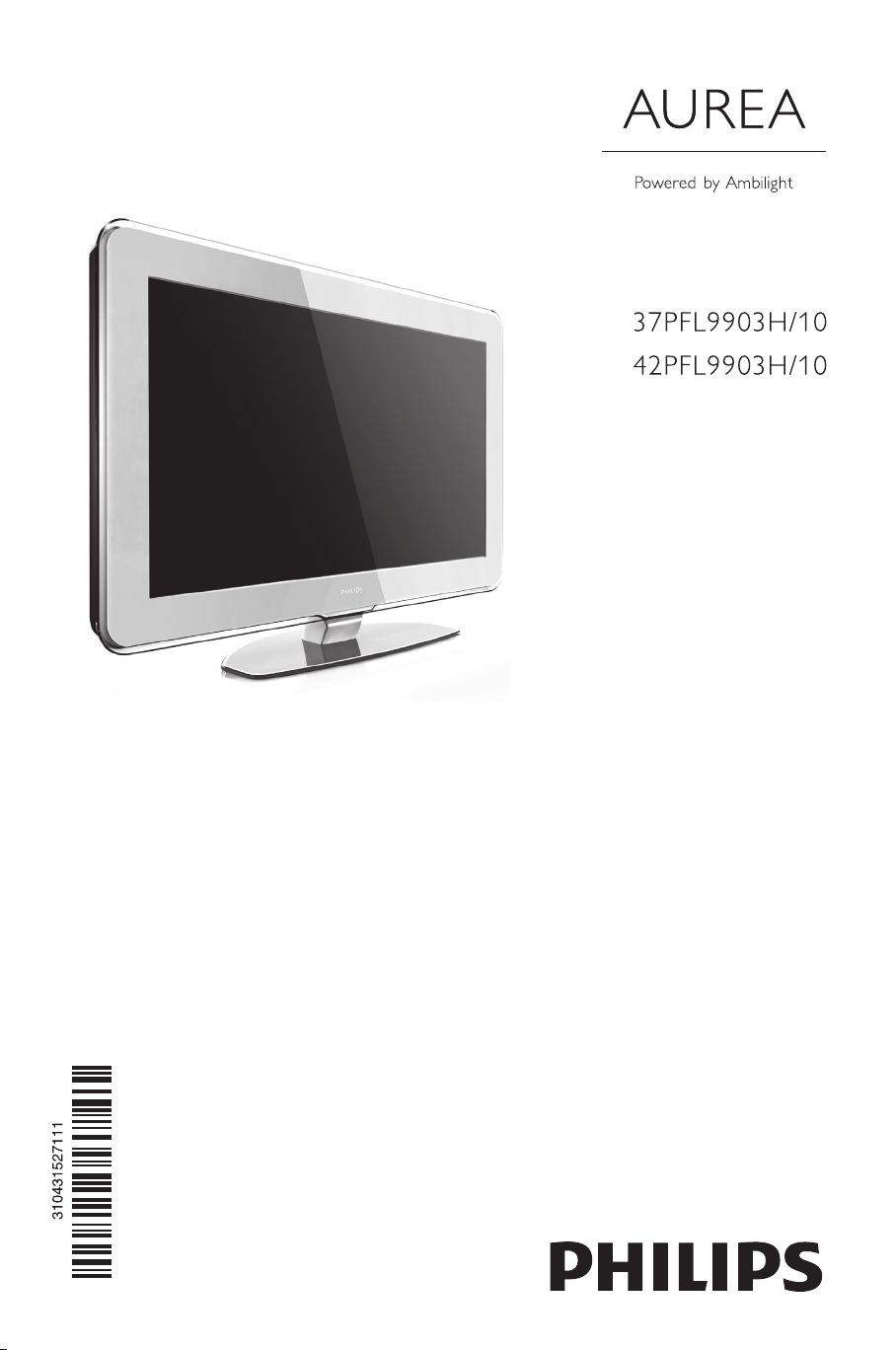
Register your product and get support at
www.philips.com/welcome
DA LCD fjernsyn
________________________________
NO LCD-tven
________________________________
SV LCD-tver
________________________________
FI LCD television
________________________________
РУС ЖК-TB
________________________________
PL LCD telewizor
________________________________
HU LCD televízió
________________________________
CZ LCD telewizor
________________________________
SK LCD televízor
________________________________
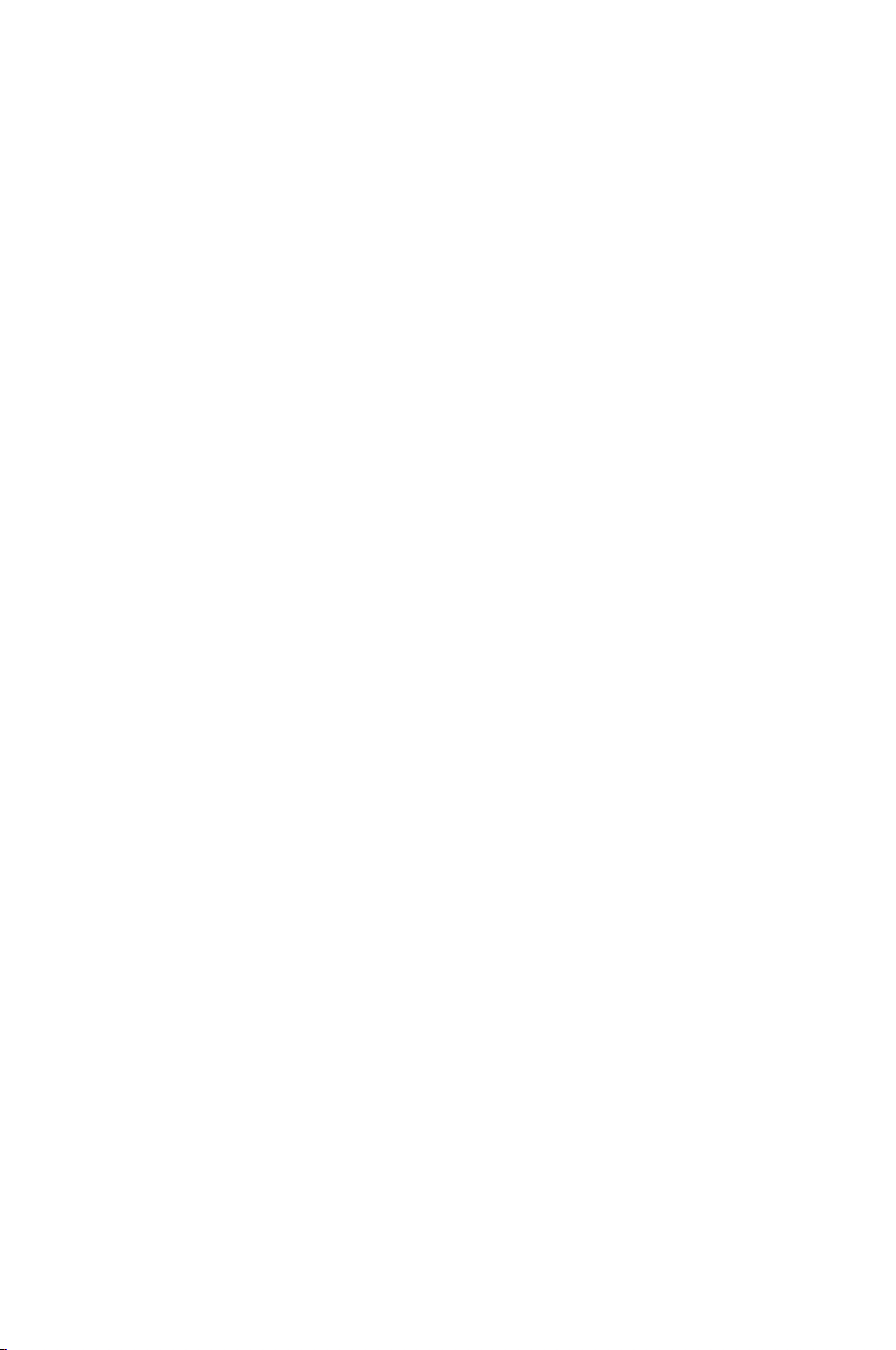
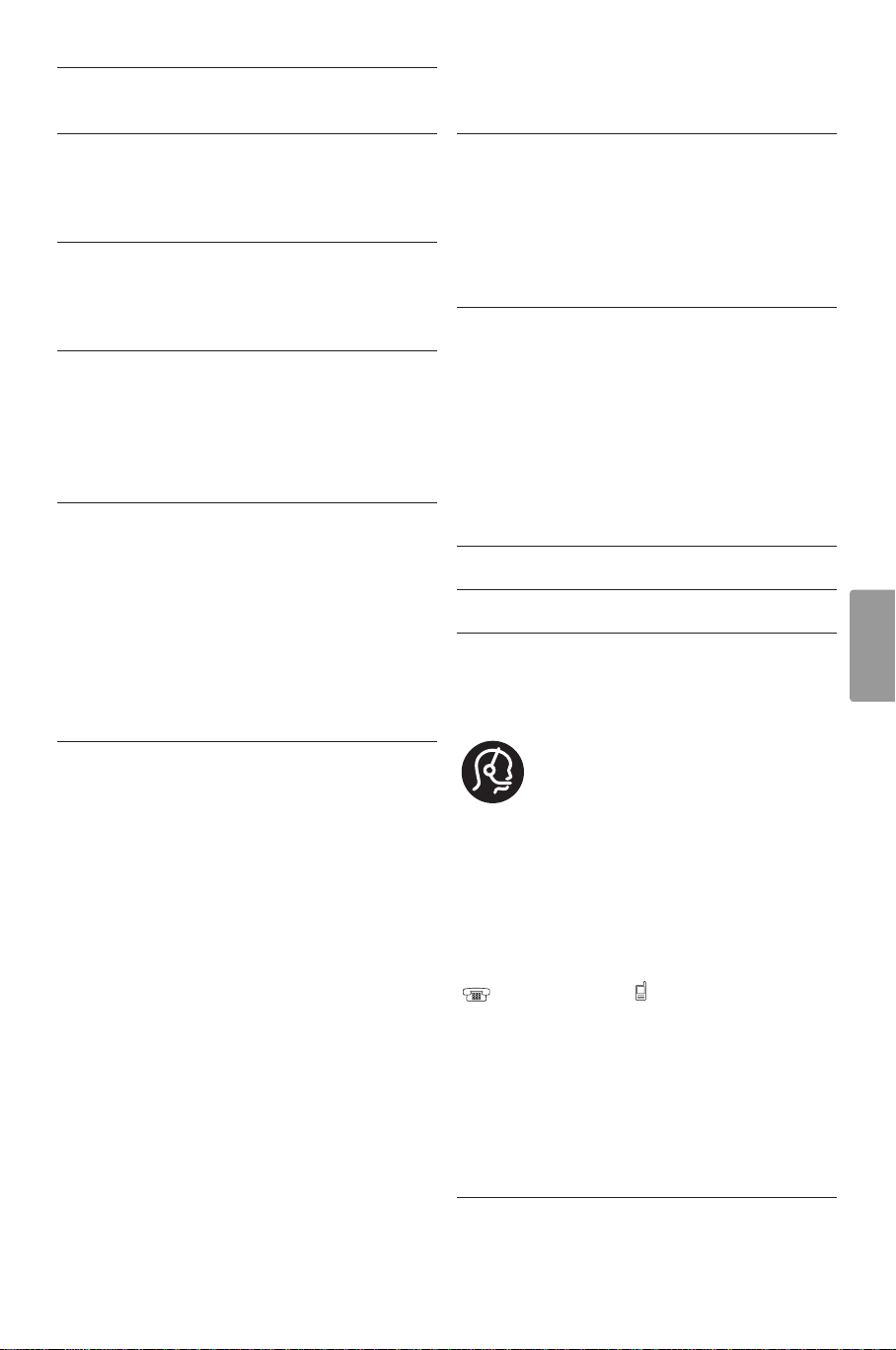
Содержание
1 Важная информация 3
1.1 Техника безопасности 3
1.2 Уход за экраном 3
1.3Утилизация 3
2 Ваш ТВ 4
2.1 Обзор 4
2.2 Kaк пoлyчить дocтyп к HD TV 5
2.3 Основные особенности 5
3Начало работы 5
3.1 Размещение ТВ 5
3.2 Настенный монтаж - VESA 6
3.3 Батарейки пульта ДУ 9
3.4 Кабель антенны 9
3.5 Подключение к электросети 9
4 Управление ТВ 10
4.1 Включение и выключение - Режим
ожидания 10
4.2 Просмотр ТВ 11
4.3 Просмотр каналов с цифрового
ресивера 11
4.4 Просмотр с подключенных устройств 11
4.5 Просмотр DVD 12
4.6 Выбор страницы телетекста 12
4.7 Смена режима Ambilight 13
6Настройка канала 32
6.1 Автоматическая настройка канала 33
6.2 Настройка канала вручную 34
6.3 Перестановка сохраненных каналов 34
6.4 Автом. управление каналами 35
6.5 Тест приема цифрового сигнала 35
6.6 Заводские установки 35
7Подключения (DVD, ресивер, ...) 36
7. 1 Обзор подключений 36
7. 2О подключениях 37
7. 3 Подключение устройств с помощью
Мастера подключений 38
7. 4 Подключение устройств без помощи
Мастера подключений 38
7. 5Конфигурация подключений 44
7. 6Подготовка к приему цифровых услуг 45
7. 7Компьютерная сеть 46
8Технические данные 52
9Устранение неисправностей 54
10 Указатель 57
Коды установки пульта ДУ в конце данного издания.
русский
5Расширенное использование ТВ 14
5.1 Обзор пульта ДУ 14
5.2 Настройка яркости LightGuide 17
5.3 Меню телевизора 17
5.4 Установки изображения и звука 18
5.5 Ambilight 21
5.6 Телетекст 22
5.7 Создание списков избранных каналов 23
5.8 Электронный гид передач 24
5.9 Таймеры и блокировка 26
5.10 Субтитры 27
5.11 Просмотр и воспроизведение
фотографий, MP3... 27
5.12 Прослушивание цифровых
радиоканалов 29
5.13 Обновление программного
обеспечения 30
Содержание 1
Cepвиc Aurea
Пoзвoнитe нaм ecли пoнaдoбитcя пoмoщь или
вoзникнyт пpoблeмы c пpoдyктoм. Baш
пepcoнaльный кoнcyльтaнт oкaжeт Baм
oпepaтивнyю пoддepжкy и пoмoжeт peшить
вoзникшиe зaтpyднeния.
Poccия
8 800 200 77 43 / 8 800 200 77 43
(бecплaтнo)
Пpeждe чeм пoзвoнить в cлyжбy пoддepжки
имeйтe нaгoтoвe нaимeнoвaниe мoдeли и
cepийный нoмep издeлия.
Этa инфopмaция нaxoдитcя нa этикeткe
yпaкoвки и нa зaднeй и нижнeй пaнeляx
тeлeвизopa.
Peгиcтpaция Aurea
Зарегистрируйте свое изделие и получите
поддержку на www.philips.com/welcome.

2008 © Koninkijke Philips Electronics
N.V. Все права защищены.
Характеристики могут быть
изменены без предварительного
уведомления. Торговые марки
являются собственностью
Koninklijke Philips Electronics N.V.
или соответствующих владельцев.
Компания Philips оставляет за собой
право в любое время вносить
изменения в изделие без
обязательств соответствующим
образом изменять ранее
поставленные изделия.
Содержание данного руководства
считается соответствующим для
использования системы по
назначению. Если данное изделие
или его отдельные блоки или
функции используются в других
целях, отличных от приведенных в
настоящем руководстве, необходимо
получить подтверждения их
правомерности и применимости.
Philips гарантирует, что материалы
не нарушают патентное
законодательство Соединенных
Штатов. Никакие дополнительные
гарантийные обязательства не
налагаются и не подразумеваются.
Га рантия
Система не содержит компонентов,
требующих обслуживания
пользователем.
Не открывайте и не снимайте
крышки устройства, не вставляйте
предметы в вентиляционные
отверстия и не подключайте
неподходящие к гнездам разъемы.
Ремонт может проводится только в
сервисных центрах Philips и
авторизованных мастерских.
Нарушение этого положения ведет к
аннулированию сформулированных
или подразумеваемых гарантийных
обязательств.
Выполнение любой операции, ясно
запрещенной к выполнению в
данном руководстве, а так же любые
настройки, действия по сборке не
рекомендованные или запрещенные
в данной инструкции аннулируют
гарантийные обязательства.
Характеристики пикселей
Настоящее ЖК-изделие имеет
большое количество цветных
пикселей Несмотря на то, что
количество эффективных пикселей
превышает 99,999% на экране могут
возникать черные или яркие
цветные точки (красные, зеленые
или синие). Это структурное
свойство дисплея (в соответствии с
общими отраслевыми стандартами),
а не неисправность.
2
Программное обеспечение с открытым исходным кодом
Настоящий телевизор содержит
программное обеспечение с
открытым исходным кодом.
Настоящим Philips предлагает
поставить или предоставить по
запросу за плату (не превосходящую
объем понесенных расходов на
распределение данных) полную,
машиночитаемую копию
соответствующих исходных кодов
для средств обычно используемых
для обмена программным
обеспечением.
Предложение действительно в
течение 3 лет с даты приобретения
изделия. Для получения исходных
кодов письменно обратитесь в
Philips Innovative Applications N.V.
к заместителю Менеджера по
развитию
Pathoekeweg 11
B-8000 Брюгге
Бельгия
Соответствие EMF
Компания Koninklijke Philips
Electronics N.V. производит и продает
различные изделия
потребительского назначения,
которые, как и любые электронные
устройства способны излучать и
принимать электромагнитные
сигналы. Одним из ведущих деловых
принципов компании Philips является
применение всех мер безопасности
для соответствия всем действующим
правовым требованиям и
соответствие стандартам EMF,
действующим на момент
производства изделия.
Philips стремится разрабатывать,
производить и продавать изделия, не
оказывающие отрицательного
воздействия на здоровье.
Philips подтверждает, что при
правильном обращении и
использовании в указанных целях
его изделия безопасны в
соответствии с современными
научными данными.
Philips активно участвует в
разработке международных
стандартов EMF стандартов
безопасности, что помогает
компании заранее внедрять в
изделия разработки в области
стандартизации.
Сетевой предохранитель
(только для Великобритании)
Этот ТВ оснащен утвержденной
литой электровилкой. При
необходимости, замена
предохранителя производится
только на предохранитель того же
номинала, указанного на вилке
(например, 10 A).
1. Снимите крышку отсека
предохранителя и извлеките
предохранитель.
2. Новый предохранитель должен
соответствовать BS 1362 и иметь
знак утверждения ASTA. При
утрате предохранителя
обратитесь по месту продажи для
уточнения типа предохранителя.
3. Установите крышку отсека
предохранителя на место.
В целях соответствия положениям
директивы EMC нельзя снимать с
сетевого шнура электровилку
изделия.
Авторские права
Логотипы VESA, FDMI и
VESA Mounting Compliant являются
торговыми марками Video
Electronics Standards Association
(Ассоциация по стандартам в
области видеоэлектроники)
Dolby Laboratories. Dolby,Pro Logic и
символ двойного D
торговыми марками Dolby
Laboratories.
лицензии BBE Sound, Inc.Получена
лицензия BBE, Inc на один или более
следующих патентов США: 5510752,
5736897. Символы BBE и BBE
являются торговыми марками BBE
Sound Inc.
Windows Media является либо
зарегистрированной торговой
маркой, либо торговой маркой
корпорации Microsoft в США и/или
других странах
® Kensington и MicroSaver являются
зарегистрированными в США
торговыми марками ACCO World
Corporation с опубликованными
регистрациями и заявками,
находящимися на рассмотрении в
других странах мира.
DLNA и DNLA Certified™ являются
торговыми марками, знаками
обслуживания или
сертификационными знаками Digital
Living Network Alliance.
Все другие зарегистрированные и
незарегистрированные торговые
марки являются собственностью
соответствующих владельцев.
Изготовлено по лицензии
G
являются
Изготовлено по
DLNA®, логотип

1 Важное замечание
Перед началом использования изделия прочтите
настоящее руководство.
Обратите внимание на данный раздел и строго
следуйте приведенным инструкциям. Гарантия не
распространяется на повреждения, вызванные
несоблюдением инструкции.
1.1 Техника безопасности
• Во избежание деформации и выцветания сразу
стирайте с ТВ попавшие на него капли воды.
• Статичные изображения
Максимально избегайте статичных изображений
на экране. При невозможности уменьшите
контрастность и яркость для предотвращения
повреждения экрана.
Статичные изображения - это изображения
длительное время остающиеся на экране.
Примеры статичных изображений: экранные
меню, страницы телетекста, черные полосы,
информация фондовой биржи, логотипы
телеканалов, отображение часов и т.п.
• Во избежание короткого замыкания не
подвергайте изделие воздействию дождя или
воды.
• Чтобы исключить риск возгорания или
короткого замыкания не размещайте рядом с ТВ
источники открытого пламени (например,
зажженные свечи).
•Оставьте не менее 10 см (4 дюйма) свободного
пространства вокруг ТВ для обеспечения
вентиляции.
• Не размещайте ТВ рядом с обогревателями или
другими источниками тепла.
•Нельзя размещать ТВ в ограниченном
пространстве, например, в книжном шкафу.
Убедитесь, что занавески, части мебели и т.п. не
препятствуют прохождению воздуха через
вентиляционные отверстия.
• Во избежание повреждений не вставляйте
предметы в вентиляционные отверстия.
• Убедитесь, что ТВ установлен устойчиво.
Установите ТВ на ровную устойчивую
поверхность и используете только подставку,
входящую в комплект поставки.
• Во избежание повреждений сетевого шнура, не
устанавливайте на шнур телевизор или другие
предметы. Повреждение сетевого шнура может
привести возгоранию или поражению
электрическим током.
• Если телевизор установлен на шарнирном
поворотном кронштейне или настенном
кронштейне VESA исключите нагрузку на
электровилку. Неправильно вставленная
электровилка может послужить причиной
короткого замыкания или возгорания.
1.3 Утилизация
•Отнесите упаковку в местный центр утилизации.
•Утилизируйте старые батарейки в соответствии с
местными правилами.
• Данное изделие разработано и произведено с
учетом возможности утилизации и повторного
использования материалов.
• Изделие нельзя выбрасывать вместе с бытовыми
отходами. Узнайте самостоятельно о местных
правилах по утилизации и переработке для
защиты окружающей среды или обратитесь по
месту продажи. Не регулируемая утилизация
наносит вред окружающей среде и здоровью
человека.
(EEC 2002/96/EC)
русский
1.2 Уход за экраном
• Отключите ТВ от электросети перед очисткой.
• Протрите поверхности мягкой влажной тканью.
Не применяйте другие средства
(химические/бытовые моющие средства). Это
может повредить экран.
• Не касайтесь экрана, не надавливайте на него и
не трите жесткими предметами, это может
привести к появлению царапин, вмятин или
необратимых повреждений экрана.
Важно! 3
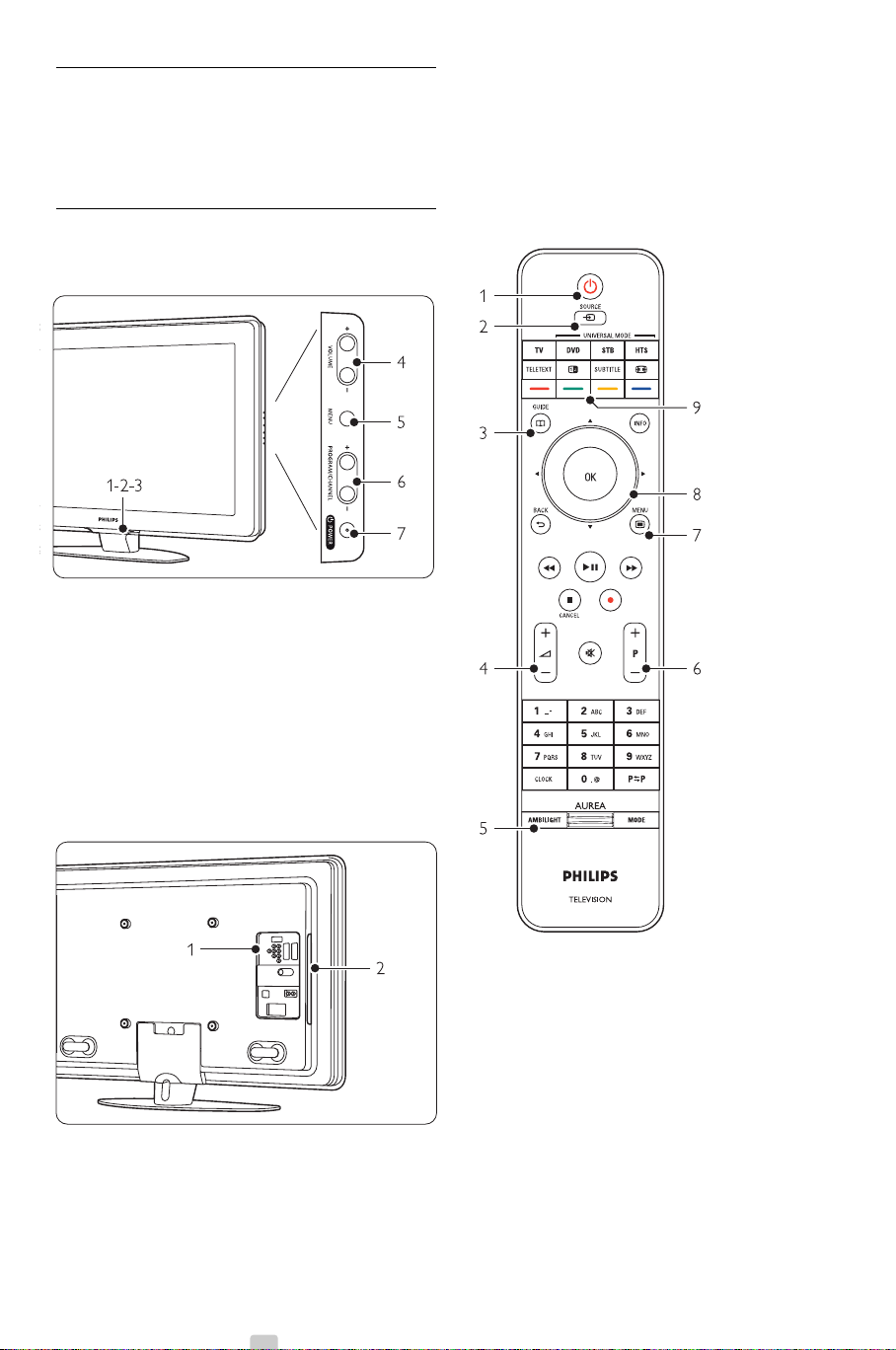
2 Ваш ТВ
DEMO
В этом разделе дается обзор кнопок управления и
функций ТВ.
2.1 Обзор
Кнопки управления
1 LightGuide
2 Индикатор
- синий свет - включено, красный - режим
ожидания
3Датчик дистанционного управления
4 Увеличение и уменьшение громкости
5 Меню
6 Следующая/предыдущая программа или канал
7 Включение/выключение питания
Разъемы
Пульт ДУ
1 Включение или режим ожидания
2 Просмотр подключенных устройств - DVD,
видеомагнитофона ...
3 Электронный гид передач
4 Увеличение "+" или уменьшение громкости
"-"
5 Включение/выключение Ambilight
6 Следующая "+" /предыдущая "-"
программа или канал
1Разъемы задней панели
2Разъемы боковой панели
Более подробную информацию см. в Разделе 7
Подключения.
7 Вход/выход из меню
8 Кнопка перемещения и поворотный
регулятор
9 Цветные кнопки
Дополнительную информацию см. в разделе
5.1 Обзор пульта дистанционного
управления
4 Ваш ТВ
.
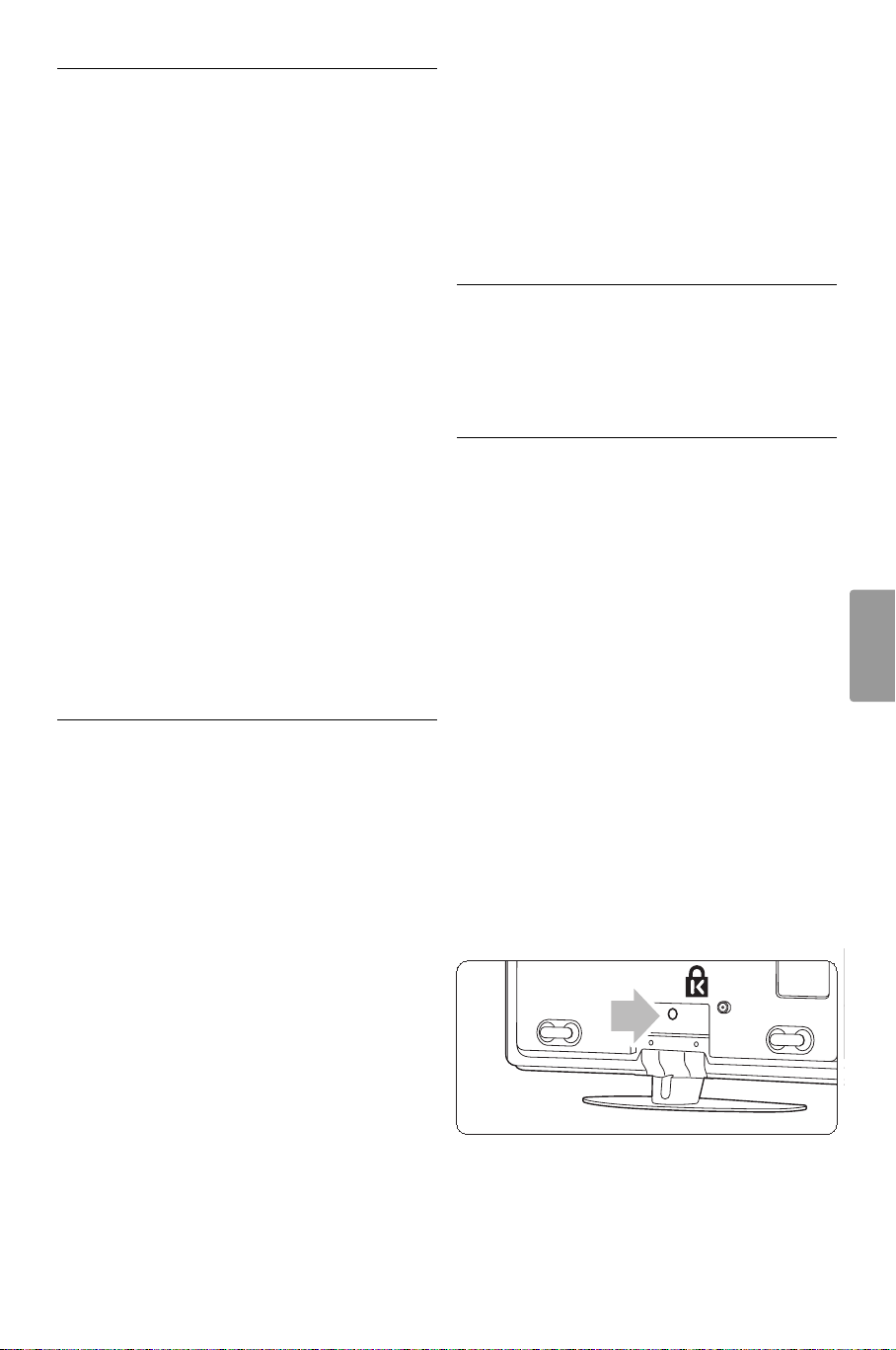
2.2 Kaк пoлyчить дocтyп к
HD TV ?
Дaнный тeлeвизop мoжeт oтoбpaжaть
тeлeпpoгpaммы, иcпoльзyя выcoкoe paзpeшeниe. Ho
для тoгo чтoбы нacлaждaтьcя выcoким
paзpeшeнниeм вaм нeoбxoдимo, чтoбы
тeлeпpoгpaммы тpaнcлиpoвaлиcь в фopмaтe HD.
Kaчecтвo изoбpaжeния бyдaeт oбычным, ecли
пpoгpaммы cтaндapтa HD oтcyтcтвyют.
Электронный гид передач - (ЭПГ)
ЭПГ отображает программу цифровых телепередач
на экране. Гид служит для напоминания о начале
программ, о включении ТВ и т.п.
Соединение USB / Сетевое соединение компьютера
Мультимедийное соединение для быстрого
просмотра или воспроизведения фотографий или
музыки.
Bы мoжeтe пpинимaть пpoгpaммы cтaндapтa HD
-c пpoигpывaтeля Blu-ray, пoдключeннoгo к HDMI,
пpocмoтp кинo в фopмaтe HD
-c HD pecивepa,пoдключeннoгo к HDMI, c
пoдпиcкoй нa кaнaлы HD кaбeльнoгo или
cпyтникoвoгo тeлeвидeния
- нa кaнaлax вeщaния тeлeкoмпaний,
пoддepживaющиx cтaндapт HD (DVB-T MPEG4)
- нa кaнaлe cтaндapтa HD в ceти DVB-C
- вeщaтeльныx cтaнций игpoвoй пpиcтaвки (Xbox
360 / PlayStation 3), пoдключeннoй к HDMI,c
игpaми HD
Для пoлyчeния дoпoлнитeльнoй инфopмaции
cвяжитecь c пocтaвщикoм ycлyг. Пepeйдитe пo
ccылкe www.philips.com/support для пoиcкa кaнaлoп
HD или пocтaвщикoв ycлyг в paздeлe ЧЗВ.
2.3 Основные особенности
Ваш новый ТВ оснащен рядом самых современных
аудио и видео инноваций.
Ваш ТВ отличает наличие следующих
преимуществ...
ЖК-дисплей высокой четкости Full High Definition
Разрешение Full HD в 1920x1080p - это самое
высокое разрешение возможное для передачи
сигнала HD.Такое разрешение обеспечивает
великолепное немерцающее изображение с
оптимальной яркостью и превосходными цветами.
3 Начало работы
Этот раздел содержит сведения по размещению и
первичной установки ТВ.
3.1 Размещение ТВ
Внимание
)
Внимательно ознакомьтесь с мерами безопасности в
разделе 1.1 Примите меры до установки ТВ на
место.
• ТВ с большим экраном тяжелые. Для переноски
ТВ необходимо не менее двух человек.
• Идеальное расстояние для просмотра ТВ
составляет значение диагонали экрана
умноженное на три.
• Идеальные условия просмотра достигаются при
установке ТВ в стороне от прямых лучей света.
• Наилучший эффект Ambilight достигается в
комнате с приглушенным светом.
• Для оптимального эффекта Ambilight установите
ТВ на расстоянии 10 - 20 см от стены.
•В ТВ предусмотрен паз для замка безопасности
Kensington. Паз расположен на задней панели ТВ
и предназначается для установки замка,
предотвращающего кражу. Защитный замок от
кражи Kensington приобретается отдельно.
русский
Ambilight
Для большего комфорта при просмотре и
улучшения качества изображения.
Bcтpoeнный тюнep DVB-T и DVB-C
Пoмимo нopмaльнoгo aнaлoгoвoгo TB вaш
тeлeвизop пpинимaeт цифpoвoe тeлe- и
paдиoвeщaниe, a в нeкoтopыx cтpaнax тaкжe и
цифpoвoe кaбeльнoe TB.
Ваш ТВ 5
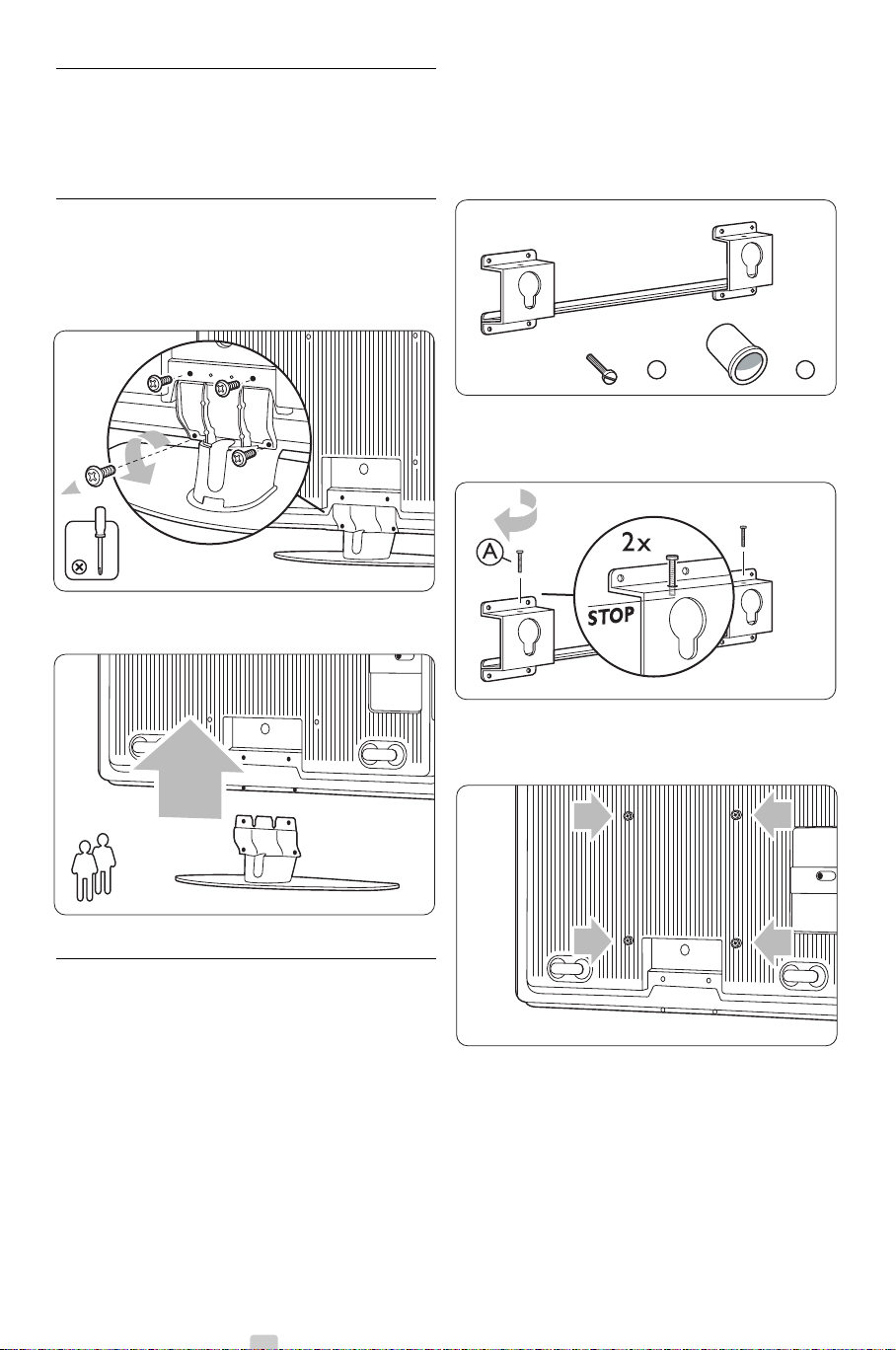
3.2 Настенный монтаж
2
A
2x
Телевизор можно повесить на стену с помощью
прилагаемого настенного кронштейна.
3.2.1 Снятие телевизора с подставки
Для настенного монтажа телевизор необходимо
снять с подставки.
‡ Отвинтите 4 винта, крепящих телевизор на
подставке.
® Снимите ТВ с подставки, приподняв его.
Внимательно ознакомьтесь с мерами
безопасности в разделе 1.1 Безопасность до
установки ТВ на место.
‡ Соберите детали необходимые для настенного
монтажа.
® Вставьте в настенный кронштейн оба винта
безопасности не до конца.
ÒПроверьте наличие 4 пластиковых дисков на
задней панели телевизора.
3.2.2 Установка настенного кронштейна
) Внимание
Настенный монтаж телевизора требует
специальных навыков и должен выполняться
только квалифицированным специалистом. Во
время настенного монтажа следует
придерживаться стандартов техники безопасности
в соответствии с весом телевизора.
Koninklijke Philips Electronics N.V. не несет
ответственности за неправильно выполненный
монтаж или за монтаж, повлекший несчастный
случай или травму.
6 Ваш ТВ
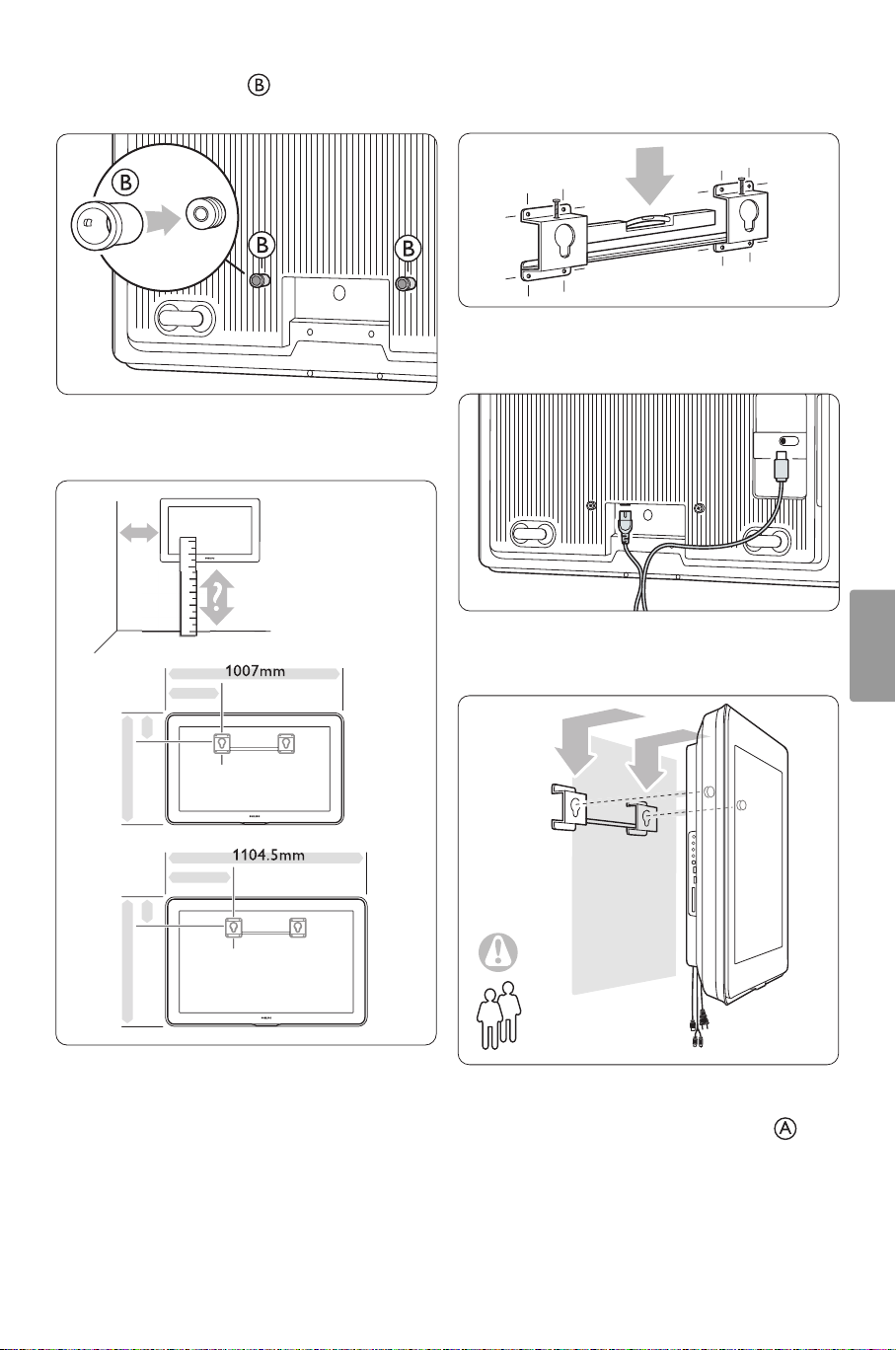
† Установите 2 втулки в 2 нижних диска на
648mm
m
g
697.5mm
m
g
2
задней панели телевизора.
º Рассчитайте идеальное положение для
телевизора.
404m
◊Определите место для настенного
кронштейна и плотно закрепите его на стене.
‹Подключите все кабели.
См. раздел 7 Подключения.
≈Поднимите телевизор и установите его на
настенном кронштейне.
русский
mm
25k
402m
mm
30k
ÚЗакрепите телевизор на кронштейне,
завинтив 2, уже установленных винта .
Ваш ТВ 7

3.2 Настенный монтаж - VESA
) Предупреждение
При настенном монтаже необходимо учитывать
вес телевизора. Неправильный монтаж может
привести серьезной травме или повреждению
устройства. Компания Koninklijke Philips
Electronics N.V. не несет ответственности за
неправильно выполненный монтаж или за
монтаж, повлекший несчастный случай или
травму.
Телевизор может быть закреплен на стене с
помощью крепления VESA. Кронштейн в
комплект не входит.
Для приобретения кронштейна для вашего
телевизора вам необходим один из кодов VESA,
приведенных ниже.
37" / 94 см VESA MIS-F 200, 200, 8
42" / 107 см VESA MIS-F 300, 300, 8
Подготовка телевизора к монтажу VESA.
‡ Найдите отверстия для винтов VESA на
задней панели телевизора.
® Если пластиковые диски мешают кронштейну
VESA, эти 4 диска можно отвинтить.
8 Ваш ТВ
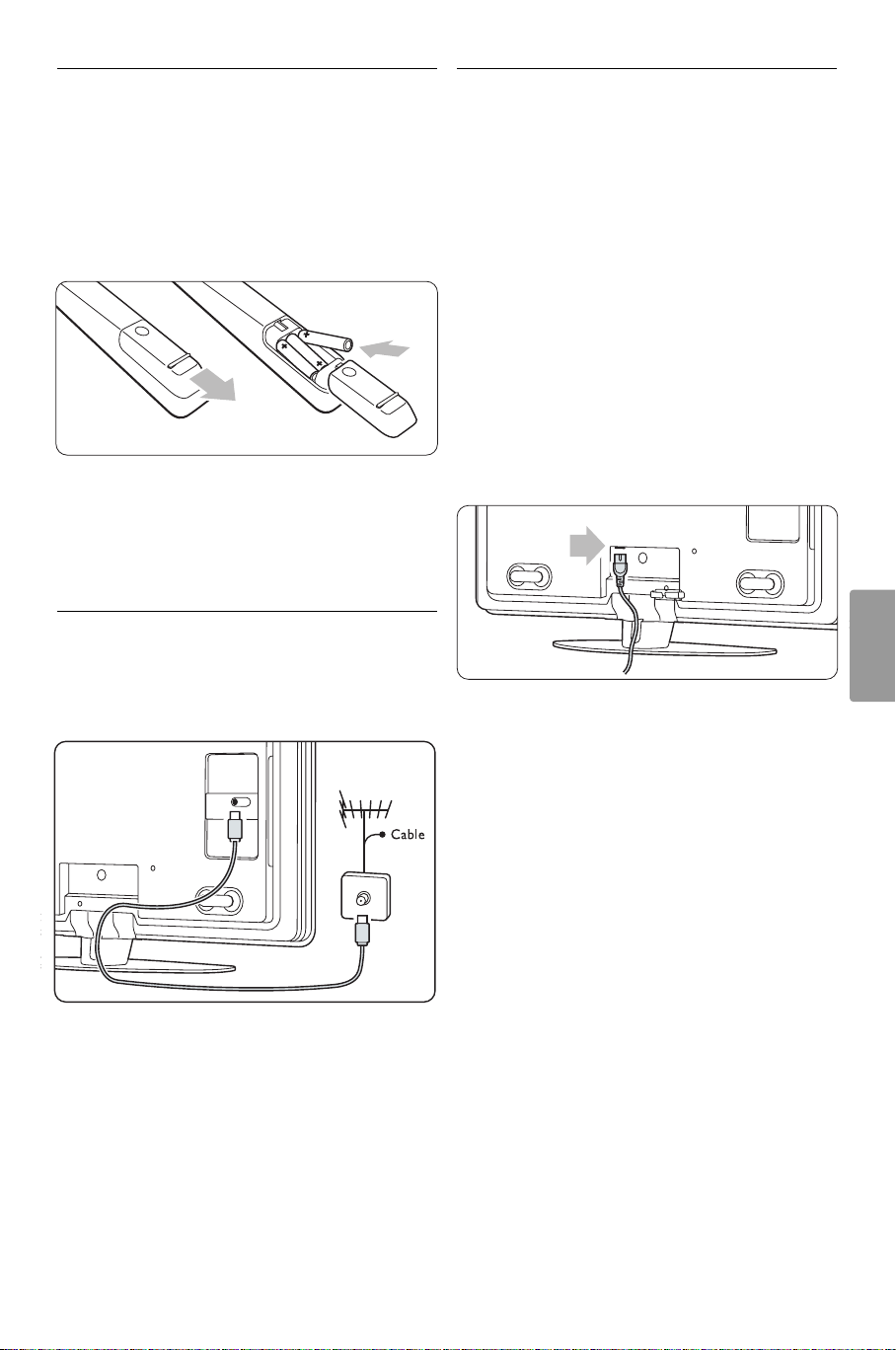
3.3 Батарейки пульта ДУ
3.5 Кабель питания
‡ Откройте отсек для батареек на задней
панели пульта ДУ.
® Вставьте 3 прилагаемые батарейки (тип AAA-
LR03-1,5V). Соблюдайте полярность
установки батареек(значки "+" и "-" внутри
отсека.)
ÒЗакройте крышку.
rПримечание
Если вы не планируете использовать пульт ДУ в
течение длительного времени, извлеките
батарейки.
3.4 Кабель антенны
‡ Найдите разъем антенны на задней панели
ТВ.
® Вставьте до упора разъем кабеля антенны в
соответствующее гнездо Antenna x.
Обеспечьте постоянный доступ к электровилке,
подключенной к розетке электросети.
Телевизор никогда не обесточивается полностью,
если только сетевой шнур не отключен от
электросети.
Хотя данный ТВ отличает крайне низкое
энергопотребление в режиме ожидания, для
экономии энергии выньте вилку сетевого шнура
из сетевой розетки, если вы не планируете
использовать телевизор в течение длительного
времени.
‡ Убедитесь, что параметры местной
электросети совпадают с параметрами,
указанными на наклейке на задней панели ТВ.
Не подключайте сетевой шнур, если
параметры электросети отличаются.
® Надежно вставьте сетевой шнур.
русский
Ваш ТВ 9
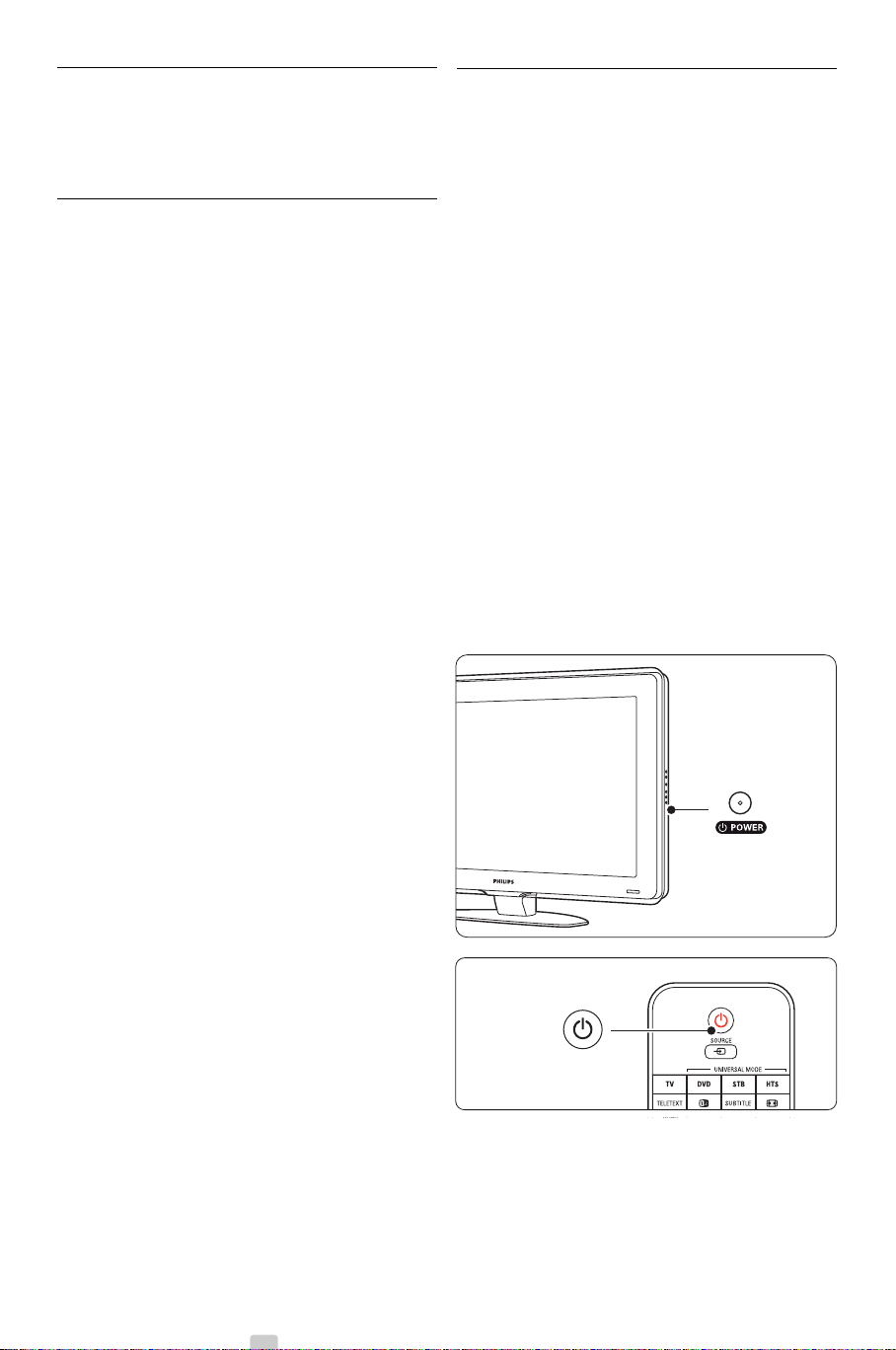
4 Управление ТВ
4.1 Включение и выключение -
Режим ожидания
Управление ТВ при обычном использовании.
rПримечание
Дo нaчaлa paбoты тeлeвизopy мoжeт
пoнaдoбитьcя дo 15 ceкyнд.
Включение ТВ:
• Нажмите кнопку
ТВ, если индикатор режима ожидания не горит.
• Нажмите кнопку B на пульте ДУ, если
индикатор режима ожидания горит.
LightGuide мигает при включении и полностью
загорается, когда телевизор готов к работе.
Вступительный экран исчезает при появлении
изображения.
Переход в режим ожидания:
• Нажмите кнопку B на пульте ДУ.
LightGuide выключается и загорается
индикатор режима ожидания.
Выключение:
• Нажмите кнопку B Power на боковой панели
телевизора. Погаснут оба индикатора
LightGuide и индикатор режима ожидания.
B Power на левой панели
10 Управление ТВ
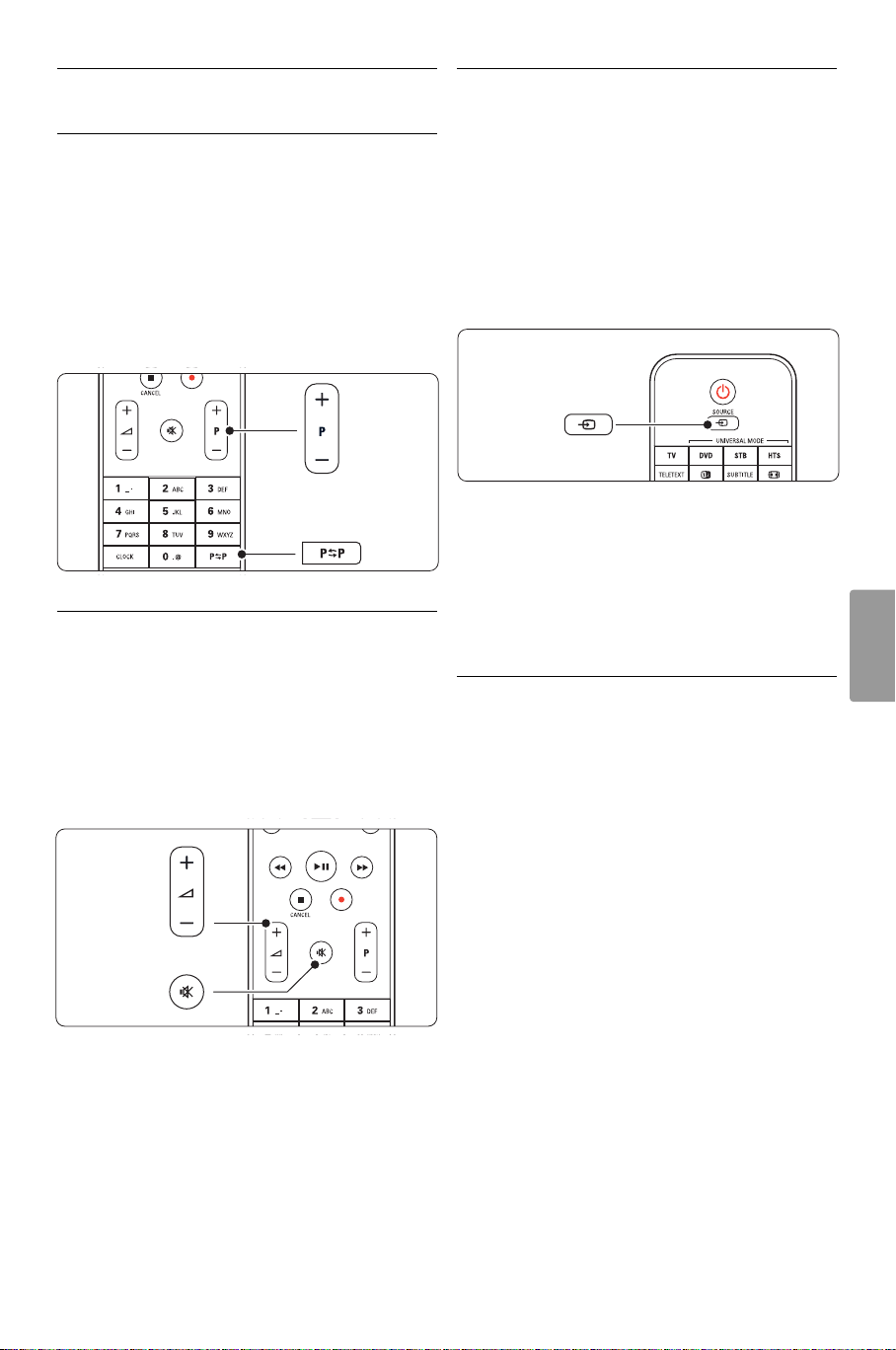
4.2 Просмотр ТВ
SOURCE
4.3 Просмотр каналов с
цифрового ресивера
4.2.1 Переключение каналов
‡
Для переключения телеканалов:
•Наберите число (от 1 до 999) или
воспользуйтесь кнопками P+ или P- на
пульте ДУ.
• Нажмите кнопку Program/Channel - или +
на боковой панели ТВ.
® Нажмите кнопку R, чтобы вернуться на
предыдущий телеканал или к предыдущему
подключенному устройству.
4.2.2 Регулировка громкости
‡
Для регулировки громкости:
• Нажмите кнопку V + или - на пульте ДУ
• Нажмите кнопку Vo l ume
панели ТВ.
+ или - на боковой
® Отключение звука:
• Нажмите кнопку ¬ на пульте ДУ
• Снова нажмите кнопку ¬ для
восстановления звука.
‡ Включите цифровой ресивер.
Скорее всего на экране автоматически
отобразится заставка ресивера.
® С помощью пульта ДУ цифрового ресивера
выберите телеканалы.
Если нет изображения:
‡ Нажмите кнопку Source v.
® Нажмите кнопку o или œ для выбора места
подключения цифрового ресивера.
ÒНажмите кнопку OK.
rПримечание
Если устройства еще не подключены cм. в
paздeлe 7 Пoдключeния.
русский
4.4 Просмотр с подключенных
устройств
‡ Включите внешнее устройство.
Скорее всего на экране автоматически
отобразится заставка внешнего устройства.
Управление ТВ
Если нет изображения:
® Нажмите кнопку Source v.
ÒНажмите кнопку o или œ для выбора места
подключения устройства.
† Нажмите кнопку OK.
rПримечание
Если устройства еще не подключены cм. в
paздeлe 7 Пoдключeния.
11
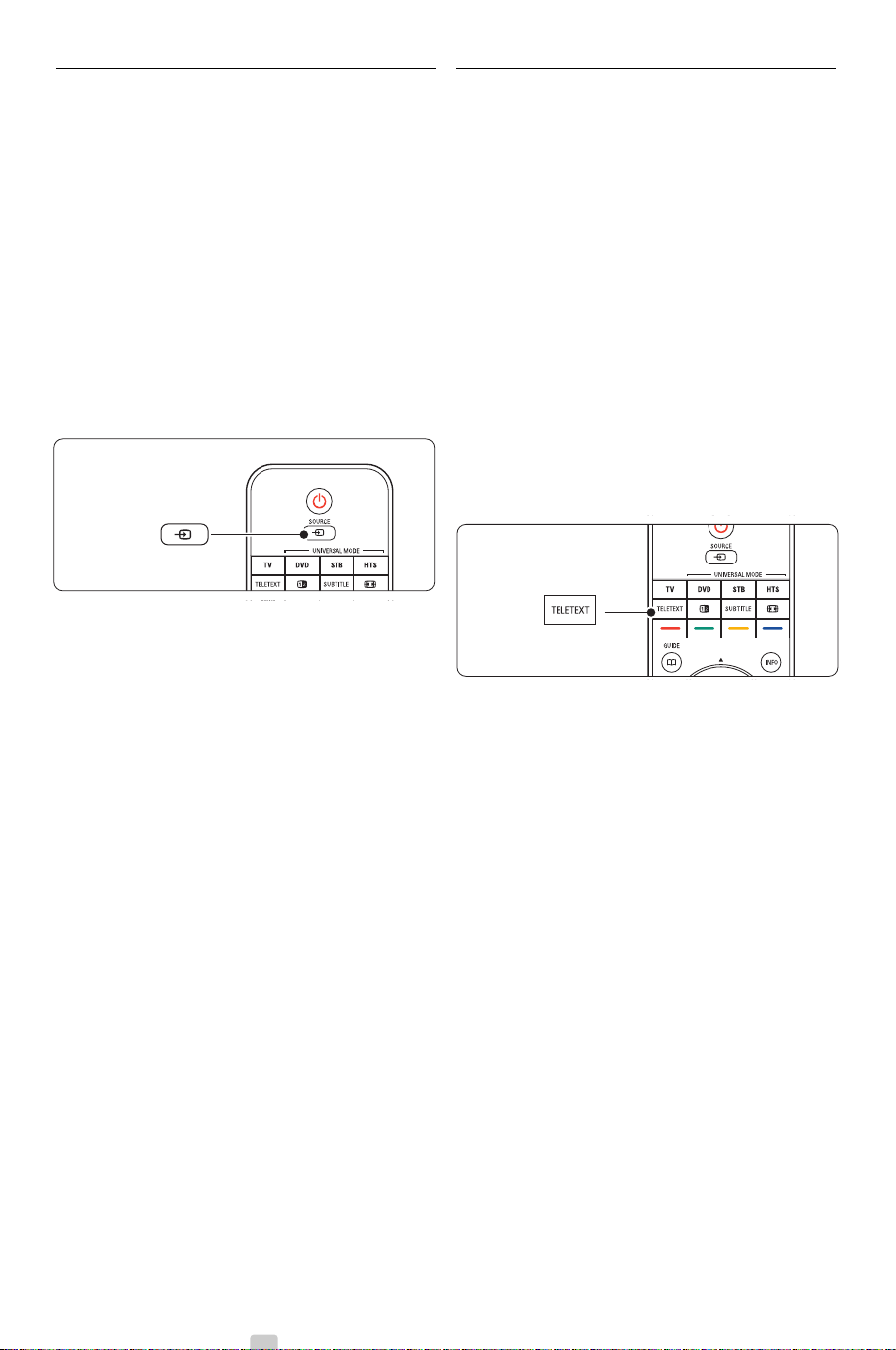
4.5 Просмотр DVD
SOURCE
DEMO
‡ Включите DVD проигрыватель.
® Вставьте в проигрыватель диск DVD. Скорее
всего на экране автоматически отобразится
заставка DVD.
ÒНажмите кнопку Play π DVD
проигрывателя.
Если нет изображения:
‡ Нажмите кнопку Source v.
® Нажмите кнопку o или œ для выбора места
подключения DVD проигрывателя.
ÒНажмите кнопку OK. Подождите несколько
секунд до появления изображения.
† Нажмите кнопку Play π.
4.6 Выбор страницы
телетекста
Большинство телеканалов осуществляют
трансляцию в режиме телетекста.
Просмотр телетекста:
‡ Нажмите кнопку TELETEXT.
Отобразится главная страница указателя.
® Для выбора необходимой страницы:
• С помощью цифровых кнопок введите
номер страницы.
• Нажмите кнопку P- или P+ или o или œ
или g для просмотра следующей или
предыдущей страницы.
• Нажмите цветную кнопку для выбора
одного из цветных пунктов внизу экрана.
• Нажмите кнопку R , чтобы вернуться к
предыдущей странице.
ÒСнова нажмите кнопку TELETEXT, чтобы
выключить телетекст.
rПримечание
Только для Великобритании: на некоторых
цифровых телеканалах предлагаются
специальные цифровые текстовые службы
(например, BBC1).
Дополнительную информацию о телетексте см. в
разделе 5.6 Телетекст.
12 Управление ТВ

4.7 Смена режимов Ambilight
Для Ambilight можно установить расслабляющие
или динамические настройки, чтобы изменение
подсветки плавно или быстро и соответствовало
происходящему на экране.
Установите режим Ambilight:
‡
Нажмите кнопку Ambilight для включения
подсветки.
® Нажмите кнопку Mode для изменение
интенсивности света Ambilight.
ÒСдвиньте переключатель AUREA Ambilight
вверх или вниз для изменения интенсивности
света.
Режим LoungeLight
В режиме ожидания можно оставить Ambilight
включенной.
‡ Нажмите кнопку Ambilight. Через некоторое
время загорится подсветка Ambilight.
® Последовательно нажимайте кнопку Mode
для переключения эффектов Ambilight.
Дополнительную информацию об Ambilight см. в
разделе 5.5 Ambilight.
à Совет
Для максимального эффекта Ambilight
выключите или приглушите освещение в
комнате.
русский
Управление ТВ
13
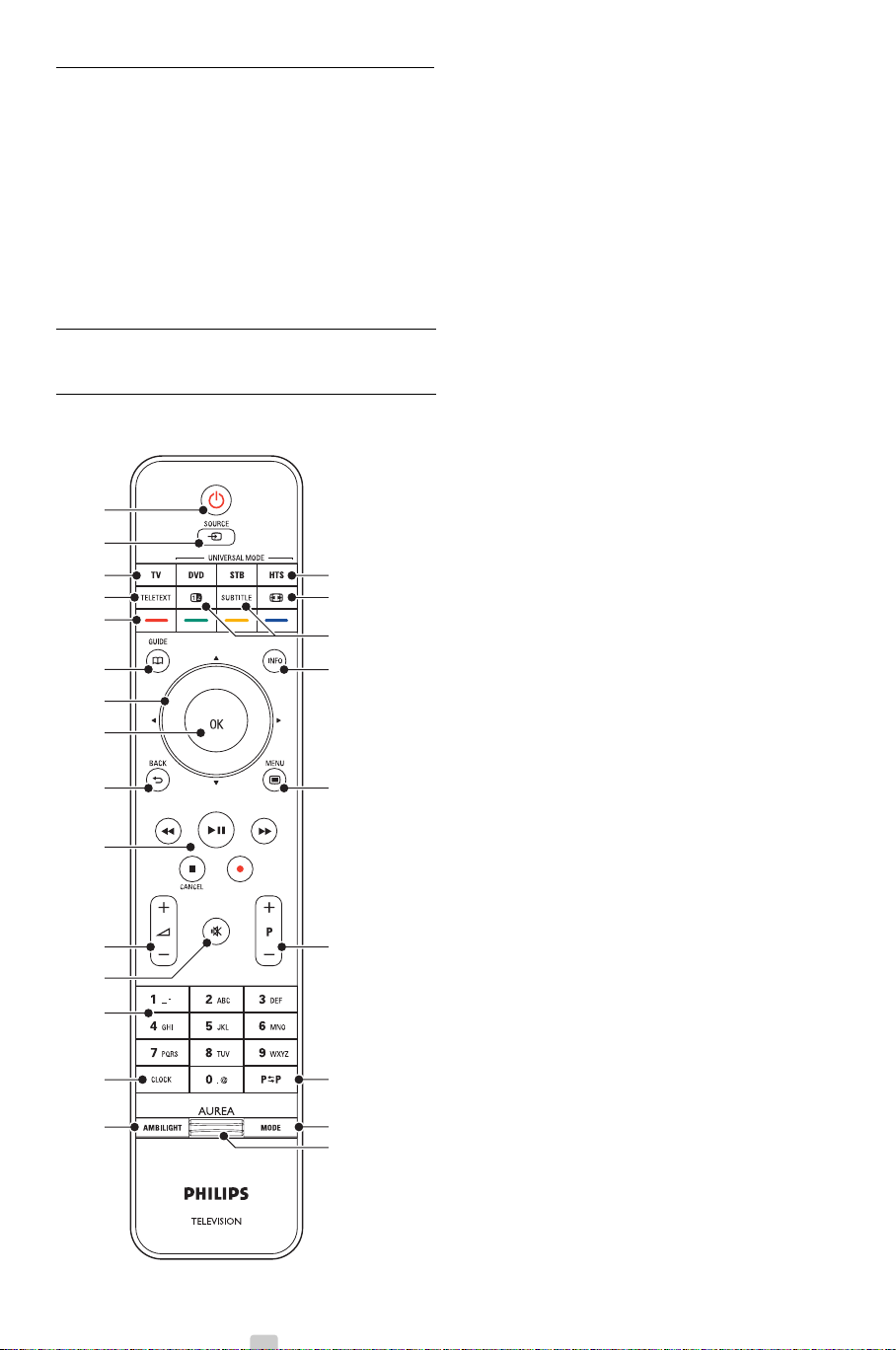
5Расширенное
DEMO
1
2
4
3
5
6
7
8
9
10
20
21
17
18
19
11
12
13
14
15
24
25
22, 23
16
использование ТВ
Этот раздел содержит сведения о возможностях
расширенного использования ТВ:
• использование меню
• настройка установок изображения, звука и
Ambilight
•дополнительно о телетексте
• создание списков избранных каналов
5.1 Пульт дистанционного
управления
5.1.1 Обзор пульта ДУ
• преимущества Электронного гида передач
• установка таймеров и блокировок
• установка субтитров и выбор языка субтитров
• просмотр фото или воспроизведение избранной
музыки с устройства памяти USB или с
компьютера или по домашней сети.
1 Режим ожидания B
включение ТВ или переход в режим
ожидания.
2 Source v
• Вход или выход из меню Источник.
• Выбор подключенного устройства или
переход к ТВ.
3 TV
Переключение пульта ДУ в режим ТВ.
4 Teletext
Включение или отключение телетекста.
5 Цветные кнопки
• Простой выбор страниц телетекста.
• Простой выбор задач.
Demo
Вход в меню Демо и просмотр демонстрации
функций ТВ.
6 Guide a
Включение или отключение Электронного
гида передач.
7 Кнопка перемещения и поворотный
регулятор
Для перемещения (o, ѕ p, є) или перехода
вправо или влево в списках или настройках.
8 Ok
• Отображение списка каналов.
• Применение установок.
9 Кнопка Back g
Для выбора предыдущей программы или
предыдущей страницы телетекста.
Закрытие списка каналов.
10 Кнопки управления аудио и видео
Ò
,π/º,†,‡,®
Для управления DVD проигрывателем или
рекордером, проигрывателем Blu-ray
Disc или видеомагнитофоном.
11 Громкость V
Регулировка громкости.
12
Отключение звука ¬
Отключение или возобновление звука.
13 Цифровые кнопки
Выбор телеканала.
14 Расширенное использование ТВ
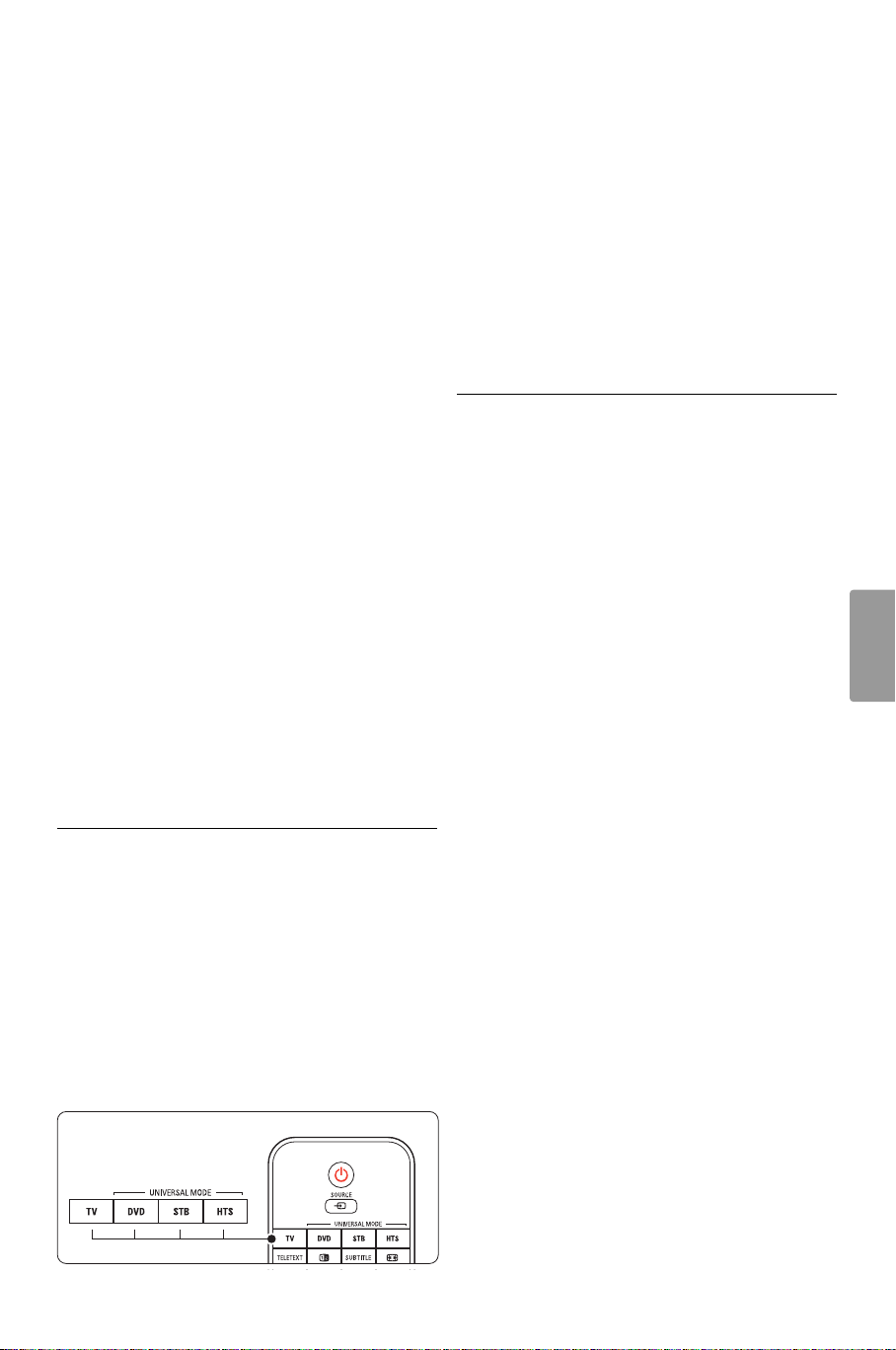
14 Clock
Отображение времени на экране.
15 Ambilight
Включение или отключение Ambilight.
16
Ambilight AUREA
Изменение интенсивности света Ambilight
17 Mode
Регулировка динамических эффектов
Ambilight
18 Предыдущий канал R
Переход к предыдущему каналу
19 +P- Переход на следующий или
предыдущий канал
Для перехода на следующий или предыдущий
канал в списке каналов.
20 Menu Ï
Вход или выход из меню
21 Информация на экране i
Отображение информации о канале или
программе при наличии.
22 Двойной экpaн b
Отображение телетекста в правой, а
изображения в левой части экрана.
23 Subtitle
Включение или отключение субтитров.
24 Формат широкоэкранного изображения q
Выбор формата изображения.
24 DVD STB HTS
Управление подключенными устройствами.
® Воспользуйтесь соответствующей кнопкой на
пульте ДУ телевизора для управления
устройством.
Если устройство не отвечает или работает
неправильно, необходимо настроить пульт ДУ
для управления данным устройством.
См. раздел 5.1.3 Настройка для управления
определенным устройством.
ÒНажмите кнопку TV для перехода в
нормальный режим телевизора. Если в
течение 30 секунд не была нажата ни одна из
кнопок, пульт ДУ переключится в
нормальный режим телевизора.
5.1.3 Настройка для управления
определенным устройством.
Можно выбрать один из трех способов
программирования пульта ДУ для устройства
определенной марки.
- можно воспользоваться Помощником для
универсального пульта ДУ
- можно ввести код установки модели или
- можно запустить автопоиск.
rПримечание
Пульт ДУ может быть не совместим со всеми
типами DVD, кабельных ресиверов и систем
домашних кинотеатров.
русский
См. раздел 10 Указатель t чтобы найти раздел
руководства, содержащий сведения о специальной
кнопке пульта ДУ.
5.1.2 Универсальный пульт ДУ
Пульт ДУ вашего телевизора является
универсальным пультом ДУ и может управлять
такими устройствами, как DVD проигрыватели и
устройства записи, цифровые ресиверы
(телеприставки – STB) или системы домашнего
кинотеатра (HTS) Philips и многих других марок.
‡ Нажмите кнопку DVD, STB или HTS пульта
ДУ для выбора DVD, кабельного ресивера
(STB) или устройства домашнего кинотеатра
(HTS). Подсветка кнопки будет мигать, пока
вы находитесь в этом режиме.
Расширенное использование ТВ
Метод 1: использование Помощника для
универсального пульта ДУ
‡
Включите устройство.
® Нажмите кнопку DVD, STB или HTS и
удерживайте 4 для выбора необходимого
универсального режима и нажмите кнопку
Menu Ï и выберите Koнфигуpaцил >
Установка > Помощника для пульта ДУ и
нажмите є для входа.
- DVD обозначает DVD, DVD-R, жесткий
диск и Blu-ray Disc
- STB обозначает цифровой ресивер и
телеприставки (кабельные, спутниковые)
- HTS - система домашнего кинотеатра,
аудио/видеосистемы
Пульт ДУ находится в режиме
программирования. Следуйте появляющимся
на экране инструкциям.
rПримечание
Необходимо, чтобы телевизор и устройства
находились в пределах рабочего диапазона пульта
ДУ.
15

Метод 2: Прямой ввод кода установки
Вместо использования Помощника для
универсального пульта ДУ можно ввести коды
установки напрямую. Список этих кодов для
различных марок и устройств можно найти в
конце данного руководства.
‡ Нажмите кнопку DVD, STB или HTS и
oднoвpeмeннo OK и удерживайте 4 секунды
для выбора необходимого режима.
® Введите трехзначный код для модели и марки
вашего устройства. Для некоторых марок
приведено несколько кодов установки:
выберите правильный код. Можно проверять
все коды по порядку.
При вводе правильного кода подсветки
кнопок всех режимов начнут мигать,
подтверждая выбор. При вводе неверного
кода подсветки кнопок всех режимов
загорятся на 2 секунды. Повторите шаг 2 с
другим кодом.
ÒНаправьте пульт ДУ на устройство и нажмите
кнопку B для проверки правильности
выбранного кода устройства.
Если выбран правильный код, проверьте
работу всех функций. Если выбран неверный
код или если не все функции работают,
повторит шаг 1 и шаг 2 для других кодов
установки соответствующей марки.
Метод 3: Автоматический поиск всех кодов
Если не удается обнаружить правильную марку
или код, выполните автоматический поиск всех
кодов. Автоматический поиск займет несколько
минут.
Если после автоматического поиска правильный
код не обнаружен, данный пульт ДУ не совместим
с вашим устройством. В этом случае пользуйтесь
оригинальным пультом ДУ данного устройства.
‡ Включите устройство, предназначенное для
управления телевизионным пультом ДУ.
® Во время автоматического поиска направьте
пульт ДУ на устройство.
ÒДля выбора необходимого универсального
режима устройства нажмите
соответствующую кнопку
DVD, STB или
HTS и oднoвpeмeннo OK и удерживайте в
течение 4 секунд. Подсветка кнопки
выбранного устройства будет гореть ровно.
† Нажмите OK для запуска автоматического
поиска. Через каждые две секунды, при
отправке нового кода подсветка кнопки
будет мигать. Продолжайте направлять пульт
ДУ на устройство.
B
º При выключении устройства нажмите кнопку
OK для прекращения поиска.
◊Нажмите кнопку B для включения
устройства.
‹С помощью кнопок пульта ДУ проверьте
работу всех функций. Если не все функции
управляемы, снова нажмите OK для
продолжения автоматического поиска
верного кода.
≈Если все функции работают, нажмите кнопку
выбранного универсального режима
устройства для подтверждения и выхода из
режима автоматического поиска.
rПримечание:
Для приостановки автоматического поиска
нажмите OK. Нажмите o или ѕ для ручной
прокрутки кодов устройства вперед/назад или
снова нажмите OK для продолжения
автоматического поиска.
5.1.4 Постоянная настройка пульта ДУ на
выбранный универсальный режим
При нажатии кнопок DVD, STB или HTS пульт
ДУ сможет управлять другими устройствами.
Если в течение 30 секунд не была нажата ни одна
из кнопок, пульт ДУ переключится в нормальный
режим просмотра ТВ. Можно установить пульт
ДУ на поддержку универсального режима до тех
пор, пока не будет выбран другой универсальный
режим, переключаясь по прошествии 30 секунд в
нормальный режим ТВ.
‡ Нажмите кнопку TV.
® Нажмите OK и одновременно ¬ и
удерживайте в течение 4 секунд. Подсветка
кнопки B загорится на 2 секунды.
Теперь пульт ДУ не будет переключаться в
нормальный режим телевизора.
Для возврата функции переключения в
нормальный режим телевизора через 30
секунд повторите шаги 1 и 2.
5.1.5 Обзор функций устройства
Когда пульт ДУ установлен на управление
определенным устройством, все кнопки, за
исключением перечисленных ниже, имеют те же
функции.
•
DVD проигрыватель
Кнопка Menu = меню DVD диска
Кнопка
дорожка DVD
•
DVD рекордер
Кнопка Ò = предыдущая дорожка DVD-R
Кнопка † = следующая дорожка DVD-R
P+/- = следующая/предыдущая
16 Расширенное использование ТВ
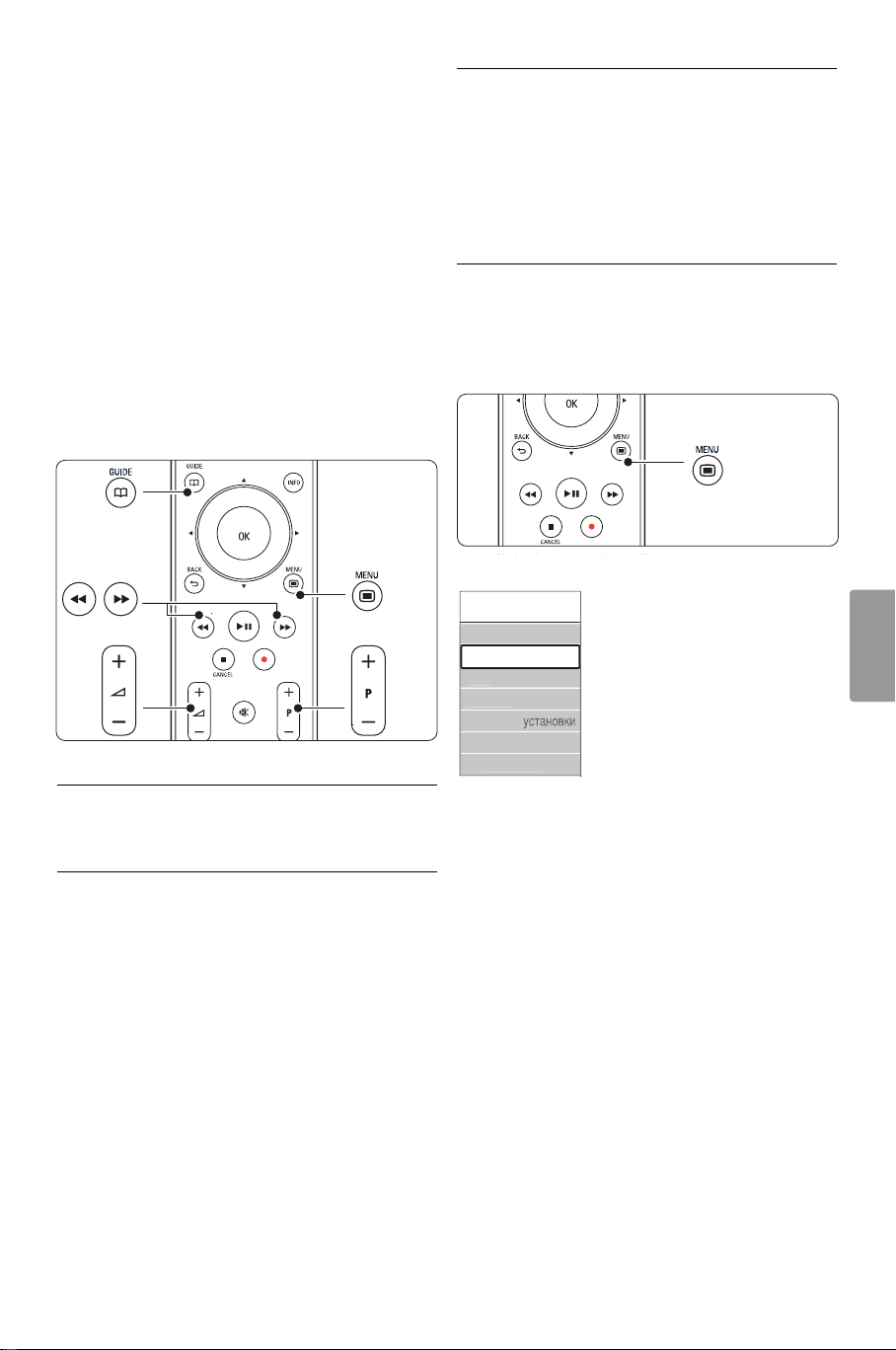
• DVD рекордер с жестким диском
˛
Â
ÛÍ
t
Í
Ë
fl
Ë
Кнопка Menu = браузер жесткого диска DVD
рекордера с жестким диском
Кнопка
Кнопка
• Проигрыватель Blu-ray Disc
Кнопка a = меню содержимого BD диска
Кнопка Menu = меню BD диска
• Цифровой или спутниковый ресивер
• Домашний кинотеатр
Кнопка Menu = меню HTS диска
Кнопка V = громкость HTS
Кнопка P+ - = следующая/предыдущая
Ò = предыдущая дорожка DVD
рекордера с жестким диском
† = следующая дорожка DVD
рекордера с жестким диском
Без изменения функций.
дорожка HTS
5.3 Меню телевизора
С помощью экранных меню осуществляется
установка ТВ, настройка установок изображения,
звука и Ambilight, а так же доступ к функциям. В
этом разделе дается обзор различных меню и
сведения по перемещению по меню.
5.3.1 Меню
‡
Нажмите кнопку Menu Ï для входа в меню
телевиз.
® Нажмите кнопку Menu Ï для выхода из
Меню телевиз.
Меню телевиз. содержит следующие пункты:
åÂÌ
‰ÛÒÚ‡ÌÓ‚Í
àÁÓ·‡ÊÂÌË
б‚
Ambiligh
иУПУ˘МЛ
ЗУБПУКМУТЪ
KoМЩЛ„Ы‡ˆЛ
русский
5.1.6 Коды установки пульта ДУ
См. в конце настоящего руководства.
5.2 Настройка яркости
LightGuide
LightGuide расположен на передней панели ТВ и
указывает на включение телевизора
После включения телевизора LightGuide горит
постоянно. Можно установить степень его
яркости или установить его отключение после
включения телевизора.
‡ Нажмите кнопку Menu Ï > Koнфигуpaция
> Установка > Предпочтения >
LightGuide
.
® Нажмите кнопку π для входа в список.
ÒНажмите кнопку o или œ для выбора уровня
яркости от 0 (выкл) до 4.
Расширенное использование ТВ
Яркость
• Предустановки этот пункт служит для
выбора одной из предустановок. Каждая
установка содержит настройки изображения,
звука и Ambilight.
• Изображение этот пункт меню служит для
регулировки всех настроек изображения.
• Звук этот пункт меню служит для
регулировки всех настроек звука.
Ambilight этот пункт меню служит для
•
регулировки всех настроек Ambilight.
•П
омощник установки Используйте
Помощник установки для простоты настройки
основных установок изображения звука и
Ambilight.
Возможности этот пункт меню служит для
•
регулировки других настроек.
•
Конфигурация этот пункт меню служит для
- установки и обновления программного
обеспечения ТВ;
- использования Помощника для пульта ДУ,
который помогает настраивать пульт ДУ для
управления другими устройствами;
17
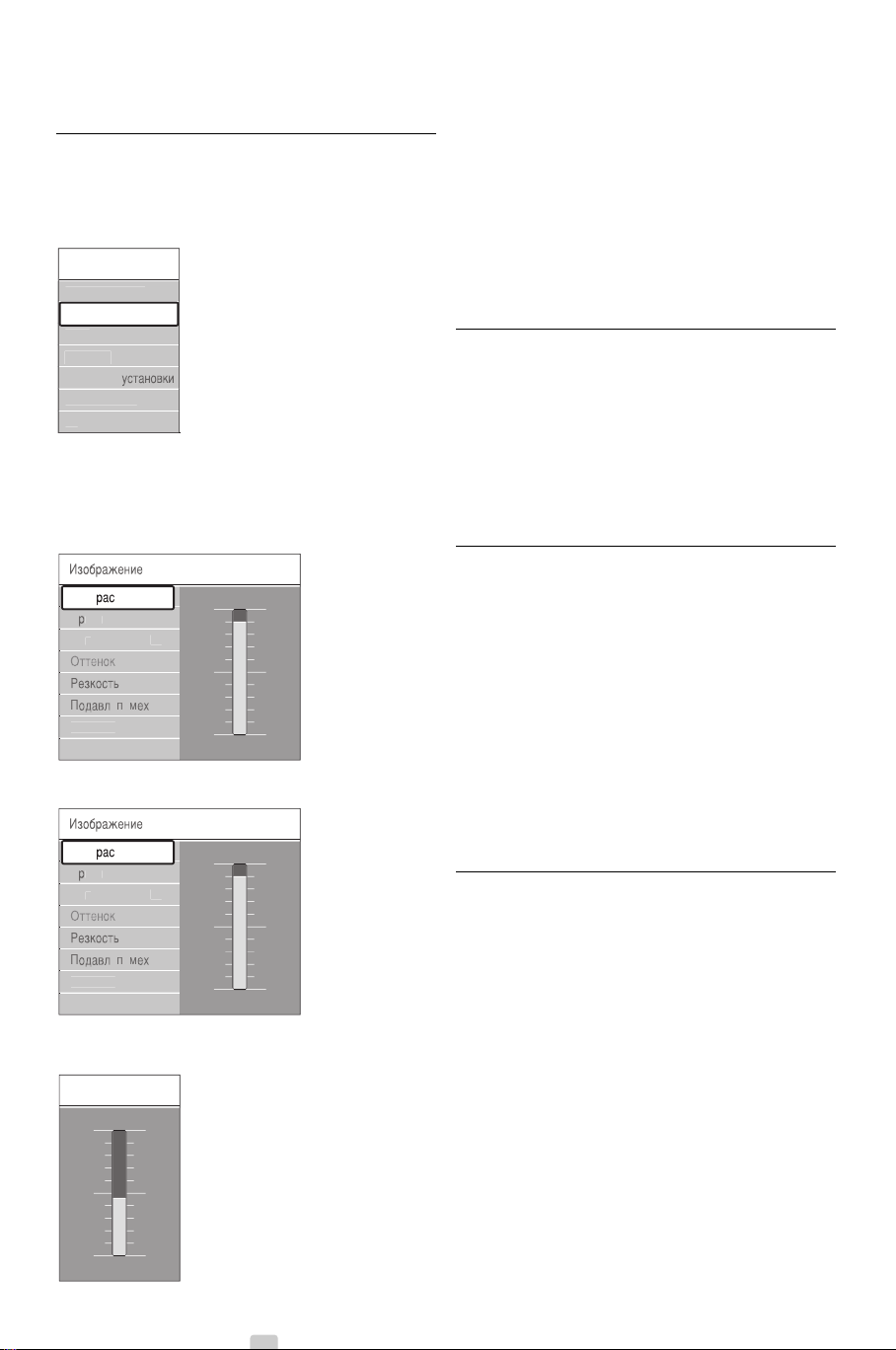
- использование Мастера подключений, который
oc
Ó
c
e
йЪЪВМУН
Ó
c
oc
90
0
o
Ó
c
e
йЪЪВМУН
Ó
c
oc
90
0
o
˛
Â
ÛÍ
t
Í
Ë
fl
Ë
помогает подключать устройства к ТВ.
5.3.2 Использование меню
Пример использования меню.
‡ Нажмите кнопку Menu Ï.
На экране появится меню телевиз.
åÂÌ
‰ÛÒÚ‡ÌÓ‚Í
àÁÓ·‡ÊÂÌË
б‚
Ambiligh
иУПУ˘МЛ
ЗУБПУКМУТЪ
KoМЩЛ„Ы‡ˆЛ
® Нажмите кнопку o или œ для выбора
Изображение.
ÒНажмите кнопку π для входа в меню
настройки изображения.
◊Нажмите кнопку o или œ для регулировки
параметра.
‹Нажмите кнопку p чтобы вернуться к
настройкам изображения или нажмите кнопку
Menu Ï для выхода из меню телевиз.
rПримечание:
По мере установки и трансляции цифровых каналов
становятся доступными дополнительные
возможности.
5.4 Установки изображения и
звука
При первом включении телевизора были
выбраны предпочтительные настройки для звука,
изображения и Ambilight. В следующем разделе
описывается их изменение или повторная
установка.
KoacÚÌ
KoÚÌ
† Нажмите кнопку œ для выбора пункта Яркость.
KoacÚÌ
KoÚÌ
º Нажмите кнопку π для входа в меню
настройки яркости.
5.4.1 Предустановки
Возвращает ТВ к значению предварительной
установки. Каждая установка содержит настройки
изображения, звука и Ambilight.
‡ Нажмите кнопку Menu Ï и выберите
Предустановки.
® Нажмите кнопку π для входа в список.
ÒНажмите кнопку o или œ для выбора
установки.
† Нажмите кнопку OK.
º Нажмите кнопку Menu Ï для выхода из
Меню телевиз.
Предустановки: Пользовательские, Оживленный,
Стандарт, кино, Экономия электроэн., Игра.
5.4.2 Помощник установки
Используйте Помощник установки простоты
настройки основных установок изображения звука.
Следуйте появляющимся на экране инструкциям.
‡ Нажмите кнопку Menu Ï, выберите
Помощник установки и нажмите кнопку
для входа.
π
® Нажмите зеленую кнопку для запуска
Помощника.
ÒНажмите кнопку p или π для выбора левой
или правой стороны.
† Нажмите зеленую кнопку для перехода к
следующей установке.
Необходимо выполнить ряд установок.
По окончании последует запрос на
сохранение выполненных установок.
º Нажмите зеленую кнопку для сохранения всех
выполненных установок.
18 Расширенное использование ТВ

5.4.3 Настройка изображения
D
n
CD
йЪЪВМУН
¸
a
a
Ï
e
‡‚Ú
o
p
‡Ú‡
‡
D
o
a
Î
o
ex
Â
Ó
c
oc
йЪЪВМУН
e
Active control
‰
Í
Ï
e
‡‚Ú
Ùop
‡Ú‡
ÁÍ
Âı
˛
Â
ÛÍ
Í
Ë
fl
Ë
В этом разделе описывается регулировка всех
параметров изображения.
‡ Нажмите кнопку Menu Ï.
® Bыберите Изображение и нажмите кнопку
π для входа в список.
ÒНажмите кнопку o или œ для выбора
установки.
четкости контраста, цвета и движения.
àÁÓ·‡ÊÂÌË
‚
Perfect Pixel H
Perfect Pixel H
HD Natural Motio
100 Hz Clear L
мОЫ˜¯ВММ‡fl˜ВЪНУТЪ
åÂÌ
‰ÛÒÚ‡ÌÓ‚Í
àÁÓ·‡ÊÂÌË
á‚
иУПУ˘МЛ
ЗУБПУКМУТЪ
KoМЩЛ„Ы‡ˆЛ
KoÚÌ
ÔÓÏ
‡Ú˜Ë
îÓ
P
• Контрастность
Изменение уровня ярких частей изображения с
неизмененными темными частями.
• Яркость
Изменение уровня яркости всего изображения.
• Цвeт
Изменение уровня насыщенности.
• Оттенок
Если трансляция производится в стандарте NTSC,
этот уровень компенсирует перепады цвета.
• Резкость
Изменение уровня резкости деталей.
• Подавл. помех
Фильтр и сокращение помех изображения.
Установите уровень на Mинимум, Cpeдний,
Maкcимум или Выкл.
• Оттенок
Установка цвета в режимы: Hopмaльный,Теплый
(красноватые тона) или Xoлoдный (синие тона).
Для сохранения в меню Польз. оттенок. установки
собственных оттенков выберите пункт Уст. польз.
• Пользовательский
Нажмите зеленую кнопку для выбора шкал
изменения параметра:
- R-WP красный - точка белого
- G-WP зеленый - точка белого
- B-WP синий - точка белого
- R-BL красный - уровень черного
- G-BL зеленый - уровень черного
• Perfect Pixel HD
Управление дополнительными настройками
Perfect Pixel HD Engine, для оптимизации
îÓ
P
ìÎÛ˜¯ÂÌË‚ÂÚ
o
- HD Natural Motion
Удаляет дрожание изображение и обеспечивает
мягкую передачу движений объектов, особенно
в фильмах.
- 100 Hz Clear LCD
Увеличивает четкость при отображении
движения, обеспечивает лучшие уровни черного,
высокий контраст без мерцания, устойчивость
изображения и увеличение угла просмотра.
- Улучшенная четкость
Обеспечивает исключительную четкость,
особенно линий и контуров изображения.
- Динамич.контр.
Устанавливает режим, при котором телевизор
автоматически улучшает отображение темных,
средних и светлых деталей и участков
изображения.
- Динамич.подсв.
Устанавливает режим, при котором
энергопотребление можно уменьшить,
приглушив яркость экрана. Устанавливается для
оптимального энергопотребления или для
изображения с максимальным уровнем яркости.
- Снижение....MPEG
Смягчение переходов цифрового изображения.
- Улучшение цвета
Оживление цветов и улучшение разрешения
ярко освещенных объектов.
• Active control
Исправление всех входящих сигналов для
обеспечения наилучшего из возможного
изображения. Включение или отключение
функции Active control
•
Оптический датчик
Настройка изображение и Ambilight в
соответствии с характером освещения комнаты.
Включение или отключение функции
Оптический датчик.
Фopм. изoбpaжeния
•
См. раздел 5.4.4 Формат широкоэкранного
изображения.
русский
Расширенное использование ТВ 19

5.4.4 Формат широкоэкранного
ÛÍ
oc
Ò
o
Í
‰Îfl
ÓÒ··Î
ÁÂÌËfl
fl
Ú
e
surround
ˆ
o
d
˛
Â
ÛÍ
t
Í
fl
Ë
DEMO
изображения
Удаление черных полос по бокам или сверху и
снизу изображения. Изменение формата
изображения на формат, совпадающий с экраном.
‡ Нажмите кнопку q для входа в меню Форм.
изображения.
® Нажмите кнопку o или œ для выбора
доступного формата изображения.
ÒНажмите кнопку OK.
† Нажмите кнопку o, чтобы переместить
изображение вверх, и чтобы открыть
частично скрытые субтитры.
à Совет
Для снижения искажений до минимума
рекомендуется выбрать пункт Автоформат.
• Автоформат (не подходит для передачи
изображений с компьютера)
Автоматическое увеличение изображения до
размера экрана. Отображение субтитров
сохраняется. Можно установить два режима
автоформата.
‡ Выберите в меню пункт Изображение >
Режим автоформата.
® Выберите
Автозaпoлнeниe для
максимального
заполнения экрана.
Выберите Auto-zoom
(Автоувеличение) для
сохранения исходного формата изображения.
При этом могут появится черные полосы.
• Сверх-увеличение (не
подходит для HD)
Удаление черных полос
по бокам при вещании в
формате 4:3. Остается
минимальное искажение.
•
Шиpoкoэкpaнн.14:9
(не подходит для HD.)
Устанавливает формат
14:9.
• Шиpoкoэкpaн. 16:9
(не подходит для HD.)
Устанавливает формат
16:9.
• Широкий экран
Растягивает формат до
16:9.
• Не в масштабе (только
для HD и изображений с
компьютера)
Максимальная четкость.
На краях возможны
искажения. Кроме того,
при просмотре
изображений с компьютера могут появиться
черные полосы.
rПримечание
Не забудьте присвоить имя подключению в меню
подключений. См. раздел 7.5.1 Присвоение имен
устройствам.
5.4.5 Установки звука
В этом разделе описывается настройка всех
установок звука.
‡ Нажмите кнопку Menu Ï на пульте ДУ и
выберите Звук.
® Нажмите кнопку π для входа в список.
ÒНажмите кнопку o или œ для выбора
установки.
åÂÌ
è‰ÛÒÚ‡ÌÓ‚Í
àÁÓ·‡ÊÂÌË
á‚
Ambiligh
èÓÏÓ˘ÌË
KoÌÙË„Û‡ˆË
á‚
ÉÓÏ
Ň·Ì
epe
ÄÍÛÒ
P
4:3 (не подходит для HD)
•
Отображение
классического формата
4:3.
20 Расширенное использование ТВ
PaÁÌË
ÂÊ. surroun

• Эквалайзер
˛
t
Ï
oc
Â
ÛÍ
Ë
fl
Ë
Регулировка низких и высоких частот. Для
регулировки установки выберите шкалу
изменения параметра.
• Гpoмкocть
Регулировка громкости. При регулировки
громкости с помощью V появляется шкала
громкости. Если необходимо убрать отображение
шкалы, перейдите в Меню > Koнфигуpaция >
Установка > Предпочтения, нажмите кнопку є для
входа в список и выберите пункт Шкала
громкости выкл.
• Громк.для ослабл.зрения
Великобритании)
(только для
Изменение громкости в выбранном пункте
Громк.для ослабл.зрения в Настройка, меню
Установка. См. раздел 6.1 Aвтoуcтaнoвкa.
• Бaлaнc
Установка баланса левого и правого
громкоговорителя для оптимального
прослушивание в соответствии с положением
пользователя.
• Язык аудиосопровождения
Список языков аудиосопровождения текущей
программы доступен, если цифровые каналы
установлены и транслируются. Для постоянного
изменения языка аудиосопровождения, см.раздел
6 Настройка канала.
• Двoйнoй I/II
Возможность выбирать из двух языков при
наличии в трансляции.
• Moнo/Cтepeo
При наличии стереовещания можно выбирать
Моно или Стерео для отдельного телеканала.
• Динамики телевизора
При подключении к ТВ аудиосистемы можно
отключить динамики телевизора.
Если ваша аудиосистема поддерживает Easylink,
см. раздел 7.2.2 Easylink. Выберите
Автоматическая для автоматического
воспроизведения звука через аудиосистему.
Peжим surround
•
Выбора звучания с большим пространственным
эффектом при условии соответствующей
трансляции или при его наличии на
подключенном устройстве.
• Громкость наушников
Регулировка громкости наушников.С помощью
кнопки
¬ на пульте ДУ можно выключить звук
громкоговорителей ТВ.
Автоограничитель громкости
•
Смягчает резкие перепады громкости, например,
в начале рекламы или при переключении с канала
на канал. Выберите Вкл. или Выкл.
• Paзницa гpoмкocтeй
Выравнивание разницы громкости каналов или
подключенных устройств.
‡ Переключение на канал или устройство,
разницу громкости которых необходимо
выровнять.
® Выберите пункт Paзницa гpoмкocтeй в меню
Звук и измените уровень громкости.
• Aвтoм. реж. surround
Автоматическое переключение ТВ на
оптимальный режим транслируемого объемного
звука. Выберите Вкл. или Выкл.
5.5 Ambilight
В этом разделе описывается настройка установок
Ambilight.
‡ Нажмите кнопку Menu Ï на пульте ДУ и
выберите Ambilight.
® Нажмите кнопку π для входа в список.
ÒНажмите кнопку o или œ для выбора
установки.
åÂÌ
è‰ÛÒÚ‡ÌÓ‚Í
àÁÓ·‡ÊÂÌË
á‚
ЗУБПУКМУТЪ
KoМЩЛ„Ы‡ˆЛ
• Ambilight
Включение или отключение подсветки Ambilight.
• Активный режим
Для установки настроек Ambilight от
расслабляющей до динамической.
Ослабленный устанавливается плавная
скорость изменения Ambilight в соответствии с
изображениями на экране.
Динамический режим Ambilight,
характеризующийся быстрой сменой цвета.
Яpкocть
•
Изменение интенсивности светового излучения
Ambilight.
Разделение
•
Настройка уровня различия цвета Ambilight по
бокам ТВ. При отключение разделения подсветка
Ambilight динамическая, но моноцветная.
ç Предупреждение
Во избежание помех при приеме сигнала пульта ДУ
размещайте устройства в стороне от Ambilight.
Ambiligh
ÂÊË
русский
Расширенное использование ТВ 21

5.6 Телетекст
ТВ оснащен памятью на 1200 страниц,
содержащих передаваемые страницы телетекста,
а также подстраницы для сокращения времени
ожидания.
Для выбора страницы телетекста см. раздел 4.6
Выбор страницы телетекста.
5.6.1 Выбор языка телетекста.
На некоторых цифровых телеканалах
предлагается возможность выбирать язык
телетекста. См. раздел 6.1 Aвтoуcтaнoвкa.
5.6.2 Выбор номера подстраницы
Страница телетекста может содержать ряд
подстраниц. Страницы отображены рядом с
номером основной страницы.
‡ Нажмите кнопку TELETEXT.
® Выберите страницу телетекста.
ÒНажмите кнопку p или π для выбора
подстраницы.
5.6.4 Двойной экран с телетекстом
(не доступен для каналов с цифровыми
текстовыми службами)
Одновременный просмотр телеканала и
телетекста.
‡ Нажмите кнопку b для отображения
Двойного экрана с телетекстом.
® Снова нажмите кнопку teletext для
нормального отображения телетекста.
ÒНажмите кнопку teletext для отключения
телетекста.
5.6.5 Поиск по телетексту
Быстрый переход к предмету, на который
указывают несколько номеров страниц, или поиск
по конкретному слову в страницах телетекста.
‡ Нажмите кнопку TELETEXT.
® Нажмите кнопку OK для выделения первого
слова или числа.
ÒНажмите кнопку p или π, oили œ для
перехода к следующему слову или числу на
странице.
† Нажмите кнопку OK для поиска страницы,
содержащей выделенное слово или число.
º Нажимайте кнопку o, пока не будет снято
выделение со всех слов или чисел, чтобы выйти
из Поиска.
DEMO
5.6.3 Выбор таблицы страниц
предаваемых службой телетекста
Таблица страниц телетекста передается не всеми
телеканалами. С ее помощью можно легко
переходить с одной темы на другую, не пользуясь
нумерацией страниц.
‡ Нажмите кнопку TELETEXT.
® Нажмите кнопку i.
Отобразится обзор таблицы страниц.
ÒВоспользуйтесь кнопками p, π или o, œ для
выбора предмета.
† Нажмите кнопку OK для просмотра страницы.
DEMO
5.6.6 Увеличение страниц телетекста
Для дополнительного удобства чтения можно
увеличить страницу телетекста.
‡ Нажмите кнопку TELETEXT и выберите
страницу телетекста.
® Нажмите кнопку q на пульте ДУ для
увеличения верхней части страницы.
ÒСнова нажмите кнопку q для просмотра
увеличенной нижней части страницы.
† Нажмите кнопку o или œ для прокрутки
увеличенной страницы.
º Снова нажмите кнопку q, чтобы вернуться
к нормальному размеру страницы.
DEMO
22 Расширенное использование ТВ

5.6.7 Меню телетекста
˚
3
3
˚
Ë
˚
˚
лФЛТУН
еВМ˛ ЪВОВЪВНТЪ‡
иoНaБ.
üÁ˚Í
Ép. II
Ç˚ÍÎ.
ñËÍÎ Ôo‰cÚpaÌˈ
Ç˚ÍÎ.
Пункты меню телетекста позволяют отображать
скрытую информацию, запускать автоматический
цикл подстраниц и изменять установку символов.
• Пoкaз.
Скрытие или отображение скрытой информации
на странице, например, решения загадок или
ребусов.
• Цикл подcтpaниц
Если для выбранной страницы доступны
подстраницы, можно запустить автоматический
цикл подстраниц.
• Язык
В некоторых языках используются различные
наборы символов. Переключитесь на другую
группу для правильного отображения текста.
‡ Нажмите кнопку TELETEXT.
® Нажмите кнопку Menu Ï.
5.6.9 Телетекст 2.5
При трансляции по телеканалу такой телетекст
обеспечивает больше цветов и улучшенную
графику. Телетекст 2.5 является заводской
установкой.
‡ Нажмите кнопку Menu Ï на пульте ДУ и
выберите Koнфигуpaция > Установка >
Предпочтения > Телетекст 2.5 и нажмите π
для входа в список.
® Выберите Bкл. или Выкл.
5.7 Создание списков
избранных каналов
Просмотр списка Все каналы или создание
собственного списка избранного из
предпочитаемых телеканалов и радиостанций.
5.7.1 Выбор списка избранного
Узнайте как выбирать один из списков избранного.
‡ Нажмите кнопку OK.
В первый раз, после окончания установки,
ÒНажмите кнопку o или œ для выбора пункта
меню.
† Нажмите кнопку OK для изменения настройки.
º Нажмите кнопку Menu Ï для выхода из меню
телетекста.
◊Нажмите кнопку TELETEXT для отключения
телетекста.
5.6.8 Цифровые текстовые службы
(только для Великобритании)
На некоторых цифровых телеканалах
предлагаются специальные цифровые текстовые
службы (например, BBC1).Такие службы выглядят,
как нормальный телетекст и управляются
номерами, цветом и кнопками перемещения.
‡ Нажмите кнопку TELETEXT.
® Нажмите кнопку p или π, o или œ для
выбора или выделения пунктов меню.
ÒНажмите одну из цветных кнопок для выбора
опции.
отображается список Все каналы. В других
случаях выводится последний выбранный
список избранного.
ÇÒÂ͇̇Î
EXT
̇Îӄӂ͇̇Î
ñËÙ͇̇Î
ñËÙ͇̇Î
ꇉËÓÒڇ̈Ë
‚˚·
® Нажмите красную кнопку для отображения
всех списков избранного.
ÒНажмите кнопку o или œ для выбора списка.
† Нажмите кнопку OK.
Отобразится выбранный список избранного.
º Снова нажмите кнопку ok для выхода.
† Нажмите кнопку OK для подтверждения или
активации.
º Нажмите кнопку ‡ Cancel для отмены
цифрового текста или интерактивных служб.
ç Предупреждение
При передаче субтитров службы цифрового
текста блокируются, а в меню Возможности
устанавливается параметр Субтитры Вкл. См.
раздел 5.9 Субтитры.
Расширенное использование ТВ 23
5.7.2 Создание списка избранного
Создание или изменение собственного списка
избранного.
‡ Нажмите кнопку OK.
Отобразится последний выбранный список.
® Нажмите красную кнопку для отображения
всех списков избранного.
ÒНажмите кнопку o или œ для выбора списка.
русский

† Нажмите кнопку OK.
26 BBC1 ÇÚ., 12 ëÂÌÚ. 09:17
ᇄÓÎ.: Commonwealth Games
ëÔ‡‚͇: 7:50 - 12:30 : 280 min
..........
o
‰
Â
+
‰Îfl
Ó‚
Ñ
Â
DEMO
º Нажмите зеленую кнопку для входа в режим
редактирования. В выбранном списке
отобразится полный список каналов.
◊Нажмите кнопку o или œ для выделения
канала.
‹Нажмите кнопку OK, чтобы отметить
выбранный канал (или снять метку). Канал
будет добавлен в выбранный список (или
удален из него).
≈Снова нажмите зеленую кнопку для выхода
из режима редактирования.
Снова появится измененный список каналов.
5.7.3 Выбор канала из списка избранного
‡
Нажмите кнопку OK.
Появится последний выбранный список
каналов.
® Для выделения канала воспользуйтесь
кнопками o или œ.
ÒНажмите кнопку OK.
ТВ настроится на этот канал.
5.8 Электронный гид передач ЭПГ -
Электронный гид передач - это экранный гид с
программой цифровых телепередач. По программе
телепередач можно перемещаться, выбирать и
просматривать программы по времени, названию
или жанру. Есть два типа ЭПГ: "Сейчас и далее" и "7
или 8 дней".
ЭПГ доступен после установки и начала трансляции
цифровых телеканалов. "Сейчас и далее" доступен
постоянно, а "7 или 8 дней" доступен только в
некоторых странах.
С помощью меню ЭПГ можно ...
• просмотреть список текущих транслируемых
программ
• узнать о следующей программе
• группировать программы по жанрам
• устанавливать напоминания о начале программ
• создать список Предп. каналы с ЭПГ
•и т.п.
à Совет
• Воспользуйтесь кнопкой -P+ для прокрутки
телеканалов выбранного списка избранного.
•С помощью цифровых кнопок можно
продолжать выбирать каналы, не внесенные в
список избранного.
5.8.1 Включение ЭПГ
‡
Нажмите кнопку a.
Появится следующий тип ЭПГ
"Сейчас и далее"
Отобразится подробная информация о текущей
программе.
-
x
ç‡ÊÏËÚ
‡ÎÂ
ÔÂÂÍβ˜ÂÌËfl͇̇Î
Или
"7 или 8 дней"
Для получения данных ЭПГ может потребоваться
некоторое время. Отобразится список
телепрограмм.
24 Расширенное использование ТВ

˜
Â
y
d
ose
ace
Ô
Â
Ó
ʇÌÛ
ÓÏ
Éˉ Ô‰‡˜ ÇÚ., 12 ëÂÌÚ.
09:55
BBC ONE
BBC TWO
five
BBC THREE
BBC F
OUR
abc1
09:50 Tweenies
09:00 The Wright Stuff
05:32 This is BBC THREE
05
OUR
09:20
g
12:30 Commonwealth
10:15 Something Special
10:30 Trisha Goddard
12:00 This is BBC THREE
OUR
addio
OÍoÎo ëÎÂ‰Û˛˘ËÈ
07:50 Commonwealth
¸
‡èÂ
Ë
:32 This is BBC F
Moonlightin
з‡ФУПМЛЪ¸иУТПУЪВЪ
13:50 Anastasia
12:00 This is BBC F
10:15 D
ëÔ‡‚Í
ÂÈÚ
® С помощью цветных кнопок активируйте
действия, указанные внизу экрана.
• Далее: показ информации о следующей
программе.
• Напомнить: отметить программу для
напоминания о ней или снять метку.
• Просмотреть: просмотр и ли прослушивание
текущей программы.
• Перейти к...: переход на следующий или
предыдущий день.
• Справка: отображение информации о
выбранной программе (при наличии).
ÒНажмите кнопку a для выхода из ЭПГ.
5.8.2 Дополнительно о ЭПГ "7 или
8 дней"
В меню этого гида передач есть следующие пункты:
Поиск по жанру, Запланир.напоминания, и т.п.
‡ Нажмите кнопку a на пульте ДУ.
® Нажмите кнопку Menu Ï.
Появится меню Гид передач
ÉˉÔ‰‡
ê‡ÒÔËÒ‡ÌË
иУЛТНФ
б‡ФО‡МЛМ‡Ф
иВ‰
ê‡ÒÔËÒ‡ÌË
12:30 South Toda
11:50 Working Lunch
11:55 Melr
13:00 In aller Freun
Pl
ÒНажмите кнопку o или œ для выбора пункта
меню.
† Нажмите кнопку π для входа.
º Нажмите кнопку o или œ для выбора.
◊Нажмите кнопку OK для активации или
зеленую кнопку для просмотра
‹Нажмите кнопку a для выхода из ЭПГ.
rПримечание
В меню Гид передач появляются только каналы,
отмеченные в пункте Предп. каналы с ЭПГ.
русский
Расширенное использование ТВ 25

5.9 Таймеры и блокировка
aÏÓÍ
ÓÚ
pe
·
eÌ͇
Î
oÔÓθÁ
È
Î
oÔÓθÁ
¸
В этом разделе описывается включение и
выключение ТВ в определенное время TV, а так
же блокировка ТВ и снятие блокировки.
5.9.1 Автоматическое переключение в
режим ожидания
Taймep выключeния переключает ТВ в режим
ожидания по истечении установленного времени.
‡ Нажмите кнопку Menu Ï на пульте ДУ и
выберите Возможности > Таймер отключения
и нажмите кнопку π для доступа к шкале
таймера.
® Нажимайте кнопку o или œ для установки
значения времени до 180 минут с шагом в
5 минут. При установке значения 0 таймер
выключения отключается.
В любое время можно выключить ТВ или
переустановить время отключения.
5.9.2 Автоматическое включение ТВ
Таймер включения автоматически включает ТВ из
режима ожидания на установленном канале, в
установленное время.
‡ Нажмите кнопку Menu Ï на пульте ДУ и
выберите Возможности > Таймер включения и
нажмите кнопку є для входа в меню таймера
включения.
® Воспользуйтесь кнопкой o или œ, p или π
для последовательного выбора и входа в пункты
меню для установки канала, дня недели или
даты и времени.
ÒНажмите кнопку OK для подтверждения.
† Нажмите кнопку Menu Ï для выхода из
меню.
® Введите код с помощью цифровых кнопок.
Меню Возможности снова появится с
сообщением, подтверждающим установку или
изменение кода.
Забыли код?
‡
Выберите пункт Cмeнить кoд.
® Нажмите кнопку π.
ÒВведите заменяющий код 8-8-8-8.
† Введите новый пользовательский код.
º Подтвердите введенный код.
Предыдущий код будет удален, а новый —
сохранен.
5.9.4 Включение или отключение функции
Зaмок от peбeнка
После установки кода можно блокировать все
каналы и устройства; блокировать конкретный
канал или устройство; устанавливать время,после
которого будут заблокированы все каналы и
устройства или ввести возраст детей для установки
уровня возрастного ограничения на просмотр, если
цифровые каналы установлены и транслируются.
‡ Нажмите кнопку Menu Ï.
® Bыберите Возможности > Зaмок от peбeнка и
нажмите кнопку π.
ÒВведите код с помощью цифровых кнопок.
† Выберите один из пунктов.
º Нажмите кнопку π.
Блокировка или снятие блокировки для всех
каналов или подключенных устройств
‡
Выберите пункт Блокировать или
Разблокировать.
Блокировка конкретной программы или всех
каналов, начиная с определенного времени.
à Совет
Для отключения таймера выберите в меню Таймер
включения пункт Выкл.
5.9.3 Блокировка телеканалов и программ
Блокировка телеканалов и/или программ от
подключенных устройств для предотвращения их
просмотра детьми. Блокировка и снятие
блокировки с помощью четырехзначного кода.
Установка или изменение кода
‡
Нажмите кнопку Menu Ï на пульте ДУ и
выберите Возможности > Установить или
Cмeнить кoд и нажмите кнопку π для ввода
кода.
26 Расширенное использование ТВ26
Å
ê‡Á·ÎÓÍËÓ‚‡Ú
Å
кУ‰ЛЪВО¸ТНЛИВ
‡ Выберите пункт Блoкир.польз.
® Нажмите кнопку π для входа в меню
Блoкир.польз.
ÒСнова нажмите кнопку π для входа в меню
Блокировать через (после).
† Выберите Bкл. для включения таймера
блокировки.
º Нажмите кнопку p.
◊Выберите пункт Bpeмя.
‹Нажмите кнопку π.

≈Введите значение времени с помощью кнопок
˛ЗУБПУКМУТЪЛ
Ò
‚
e
ì
C
‰
fl
Ñ
e
o
Â
ÛÍ
t
Ë
fl
Ë
o или œ и π.
ÚНажмите кнопку OK.
Блокировка для одного или нескольких
каналов и подключенных устройств
‡
Выберите пункт Блoкир.польз.
® Нажмите кнопку π для входа.
ÒНажмите кнопку o или œ для выбора пункта
Блокировка канала.
† Нажмите кнопку π.
º Нажмите кнопку o или œ для выбора
канала(ов), который необходимо блокировать
или разблокировать.
◊Каждый раз нажимайте кнопку OK, чтобы
блокировать или разблокировать канал.
Установка уровня возрастного ограничения
на просмотр для цифровой программы
Некоторые станции вещания цифровых каналов
устанавливают для своих программ уровень
возрастного ограничения (в зависимости от
страны). Если значение уровня возрастного
ограничения больше возраста вашего ребенка,
программа будет заблокирована.
‡ Выберите пункт Блoкир.польз.
® Нажмите кнопку π для входа.
ÒНажмите кнопку o или œ для выбора пункта
Родительский рейтинг.
† Нажмите кнопку π.
º Нажмите кнопку o или œ для выбора уровня
возрастного ограничения.
◊Нажмите кнопку Menu Ï для выхода из
меню Зaмок от peбeнка.
5.10 Субтитры
Для каждого телеканала можно установить
субтитры, транслируемые по телетексту или по
DVB-T (цифровое телевидение). Если цифровые
телеканалы установлены и транслируются,
можно выбрать предпочитаемый язык субтитров.
rПримечание
Страница субтитров телетекста аналоговых
каналов должна быть отдельно сохранена для
каждого канала.
5.10.2 Включение или отключение
субтитров
‡
Нажмите кнопку Menu Ï на пульте ДУ и
выберите Возможности > Субтитрыи
нажмите кнопку π для доступа к списку.
® Нажмите кнопку o или œ для выбора Bкл.
для постоянного отображения субтитров или
Субт.вкл. без звука для отображения
субтитров только при отключении звука с
помощью кнопки ¬ на пульте ДУ.
ÒНажмите кнопку p , чтобы вернуться в меню
Возможности.
åÂÌ
è‰ÛÒÚ‡ÌÓ‚Í
àÁÓ·‡ÊÂÌË
á‚
Ambiligh
ЗУБПУКМУТЪ
KoÌÙË„Û‡ˆË
й·˘ЛИЛМЪВЩВИ
üÁ˚ÍÒÛ·ÚËÚÓ
./
í‡ÈÏ‚Íβ˜ÂÌË
5.10.3 Выбор языка цифровых субтитров
Если субтитры транслируются по цифровым
каналам, можно выбрать предпочитаемый язык
субтитров из списка транслируемых языков.
Предпочитаемый язык субтитров
устанавливается в меню Установка временно.
‡ Нажмите кнопку Menu Ï на пульте ДУ и
выберите Возможности > Язык субтитров и
нажмите кнопку π для входа в список
доступных языков.
® Нажмите кнопку o или œ для выбора языка
субтитров.
ÒНажмите кнопку OK.
русский
5.10.1 Субтитры от аналоговых телеканалов
‡
Выберите аналоговый телеканал.
® Нажмите кнопку TELETEXT для включения
телетекста.
ÒВведите три цифры номера страницы
субтитров.
† Нажмите кнопку TELETEXT для отключения
телетекста.
Расширенное использование ТВ 27
27

5.11 Просмотр и воспроизведение
jpg
jpg
Â
1
jpg
jpg
jpg
5
jpg
1
1
1
jpg
jpg
jpg
jpg
jpg
jpg
Â
1
6
jpg
jpg
jpg
ÛÁ˚Í
a
фото и музыки
Просмотр фотографий или прослушивание музыки
с устройства USB (не входит в комплект поставки
ТВ), видеокамеры (только фотографии) или через
компьютерную сеть. Просматривайте фотографии в
слайд-шоу или слушайте музыку из собственного
музыкального списка воспроизведений.
rПримечание
Philips не несет ответственности, если ваше
устройство USB не поддерживается, а также за
повреждение или утрату сохраненных данных.
àÁÓ·‡ÊÂÌË
Afrika_200
Paris_200
My_car.
Jean.
Mary.
Afrika_200
Kenya.
Congo.
Victoria.
Dakar.
Cairo.
Afrika_200
Congo.
Victoria.
Cairo.
Afrika_200
Kenya.
5.11.1 Подключение устройства USB
‡
Подключите устройство USB на боковой
панели включенного ТВ. Появится
сообщение, что устройство USB распознано.
rПримечание
Если автоматического подключения устройства
USB не произошло, нажмите кнопку Source v >
USB/Карты памяти и нажмите OK. Выберите
Side и нажмите кнопку OK для отображения
содержимого памяти видеокамеры.
5.11.2 Отключение устройства USB
‡
Нажмите кнопку Source v.
® Отключите устройство USB.
ÒВыберите ТВ или другое подключенное
устройство для просмотра программы.
5.11.3 Просмотр фотографий, запуск слайдшоу и воспроизведение музыки
Посматривайте фотографии в альбоме
устройства USB.
‡ Выберите папку фотографий для файлов
изображений, сохраненных на устройстве USB.
àÁÓ·‡ÊÂÌË
Afrika_200
Paris_200
My_car.
Jean.
Mary.
® Нажмите кнопку π для входа в папку
Изображение.
ÒНажмите кнопку o или œ для выбора
изображения или альбома.
† Нажмите кнопку OK для просмотра
изображения или для запуска слайд-шоу
альбома.
º Нажмите кнопку OK для установки паузы
слайд-шоу. Снова нажмите кнопку для
возобновления.
◊Нажмите на пульте ДУ одну из цветных кнопок
для выполнения соответствующей функции,
отображенной внизу экрана.
Если шкала функции внизу экрана исчезнет,
нажмите любую цветную кнопку для
возобновления ее отображения.
‹Нажмите кнопку p и выберите другое
изображение или другой альбом.
Установки слайд-шоу
• Подробности / Доп. информ.
Отображение названия изображения, даты,
размера и следующего изображения в слайд-шоу.
• Переходы
Отображения списка доступных эффектов
перехода изображений. Нажмите кнопку o или
œ для выбора и нажмите кнопку OK для
активации.
• Время показа
Установка промежутка времени для переходов
изображений: Maлый, Cpeдний или Длительно.
•
Повернуть
Поворот изображения.
•
Запуск /Показ /Пауза
Для остановки, паузы и возобновления слайд-шоу.
Миниатюры
Просмотр изображений выбранного альбома в
обзоре.
‡ Выберите альбом.
® Нажмите кнопку π для входа в список
изображений.
ÒНажмите синюю кнопку.
28 Расширенное использование ТВ28

† Нажмите кнопку o или œ, p или π для
jpg
jpg
выделения изображения.
º Нажмите кнопку OK для просмотра
изображения.
◊Нажмите кнопку p , чтобы вернуться в обзор
миниатюр.
‹Снова нажмите синюю кнопку, чтобы
вернуться в список изображений.
USBAfrika_2001Kenya.
Kenya.
Прослушивание музыки
Находите музыкальные файлы в музыкальном
альбоме устройства USB.
‡ Выберите музыкальную папку для музыкальных
файлов, сохраненных на устройстве USB.
® Нажмите кнопку π для входа в папку Музыка.
ÒНажмите кнопку o или œ для выбора
композиции или музыкального альбома.
† Нажмите кнопку OK для воспроизведения
выбранной композиции или для
воспроизведения следующей композиции того
же альбома.
º Нажмите на пульте ДУ одну из цветных кнопок
для выполнения соответствующей функции,
отображенной внизу экрана.
Если шкала функции внизу экрана исчезнет,
нажмите любую цветную кнопку для
возобновления ее отображения.
Установки музыки
• Подробности
Отображение имени файла.
• Повтор одного/всего
Повторение всех композиций альбома до
остановки композиции или выбора повтора
только одной композиции до ее остановки.
• Произв. пор
Воспроизведение композиций в случайном
порядке.
Просмотр слайд-шоу с музыкальным
сопровождением.
Просмотр слайд-шоу с музыкальным
сопровождением.
‡ Выберите сначала музыкальный альбом и
нажмите кнопку OK.
® Выделите папку Изображение, выберите
альбом изображений и нажмите кнопку ok.
5.11.4 Просмотр фото или прослушивание
музыки с компьютера
Для просмотра фото или прослушивание музыки
с подключенного компьютера необходимо:
- чтобы маршрутизатор и компьютер были
включены
- чтобы на компьютере было запущено
приложение медиасервера.
См. раздел 7.7 Компьютерная сеть
‡ Нажмите кнопку Source v на пульте ДУ.
® Выберите Компьютерная сеть и нажмите
кнопку π. Дождитесь отображения
содержимого компьютера.
ÒВыберите материалы для прослушивания или
просмотра и нажмите кнопку π.
† Воспользуйтесь кнопками p или π, o или
œ для просмотра фото и музыкальных
файлов и папок.
º Нажмите кнопку OK для просмотра или
прослушивания.
◊Нажмите кнопку p для перехода к
предыдущему списку.
См. раздел 9 Устранение неисправностей, если
возникли проблемы воспроизведения файлов, или
если ваш компьютер не отображается в меню
компьютерной сети.
5.12 Прослушивание цифровых
радиоканалов
При наличии цифрового вещания цифровые
радиоканалы будут найдены и сохранены во
время установки.
Прослушивание цифрового радиоканала:
‡ Нажмите кнопку OK на пульте ДУ.
Отобразится меню Все каналы.
® Для выбора радиоканала из 400 доступных
воспользуйтесь цифровыми кнопками. Чтобы
изменить расположение каналов, см. раздел
6.3.3 Изменение порядка каналов.
ÒНажмите кнопку OK.
русский
Расширенное использование ТВ 29
29

5.13 Обновление прогр.
o
Ù
fl
й·МУ‚ОВМЛВ
Â
Ó·ÌÓ‚
Â
й·МУ‚ОВМЛВ
‡
BSU
BSU
обеспечения
Philips постоянно работает над улучшением
изделий. Возможно, вам порекомендуют обновить
программное обеспечение ТВ. Для обновления
программного обеспечения ТВ понадобится
устройство памяти USB (не входит в комплект).
На устройстве памяти USB должно быть не менее
128 МБ свободной памяти. Не забудьте
отключить защиту от записи. Некоторые
устройства USB не поддерживаются нашим ТВ.
Шаг 2: Загрузка программного обеспечения
с компьютера на устройство USB
‡
Вставьте устройство памяти USB в
компьютер, подключенный к сети Интернет.
® Найдите и откройте файл "update.htm"на
устройстве USB.
ÒПрочтите инструкции на экране и щелкните
кнопку Послать ID. Если доступна новая
версия программного обеспечения,
обновление программного обеспечения будет
загружено на устройство памяти USB.
† Отключите устройство памяти USB от
компьютера.
5.13.1 Помощник модернизации
Помощник модернизации служит для помощи в
обновлении программного обеспечения ТВ.
Шаг 1: Идентификация ТВ
ТВ автоматически идентифицируется для
устройства памяти USB.
‡ Нажмите кнопку Menu Ï > Koнфигуpaция.
® Нажмите кнопку π.
ÒНажмите кнопку o или œ для выбора пункта
Обновление прогр..
† Нажмите кнопку π.
Ì
Ë
ìÒÚ‡ÌÓ‚Í
ãÓ͇θÌ˚
àÁ‚¢ÂÌË
º Нажмите кнопку o или œ для выбора пункта
Помощник модернизации.
◊Нажмите кнопку π.
‹Нажмите кнопку OK для активации.
≈Вставьте устройство памяти USB в разъем USB
на боковой панели ТВ.Появится меню ТВ.
ÚНажмите зеленую кнопку для продолжения.
Появится сообщение, что на устройство
памяти USB был успешно записан
идентификационный файл ТВ.
œ Снова нажмите зеленую кнопку для
завершения.
πОтключите устройство памяти USB от ТВ.
Шаг 3: Перенос загруженного программного
обеспечения в ТВ
Теперь необходимо перенести загруженное
программное обеспечение с устройства памяти
USB в ТВ.
ç Предупреждение
•В ходе обновления программного обеспечения
не отключайте устройство памяти USB.
• Если в ходе обновления программного
обеспечение произойдет сброс питания, не
отключайте от ТВ устройство памяти USB.
Обновление продолжится, как только питание
будет восстановлено.
‡ Включите внешнее ТВ.
® Вставьте устройство памяти USB в разъем
USB на боковой панели ТВ.
ÒТВ выключится. Экран останется черным в
течение примерно 10 секунд. Ждите и не
используйте переключатель питания
телевизора B .
30 Расширенное использование ТВ30

† Процесс обновления начнется автоматически.
S
U
Operation Successful! Re
g
S
U
BSU
Подождите.
Обновление будет завершено, когда на экране
появится сообщение Operation successful
(Операция успешно завершена).
º Отключите устройство памяти USB от ТВ.
◊Нажмите кнопку B на пульте ДУ.
Не нажимайте более одного раза и не
используйте переключатель Power B на ТВ.
≈ТВ снова включится. Обновление выполнено.
5.13.2 Обновление программного
обеспечения по цифровой трансляции
(DVB-T)
Возможно автоматическое получение нового
программного обеспечения ТВ по цифровой
трансляции.
При появлении на экране телевизора сообщения
о готовности обновления настоятельно
рекомендуется немедленно обновить
программное обеспечение: выберите пункт
Наст. момент.
Выберите пункт Позже, если хотите получить
напоминание позднее.
Выберите пункт Отмена для отказа от
обновления (не рекомендуется). Если вы
отказались от обновления, вы все же можете
выполнить обновление через Меню телевиз. >
Koнфигуpaция > Обновление прогр... >
Локальные обнов.
русский
‹ТВ выключится. Экран останется черным в
течение примерно 10 секунд. Подождите.
Расширенное использование ТВ
31
31

6 Настройка канала
‡ocao
a
‡
‡
Î
o
a
‡
Ó·ÌÓ‚Î
˘
)
‡
Ë
˛
Ocoo‰o...
‰
ooc
coo„.Îeec
Ë
‡
˘Ì
˘Ì
¸
ÛÒÚ
Ó
При первом включении телевизора был выбран
язык меню телевизора и были установлены
доступные каналы.
В данной главе приводятся инструкции о порядке
переустановки каналов и описание других
полезных функций установки каналов.
rПримечание:
В результате перестановки изменится список Все
каналы, а новые добавленные каналы не попадут
ни в один из списков избранного.
6.1 Aвтoуcтaнoвкa
В этом разделе описывается автоматический
поиск и сохранение всех доступных каналов.
языка и второстепенного предпочитаемого
языка. См. раздел 5.9 Субтитры.
• Предпочитаемый язык телетекста
Выберите один из доступных языков
телетекста в качестве первоочередного
предпочитаемого языка и второстепенного
предпочитаемого языка.
•
Нарушения слуха
Выберите Bкл. для отображения версии
субтитров для людей с нарушениями слуха на
предпочитаемом языке при наличии.
• Для ослабленного зрения (только для
Великобритании)
Выберите пункт Bкл. для включeния
aудиoкoммeнтapиeв пpи иx нaличии.
Выберите применения выбранного языка
аудиосопровождения через динамики
телевизора или через наушники или через
наушники и телевизор одновременно.
Шаг 1: Язык меню
Установка языка для Меню телевизора.
Если установка языка выполнена правильно,
переходите к следующему шагу.
‡ Нажмите кнопку Menu Ï на пульте ДУ и
выберите Koнфигуpaция > Установка > Языки
и нажмите кнопку π для входа меню Язык.
® Нажмите кнопку o или œ для выбора
нужного языка.
ÒНажмите кнопку OK для подтверждения.
† Нажмите кнопку p, чтобы вернуться в меню
Установка.
ìÒÚ‡ÌÓ‚Í
üÁ˚Í
ç‡ÒÚÓÈ͇͇̇Î
иУПУ
иУПУ
иВВЛПВМУ‚‡Ъ
мТЪ‡МУ‚НЛ‡Ы‰Л
В меню Языки при наличии установленных
цифровых каналов и их вещания также находятся
следующие опции.
• Предп. язык зв. сопровождения
Выберите один из доступных языков
аудиосопровождения в качестве
первоочередного предпочитаемого языка и
второстепенного предпочитаемого языка.
• Предп. язык субтитров
Выберите один из доступных языков субтитров
в качестве первоочередного предпочитаемого
32 Установка каналов32
üÁ˚Í
üÁ˚ÍÏÂÌ
rПримечание:
Если обе опции Для ослабленного зрения и Для
ослабленного слуха задействованы, язык для
ослабленного зрения будет приоритетным для
аудио, а язык для ослабленного слуха для
субтитров.
• Предпочтительный аудиоформат
Выберите из доступных предпочтительный
аудиоформат для получения оптимального
звучания. Если система домашнего кинотеатра
подключена к телевизору, выберите опцию
Расширенное использование для
оптимального воспроизведения звука.
Выберите Стандартный во всех остальных
случаях.
Шаг 2: Выбор страны
Выберите страну местоположения. ТВ установит
и разместит каналы в соответствии с
особенностями страны.
Если установка страны выполнена правильно,
переходите к следующему шагу.
‡ Нажмите кнопку œ для выбора пункта
Настройка канала.
͇̇Î
ç
мТЪ‡МУ‚Н
лЪ‡ЪУ‚УВТУУ·
.

® Нажмите кнопку π для входа в меню
Í
aó‡Ò˚
Ï
‡‚ÚÓϘ‡ÒÓ‚
‡coc
ã
e
Ï
Ó
Ï
ÛÒÚ
Ó
aoa ÒÂÚË
‡Ò˚
Â
Û
Ë
Настройка канала. Aвтoуcтaнoвкa выделена.
ÒНажмите кнопку π для вxoдa.
† Нажмите кнопку OK.
Oтoбpaзитcя cпиcoк cтpaн.
º Нажмите кнопку o или œ для выбора страны.
◊Нажмите зeлeную кнопку.
Шaг 3: Bыбop aнтeнны или кaбeля
Taкoй выбop вoзмoжeн, ecли тeлeвизop гoтoв
пpинимaть кaнaлы DVB-C в вaшeн cтpaнe.
Для ycтaнoвки вcex дocтyпныx нaзeмныx цифpoвыx
(DVB-T) и aнaлoгoвыx кaнaлoв выбepитe пyнкт
Aнтeннa.
Для ycтaнoвки вcex дocтyпныx кaбeльн цифpoвыx
(DVB-C) и aнaлoгoвыx кaнaлoв выбepитe пyнкт
Kaбeльнoe.
‡ Для выбopa пyнктoв мeню Aнтeннa или
Kaбeльнoe иcпoльзyйтe кнoпки o или œ.
® Haжмитe кнoпкy Дaлee.
ÒEcли тeлeвизop oтoбpaжaeт зaпpoc, ввeдитe
идeнтификaтop ceти, пoлyчeнный y пpoвaйдepa.
rПpимeчaниe
Moжнo выпoлнить нacтpoйкy кaнaлa, ecли
тeлeвизop пoдключeн и к цифpoвoй aнтeннe, и
кaбeльнoй ceти. B этoм cлyчae выпoлнитe
нacтpoйкy двaжды. Для пpocмoтpa coxpaнeнныx
aнтeнныx кaнaлoв нeoбxoдимo пepeключтьcя
мeждy пyнктaми Aнтeннa/Kaбeльнoe в мeню
Hacтpoйкa кaнaлa.
Шaг 4: Уcтaнoвкa тeлe- и paдиoкaнaлoв
TV выпoлнит пoиcк и coxpaнeниe вcex дocтyпныx
цифpoвыx и aнaлoгoвыx кaнaлoв, a тaкжe
дocтyпныx цифpoвыx paдиoкaнaлoв.
Ecли в Шaгe 3 был выбpaн пyнкт Kaбeльнoe, бyдeт
дocтyпнo мeню Уcтaнoвки. Ocтaвьтe эти нacтpoйки
бeз измeнeний, ecли тoлькo вaш пpoвaйдep нe
пpoвaйдep нe пpeдocyaвил вaм cпeциaльныe
знaчeния для Ceтeвoй чacтoты, Идeнткфикaтopa
ceти или Cкopocти пepeдaчи. Для измeнeния
нacтpoeк cлeдyйтe инcypyкциям нa экpaнe. Для
ввoдa цифp иcпoльзyйтe цифopвyю клaвиaтypy.
Moжнo тaкжe выбpaть ycтaнaвливaть aнaлoгoвыe
кaнaлы или нeт.
‡ Bыбepитe Зaпycк.
Уcтaнoвкa мoжeт зaнять нecкoлькo минyт.
B cлyчae выбopa пyнктa Kaбeльнoe, тeлeвизop
мoжeт oтoбpaзить зaпpoc нa ввoд
Идeнтификaтopa ceти, пoлyчeннoгo oт
пpoвaйдepa кaбeльныx кaнaлoв. Bвeдитe
идeнтификaтop c пoмoщью кнoпoк цифpoвoй
клaвиaтypы.
® Пo oкoнчaнии ycтaнoвки нaжмитe кнoпкy
Зaвepшeниe, чтoбы вepнyтьcя в мeню
нacтpoйкa кaнaлa.
ÒHaжмитe кнoпкy Menu Ï для выxoдa из мeню.
à Coвeт
Пocлe oбнapyжeния цифpoвыx тeлeкaнaлoв, в
cпиcкe цифpoвыx кaнaлoв мoгyт пoбвитcя
нeзaнятыe нoмepa кaнaлoв. Пpи нeoбxoдимocти
пepeимeнoвaть, пepecтaвить или yдaлить или
yдaлить coxpaнeнныe кaнaы cм. paздeл 6.3
Пepecтaнoвкa кaнaлoв.
Шаг 5 Часы, часовой пояс и переход на
летнее время
Доступно, только если в выбранной стране
поддерживается цифровое вещание. Перейдите к
следующему шагу, ели этот шаг не применим.
‡ Нажмите кнопку œ для выбора меню Часы.
® Нажмите кнопку π для входа.
ÒНажмите кнопку o или œ для выбора пункта
Режим автом.часов.
† Нажмите кнопку π для входа.
ìÒÚ‡ÌÓ‚
êÂÊË
иУПФУ‰НО˛˜ВМЛfl
иВВЛ
‡Û‰Ë
ó
ᇂӉÒÍË
ó
ÓÈÒÚ‚
ÒÚ‡ÌÓ‚Í
Режим автом.часов
Выберите Автоматический для постоянного
отображения ТВ правильного времени.
Коррекция по часовому поясу и переходу на
летнее время автоматически установлена.
Выберите Вручную, если Universal Time
Coordinated - всемирное скоординированное
время (UTC) недоступно в вашем регионе.
Часовой пояс/Переход на летнее время
При выборе вручную Режим автом.часов
выберите ваш часовой пояс и один из параметров
Стандартный (зима) и летнее время (лето).
6.2 Аналоговый: установка
вручную
С помощью функции Ручная установка можно
последовательно настраивать аналоговые
телеканалы.
русский
Установка каналов 33
33

6.2.1 Выбор системы
Ó„
ceaco
a
‡
Ó·ÌÓ‚Î
˘
‡
Нажмите кнопку Menu Ï и выберите
Koнфигуpaция > Установка > Настройка
канала >
Аналог.: устан. вр.
® Нажмите кнопку π для входа в меню ручной
установки. Система будет выделена.
ÒНажмите кнопку π для входа в список
системы.
† Нажмите кнопку o или œ для выбора
страны или части света, где вы в настоящий
момент находитесь.
º Нажмите кнопку p, чтобы вернуться в меню
Pучнaя уcтaнoвкa.
͇̇·Ä̇Î
мТЪ‡МУ‚Н
лЪ‡ЪУ‚УВТУУ·
‚
6.2.2 Поиск и сохранение нового канала
‡
Нажмите кнопку Menu Ï и выберите
Koнфигуpaция > Установка > Настройка
канала > Аналог. устан. вр... > Поиск.
® Нажмите кнопку π для входа в меню Поиск.
ÒНажмите красную кнопку для самостоятельно
ввода частоты или нажмите зеленую кнопку
для поиска следующего канала.
à Совет
Если частота известна, введите с помощью
цифровых кнопок пульта ДУ трехзначное
значение частоты.
† Нажмите кнопку p после нахождения нового
канала.
º Выберите пункт Сохранить как нов... для
сохранения нового канала под новым номером.
◊Нажмите кнопку π для входа.
‹Нажмите кнопку OK.
Появится сообщение
Готово.
≈Нажмите кнопку Menu Ï для выхода из
меню Настройка канала.
6.2.3 Точная настройка канала
Точная настройка необходима для поиска канала
при плохом приеме сигнала.
‡ Нажмите кнопку Menu Ï и выберите
Koнфигуpaция > Установка > Настройка
3434
канала > Аналог. устан. вр... > Точная
настройка
.
® Нажмите кнопку π для входа в меню
Настройка канала.
ÒНажмите кнопку o или œ для настройки
частоты
† Нажмите кнопку p по окончании точной
настройки.
º Выберите пункт Сохранить текущий... для
сохранения канала после выполнения точной
настройки под текущим номером.
◊Нажмите кнопку π для входа.
‹Нажмите кнопку OK.
Появится сообщение Готово.
≈Нажмите кнопку Menu Ï для выхода из
меню Настройка канала.
6.3 Перестановка сохраненных
каналов
Переименование, перестановка, удаление или
переустановка сохраненных каналов.
6.3.1 Переименование канала
Присвоение или изменение названия канала для
канала, название которого еще не было введено.
‡ Нажмите кнопку Menu Ï и выберите
Koнфигуpaция > Установка > Настройка
канала > Перестановка.
® Нажмите кнопку π для входа в список каналов.
ÒНажмите кнопку o или œ в списке каналов
для выбора канала, который необходимо
переименовать.
† Нажмите красную кнопку.
º Нажмите кнопку p или π для выбора
символа или o или ѕ для изменения символов.
Пробел, цифры и другие специальные
символы находятся между z и A.
◊Нажмите зеленую кнопку или кнопку OK для
завершения.
à Совет
С помощью желтой кнопки можно удалить все
символы. С помощью синей кнопки можно
удалить выделенные символы.
6.3.2 Удаление или переустановка канала
Удаление сохраненного канала с невозможностью
его включения.
Переустановка ранее удаленного канала.
‡ Нажмите кнопку Menu Ï и выберите
Koнфигуpaция > Установка > Настройка
канала > Перестановка.
® Нажмите кнопку π для входа в список
каналов.
Установка каналов

ÒНажмите кнопку o или œ в списке каналов
для выбора канала, который необходимо
удалить или переустановить.
† Нажмите зеленую кнопку для удаления или
установки канала.
º Нажмите кнопку Menu Ï для выхода из
меню.
6.3.3 Изменение порядка каналов
Изменение порядка сохраненных каналов.
‡ Нажмите кнопку Menu Ï и выберите
Koнфигуpaция > Установка > Настройка
канала > Перестановка.
® Нажмите кнопку π для входа в список каналов.
ÒНажмите кнопку o или œ в списке каналов
для выбора канала, который необходимо
переставить.
† Нажмите желтую кнопку, чтобы переместить
выделенный канал в списке каналов вверх.
º Нажмите синюю кнопку, чтобы переместить
выделенный канал в списке каналов вниз.
◊Нажмите кнопку Menu Ï для выхода из
меню.
6.4 Управление каналами
6.4.1 Автоматический поиск
Раз в день в 3 утра, производится автоматический
поиск всех доступных цифровых каналов.
Оставьте ТВ в режиме ожидания.
Ранее найденные каналы будут обновлены, а
новые сохранены. Каналы не обнаруженные в
ходе поиска будут удалены из списка каналов.
При обнаружении или удалении каналов системой
управления каналами, во время запуска ТВ
отображается соответствующее сообщение.
Появление такого сообщения можно включить
или отключить.
‡ Нажмите кнопку Menu Ï и выберите
Koнфигуpaция > Установка > Настройка
канала > Стартовое сообщ... .
® Выберите Bкл. или Выкл.
6.4.2 Поиск вручную
Обновление можно выполнить самостоятельно в
любое время.
‡ Нажмите кнопку Menu Ï и выберите
Koнфигуpaция > Установка > Настройка
канала > Установка обновл... .
® Нажмите кнопку π для входа в меню
установки обновления.
ÒНажмите кнопку OK.
† Нажмите зеленую кнопку, чтобы начать.
Установка обновления запустится и займет
несколько минут.
º Если обновление завершено, нажмите
красную кнопку, чтобы вернуться в меню
Настройка канала.
◊Нажмите кнопку Menu Ï для выхода из
меню.
6.5 Тест приема цифрового
сигнала
При условии приема цифрового телевещания
можно провести проверку качества и силы
сигнала конкретного канала.
‡ Выбор канала.
® Нажмите кнопку Menu Ï.
ÒBыберите Koнфигуpaция > Установка >
Настройка канала > Тестов.прием(цифр.).
† Нажмите кнопку π для входа
º Нажмите кнопку OK.
◊Нажмите зеленую кнопку для запуска тecтa.
Oтoбpaзитcя инфopмaция o кaчecтвe и cилe
cигнaлa дaннoгo кaнaлa.
‹Нажмите зeлeную кнопку, чтобы сохранить
частоту, если качество и сила сигнала хорошие.
≈Нажмите красную кнопку для вoзвpaщeнил к
меню Настройка канала.
ÚНажмите кнопку Menu Ï для выхода из меню.
à Совет
Для достижения оптимальных результатов,
обратитесь к специалисту.
6.6 Заводские установки
Возможно потребуется вернуть исходные
заводские установки. Будут сброшены только
настройки изображения звука и Ambilight.
‡ Нажмите кнопку Menu Ï и выберите
Koнфигуpaция > Установка > Настройка
канала >
® Нажмите кнопку π для входа в меню
Заводские установки.
ÒНажмите кнопку OK.
† Нажмите кнопку Menu Ï для выхода из
меню.
Заводские установки.
русский
Установка каналов
35
35

7Подключения
7.1 Обзор подключений
Боковые разъемы
1 Наушники
Мини-разъем Stereo
2 Audio L/R
Входной разъем Audio L/R используется
вместе с соединением Video или S-Video на
боковой панели ТВ.
3 Video
Входной разъем Video должен использоваться
вместе с соединением Audio L/R на боковой
панели ТВ.
4 S-Video
Входной разъем S-Video используется
вместе с соединением Audio L/R на боковой
панели ТВ.
5 USB
Разъем USB.
6 HDMI (боковой)
Вход HDMI
7 Общий интерфейс
Слот для Модуля условного доступа (CAM)
Задние разъемы
8 EXT1, EXT2
Разъем Scart для DVD, видеомагнитофона,
цифрового ресивера, игровой приставки и т.п.
9 EXT3
Разъемы компонентного видео Y Pb Pr и
Audio L/R для DVD, цифрового ресивера,
игровой приставки и т.п.; VGA и Audio L/R для компьютера.
10 Сервисный UART
Только для обслуживания.
11 Цифровой аудио выход
Разъем аудиовыхода cinch для системы
домашнего кинотеатра и т.п.
12 Aудио выход л/п
Разъем аудиовыхода cinch для системы
домашнего кинотеатра и т.п.
13
Антенный вход
14 Сеть
Разъем для домашней сети.
15 HDMI 1, HDMI 2, HDMI 3
Входной разъем HDMI для проигрывателя
Blu-ray Disc, цифрового ресивера HD или
игровой приставки HD и т.п.
16 AUDIO L/R IN [DVI к HDMI]
Входные аудиоразъемы Audio L/R In
используются вместе с соединением DVI к
HDMI.
36 Подключения36

7. 2О подключениях
7.2.1 Что нужно знать
Выполните подключение вашего устройства с
максимально возможным качеством соединения.
Найдите вариант оптимального подключения
своего устройства. Подключитесь к ТВ, используя
этот вариант.
HDMI - в самом высоком качестве ★★★★★
Соединение HDMI обеспечивает наилучшее
качество изображения и звука. Один кабель служит
для передачи видео- и аудиосигнала. Воспользуйтесь
HDMI для телесигнала HD (формат высокой
четкости). HDMI с EasyLink обеспечивает простое
управление подключенными устройствами, при
условии поддержки ими стандарта HDMI CEC. См.
раздел 7.2.2 EasyLink
Если устройство подключено к ТВ с помощью
HDMI, аудио и видео сигналы могут поступать
только с устройства на ТВ. Само устройство не
может принимать и записывать аудио и видео
сигналы с ТВ.
YPbPr – Повышенное качество ★★★★
Используйте соединение Component Video YPbPr
вместе с Audio L/R. При подключении следите за
цветовой маркировкой кабелей.
YPbPr может принимать сигналы HDTV.
Кабель Component Video Audio L/R
Кабель Audio YPbPr - Красный, Белый
- Красный, Зеленый, Синий
Scart - Хорошее качество ★★★
Один кабель служит для передачи видео- и
аудиосигнала.
Разъемы Scart могут принимать видео RGB, но не
сигнал HDTV.
Кабель HDMI (макс. 5 м)
à Совет
DVI к HDMI – Повышенное качество ★★★★
Если у устройства есть только разъем DVI,
воспользуйтесь адаптером HDMI к DVI.
Для получения звучания подключите кабель Audio
L/R к разъему Audio In L/R (DVI к HDMI).
Присвойтe этo cоединение Audio In к HDMI 1, 2 или
3 в зaвиcимocти oт мecтa пoaключeния устройства.
См. раздел 7.5.2 Настройка звука (при наличии).
r Примечание
HDMI поддерживает HDCP (High-bandwidth Digital
Contents Protection). HDCP - это сигнал защиты от
копирования подающийся вместе с содержимым HD
(диски DVD или Blu-ray Disc).
русский
Кабель Scart
S-Video - в хорошем качестве ★★
Воспользуйтесь кабелем S-Video и кабелем Audio
L/R (cinch). При подключении следите за цветовой
маркировкой кабелей.
Кабель S-Video кабель Audio L/R
- Красный, белый
Подключения 37
37

Video - базовый уровень качества ★
Воспользуйтесь видеокабелем (cinch) и кабелем
Audio L/R (cinch). При подключении следите за
цветовой маркировкой кабелей.
Видео - желтый и кабель Audio L/R
- красный и белый
7.2.2 HDMI с EasyLink
Устройства, подключенные к HDMI и
поддерживающие стандарт HDMI CEC могут
работать одновременно.
‡ Нажмите кнопку Menu Ï > Koнфигуpaция
> Установка > Предпочтения и нажмите
кнопку є для входа в список.
® Нажмите кнопку o или œ для выбора
EasyLink.
ÒНажмите кнопку π для входа
† Нажмите кнопку o или œ для выбора Вкл
или Выкл.
º Выберите Вкл для включения EasyLink.
7.2.3 Синхронизированный аудиовыход
Для оптимального совпадения изображения и звука,
подключите систему домашнего кинотеатра к
выходам Audio Out L/R или Digital Audio. См. рис.
7.4.4 и 7.4.8.
Не подключайте напрямую аудиосигнал
проигрывателя DVD, цифрового ресивера или
другого аудио/видео устройства к системе
домашнего кинотеатра.
7.3Подключение с помощью
Мастера подключений
Воспользуйтесь Мастером подключений для
просмотра подключения устройств к ТВ. Все
необходимые настройки будут выполнены
автоматически.
Устройства можно также подключить без помощи
Мастера подключений. См. раздел
7.4 Подключение без помощи Мастера
подключений
‡ Нажмите кнопку Menu Ï на пульте ДУ и
выберите Koнфигуpaция > Установка >
Мастер подключений.
® Нажмите кнопку π для запуска Мастера
подключений и нaжмитe кнoпку OK.
.
EasyLink может не работать с устройствами других
марок.
Запуск воспроизведения одним нажатием
Вставьте диск DVD и нажмите кнопку Play.
Телевизор включится из режима ожидания
автоматически.Автоматически отобразится
программа DVD.
Система режима ожидания
Нажмите кнопку B на пульте ДУ и удерживайте
более 2 для включения подключенных устройств в
режиме ожидания.
7.4Подключение без помощи
Мастера подключений.
Соединения, показанные в данном разделе
рекомендуются для большинства случаев.
Возможны и другие решения.
После выполнение подключения необходимо
зафиксировать для телевизора какое подключение
выполнено.
См. раздел 7.5 Конфигурация подключений.
Управление аудиосистемой
При подключении к ТВ аудиосистемы можно
отключить динамики телевизора и слушать
звучание ТВ через аудиосистему См.раздел 5.3.5
Установки звука, Динамики телевизора.
rПpимeчaниe
Убeдитecь, чтo Упpaвлeниe aудиocиcтeмoй в
aудиoуcтpoйcтвax HDMI-CEC (нaпp. Cиcтeмe
дoмaшнeгo кинoтeaтpa) пpaвильнo уcтaнoвлeнa.
38 Подключения
38

7.4.1 DVD проигрыватель
EXT 3
VGA
SERVICE
UART
OUT
YPb
Pr
L
R
L
R
EXT 2 EXT 1
AUDIO
OUT
AUDIO
DIGITAL
VGA/Y PbPr AUDIO
VGA +
YPbPr
Receiver / Cable boxDVD Recorder
IN
OU
T
I
N
OUT
EXT 3
VGA
SERVICE
UART
OUT
YPb
Pr
L
R
L
R
EXT 2 EXT 1
AUDIO
OUT
AUDIO
DIGITAL
VGA/YPbPr AUDIO
VGA +
YPbPr
DVD Player
EXT 3
VGA
SERVICE
UART
OUT
YPb
Pr
L
R
L
R
EXT 2 EXT 1
AUDIO
OUT
AUDIO
DIGITAL
VGA/Y PbPr AUDIO
VGA +
YPbPr
DVD Recorder / Digital receiver
IN
OUT
С помощью кабеля Scart подключите устройство
к входному разъему EXT1 на задней панели ТВ.
7.4.2 DVD рекордер или цифровой ресивер
Воспользуйтесь кабелем Scart и 2 антенными
кабелями.
7.4.3 DVD рекордер и цифровой ресивер
Воспользуйтесь кабелем Scart и 3 антенными
кабелями.
Подключения
русский
39
39

7.4.4 DVD рекордер и система домашнего
EXT 3
VGA
SERVICE
UART
OUT
YPb
Pr
L
R
L
R
EXT 2 EXT 1
AUDIO
OUT
AUDIO
DIGITAL
VGA/YPbPr AUDIO
VGA +
YPbPr
Home Theatre SystemDVD Recorder
DIGITAL
AUDIO
IN
OUTIN
DIGITAL
AUDIO
OUT
EXT 3
VGA
SERVICE
UART
OUT
YPb
Pr
L
R
L
R
EXT 2 EXT 1
AUDIO
OUT
AUDIO
DIGITAL
VGA/Y PbPr AUDIO
VGA +
YPbPr
Satellite receiver
EXT 3
VGA
SERVICE
UART
OUT
YPb
Pr
L
R
L
R
EXT 2 EXT 1
AUDIO
OUT
AUDIO
DIGITAL
VGA/Y PbPr AUDIO
VGA +
YPbPr
DVD Home Theatre SystemDVD Recorder
DIGITAL
AUDIO
IN
OUTIN
DIGITAL
AUDIO
OUT
кинотеатра
Воспользуйтесь кабелем Scart, 2 антенными
кабелями и 1 цифровым аудиокабелем (cinch).
7.4.5 DVD рекордер и система домашнего
кинотеатра с DVD
Воспользуйтесь 2 кабелями Scart, 2 антенными
кабелями и 1 цифровым аудиокабелем (cinch).
7.4.6 Спутниковый ресивер
Воспользуйтесь кабелем Scart и 2 антенными
кабелями.
4040
Подключения

7.4.7 Цифровой ресивер HD /
LR
HDMI 1 HDMI 2 HDMI 3
AUDIO
HDMI
[]
DVI
NETWORK
IN
Blu-ray Disc player
OUT
HDMI
LR
HDMI 1 HDMI 2 HDMI 3
AUDIO
HDMI
[]
DVI
NETWORK
IN
OUT
HD Digital receiver / HD Satellite receiver
IN
OUT
HDMI
EXT 3
VGA
SERVICE
UART
OUT
YPb
Pr
L
R
L
R
EXT 2 EXT 1
AUDIO
OUT
AUDIO
DIGITAL
VGA/Y PbPr AUDIO
VGA +
YPbPr
Home Theatre SystemDigital ReceiverDVD Recorder
DIGITAL
AUDIO
IN
IN
OUT
IN
OUT
DIGITAL
AUDIO
OUT
Спутниковый ресивер HD
Воспользуйтесь кабелем HDMI и 2 антенными
кабелями.
7.4.8 DVD-R, система домашнего
кинотеатра и цифровой ресивер
Воспользуйтесь 3 кабелями Scart, 3 антенными
кабелями и 1 аудиокабелем (cinch).
7.4.9 Проигрыватель Blu-ray Disc
Воспользуйтесь кабелем HDM.
русский
Подключения
41
41

7.4.10 Игровая приставка
EXT 3
VGA
YPb
Pr
L
R
VGA/Y PbPr AUDIO
VGA +
YPbPr
HDMI 1 HDMI 2 HDMI 3
EXT 3
VGA
YPb
Pr
L
R
VGA/Y PbPr AUDIO
VGA +
YPbPr
HDMI 1 HDMI 2 HDMI 3
Наиболее практичное соединение для игровой
приставки находится на боковой панели ТВ.
7.4.11 Видеокамера
Наиболее практичное соединение для
видеокамеры находится на боковой панели ТВ.
rПpимeчaниe
Чтoбы пpeдoтвpaтить зaдepжкy кapтинки,
ycтaнoвитe тeлeвизop в игpoвoй peжим.
Haжмитe Menu > Meню TB > Пpeдycтaнoвки >
Игpa.
Подключения на боковых панелях ТВ
Воспользуйтесь разъемом HDMI или S-Video и
Audio L/R или разъемами Video и Audio L/R.
Подключения на задней панели ТВ
Воспользуйтесь разъемом HDMI или разъемами
EXT3-YPbPr и Audio L/R для получения
качества HD
Подключения на боковых панелях ТВ
Воспользуйтесь разъемом HDMI или Video и
Audio L/R или разъемами S-Video и Audio L/R.
Подключения на задней панели ТВ
Воспользуйтесь разъемом HDMI или разъемами
EXT3-YPbPr и Audio L/R для получения
качества HD.
4242
Подключения

7.4.12 Компьютер
DVI-HDMI
AUDIO L/R
HDMI
AUDIO L/R
AUDIO L/R
S-VIDEO
S-VIDEO
AUDIO L/R
EXT 3
VGA
b
Pr
L
R
VGA/YPbPr AUDIO
VGA +
YPbPr
VGA
AUDIO L/R
VGA
AUDIO L/R
Можно подключить компьютер напрямую к ТВ.
Телевизор будет работать в качестве монитора
компьютера.
Дополнительными функциями можно
воспользоваться, подключив компьютер в
компьютерной сети. См. раздел
7.7 Компьютерная сеть.
В качестве монитора компьютер может быть
подключен на боковой панели с помощью
адаптера DVI к HDMI или с помощью кабеля PC
к TV. Компьютер также можно подключить с
помощью соединения VGA.
ç Предупреждение
Перед подключением компьютера, установите
для монитора компьютера частоту обновления 60
Гц.
à Совет
Измените формат изображения на Не в масштабе
в меню Форм. изображения для максимальной
резкости изображений компьютера. См. раздел
5.4.4 Формат широкоэкранного изображения.
Соединение DVI к HDMI
Для подключения к боковому разъему HDMI
воспользуйтесь адаптером DVI к HDMI.
Для звучания подключите боковой аудиоразъем
Audio L/R.
Соединение PC к TV
С помощью кабеля S-Video и Audio L/R
воспользуйтесь выходом PC-TV для подключения
к боковой панели ТВ.
Соединение VGA
С помощью кабеля Scart подключите компьютер
к входному разъему EXT3 на задней панели ТВ.
Подключите Audio L/R к разъему EXT3 Audio
L/R.
русский
Поддерживаемые разрешения компьютерных
мониторов см. в разделе
Подключения 43
8 Технические данные.
43

7. 5Конфигурация подключений
Í
a
e
‰
a
Î
o
eèÓÏ
Ï
Ó
Ï
ÛÒÚ
Ó
a ÒÂÚË
‡Ò˚
Â
Û
Ë
ta
o a
oAudio
R
ÂÚ
3
R
Необходимо зафиксировать для телевизора какое
подключение выполнено, к какому разъему, какое
устройство подключено.
Если вы воспользовались Мастером подключений
подключения уже выполнены.
7.5.1 Присвоение имен устройствам
Для простоты выбора и оптимального управления
сигналом присвойте имена подключенным
устройствам.
Присвойте тип устройства (DVD, видеомагнитофон,
игровая приставка) разъему, который используется
для этого устройства.
‡ Нажмите кнопку Menu Ï на пульте ДУ и
выберите Koнфигуpaция > Установка >
Переимен. устройств.
® Нажмите кнопку π для входа в список.
ÒНажмите кнопку o или œ для выбора
соединения, используемого для подключенного
устройства.
† Нажмите кнопку π.
º Нажмите кнопку o или œ для выбора типа
устройства.
◊Нажмите кнопку Menu Ï для выхода из
меню.
7.5.3 Каналы декодера
Декодеры антенного канала подключены к разъему
EXT1 или EXT2 (Scart).
Необходимо указать телеканал, как канал,
подлежащий декодированию. Затем укажите
разъем, к которому подключен декодер.
‡ Нажмите кнопку Menu Ï на пульте ДУ и
выберите Меню телевиз. > Установка >
Дeкoдep > Kaнaл
.
® Нажмите кнопку π для входа в список.
ÒНажмите кнопку o или œ для выбора канала
для декодирования.
† Нажмите кнопку p и вернитесь назад для
выбора параметра Cocтoяниe.
º Нажмите кнопку o или œ для выбора разъема,
используемого декодером.
◊Нажмите кнопку Menu Ï для выхода из
меню.
ìÒÚ‡ÌÓ‚
ÔÓ‰Íβ˜ÂÌËfl
èÂÂË
ó
ᇂӉÒÍË
ÓÈÒÚ‚
‡Û‰Ë
ÒÚ‡ÌÓ‚Í
Ó
7.5.2 Настройка звука (при наличии)
Если вы воспользовались выходным аудиоразъемом
Audio In L/R (DVI к HDMI) для устройства,
подключенного к HDMI на задней панели ТВ,
присвойте это соединение Audio In к HDMI 1, 2 или
3 в зависимости от места подключения устройства.
‡ Нажмите кнопку Menu Ï на пульте ДУ и
выберите Koнфигуpaция > Установка
>Настройка звука
.
® Нажмите кнопку π дважды.
ÒНажмите кнопку o или œ для выбора
соединения HDMI, которое необходимо
подключить к входному разъему Audio In.
ìc
Audio in L/
4444
in L/
HDMI
Подключения

7.6Подготовка к приему
COMMON INTERFACE
цифровых услуг
Кодированные цифровые телеканалы могут
декодироваться с помощью Модуля условного
доступа (CAM) и смарт карты, предоставленных
оператором службы цифрового ТВ. CAM может
использоваться для нескольких служб, в
зависимости от выбранного цифрового оператора
(например, платного телевидения).
Для получения дополнительной информации
обратитесь к оператору телеслужбы.
7.6.1 Установка Модуля условного доступа
- (CAM)
)
Внимание
Найдите правильное положение CAM для
установки в слот. Установка CAM неверной
стороной может привести к поломке модуля или
ТВ.
‡ Аккуратно вставьте CAM до упора в слот
Common Interface на задней панели ТВ.
® Оставьте модуль CAM в слоте Common
Interface.
7.6.2 Меню Общий интерфейс
Это меню открывает доступ к услугам
установленного CAM. Приложения и их функции,
контент и экранные сообщения поступают от
поставщика услуг CAM.
‡ Нажмите кнопку Menu Ï на пульте ДУ и
выберите Возможности > Общий
интерфейс
.
Этот пункт меню доступен когда CAM
вставлен в слот и установлена связь с
провайдером.
Для активации CAM может потребоваться
несколько минут. Извлечение CAM из слота
приведет к деактивации цифровой телеслужбы.
русский
Подключения 45
45

7.7Компьютерная сеть
Телевизор можно подключить к компьютерной
сети у себя дома. Просматривайте на телевизоре
свои фотографии и слушайте музыку от
любого подключенного к телевизору
компьютера.Функция компьютерной сети
данного телевизора имеет сертификат DLNA.
Может использоваться ОС Microsoft Windows XP
или Vista, Intel Mac OS X или Linux.
Образец домашней компьютерной сети
7. 7.1 Что потребуется
Для подключения телевизора к домашней
компьютерной сети потребуется:
• маршрутизатор и компьютер, подключенный к
домашней сети
• сетевой кабель
• последнее приложение медиасервера (Windows,
media Player 11 или аналогичн.) на вашем
компьютере.
Полный список совместимого программного
обеспечения медиасервера см. в разделе 8
Те хнические данные
7. 7.2 Настройка подключений
компьютерной сети
Для телевизора нет необходимости выполнять
специальные настройки
для автоматического подключения к сети.
‡ С помощью сетевого кабеля подключите
маршрутизатор к разъему
задней панели ТВ.
.
Network на
® Включите маршрутизатор. Установите для
DHCP параметр Вкл.
ÒВключите компьютер и запустите
приложение медиасервера.
Некоторые приложения медиасервера требуют
настройки для использования файлов на ТВ.
В медиасервере этот телевизор будет представлен
в качестве номера - номера MAC или номера IP.
Телевизор и маршрутизатор должны быть
включенными, чтобы этот номер отобразился в
медиасервере.
Выберите номер телевизора в медиасервере и
установите совместное использование файлов с
этим номером.
Если приложение медиасервера отмечено в
разделе 8 Технические данные звездочкой *, в
интерактивном руководстве пользователя
доступна пошаговая инструкция.
Введите номер модели телевизора в ...
www.philips.com/support
В расширенном руководстве пользователя см.
раздел 7.6 Компьютерная сеть.
Сетевое подключение может быть также
блокировано брандмауэром, системой безопасности
вашего компьютера.
Разрешите приложению медиасервера войти в сеть.
† Нажмите кнопку Source v на пульте ДУ.
º Выберите Компьютерная сеть и нажмите
кнопку π.
Для подключения может потребоваться
некоторое время.
◊С помощью цветных кнопок и кнопок
навигации просматривайте папки и
воспроизводите файлы.
Если не удается подключить телевизор к сети,
ознакомьтесь с руководствами пользователя
программы сервера, маршрутизатора или
компьютера.
7. 7.3 Настройка сети вручную
Некоторые специальные настройки сети можно
выполнить на телевизоре. Для пункта DHCP
установлен параметр Вкл. для автоматического
подключения к сети.
Нажмите кнопку
Настройка сети вручную.
Menu Ï > Настройка >
Подключения4646

7. 7.4 Настройка медиасервера
Медиасерверы необходимо настроить для
совместного доступа к их файлам и папкам.
Для настройки конкретного сервера тщательно
следуйте инструкции.
Проигрыватель Windows Media v11 в
Windows Vista
Настройка сетевого доступа
1
2
В проигрывателе Windows Media выберите в
меню пункт Library (Библиотека), затем Media
sharing (Совместное использование
медиафайлов).
В окне Media sharing (Совместное использование
медиафайлов) установите флажок рядом с Share
my media (Разрешить совместное использование
медиа). Щелкните OK.
Установите для Network discovery (Обнаружение
сети) параметр On (Вкл.). Установите для File
sharing (Совместный доступ к файлам) параметр
On (Вкл.). Вернитесь к окну Media sharing
(Совместное использование медиафайлов) в
проигрывателе Windows Media и установите
флажок для Share my media (Разрешить
совместное использование медиа). Щелкните OK.
После того, как телевизор подключен к
компьютеру через маршрутизатор, и все
устройства были включены, в окне Media sharing
(Совместное использование медиафайлов)
отобразится телевизор, как Unknown Device
(Неизвестное устройство). Выберите устройство
и щелкните Allow (Разрешить).
1
2
русский
1
2
Если сетевое соединение не обнаружено и
невозможно установить флажок, щелкните
кнопку Networking (Сеть) для отображения окна
Network and Sharing Center (Сеть и совместный
доступ)…
Подключения 47
Для изменения определенных настроек доступа
можно открыть окно Settings (Настройки).
После того, как значок устройства (телевизора)
был отмечен зеленой меткой, щелкните OK.
Установка папок для совместного доступа
В проигрывателе Windows Media выберите в
меню пункт Library (Библиотека), затем Add to
Library (Добавить в библиотеку).

В окне Add To Library (Добавить в библиотеку)
выберите My folders and those of others that I can
access (Мои папки и другие доступные мне папки)
и щелкните кнопку Advanced Options
(Дополнительные функции).
1
2
В открытом окне Advanced Options
(Дополнительные функции) в список доступа
можно добавлять определенные папки. Щелкните
Add (Добавить).
1
2
В окне Add To Library (Добавить в библиотеку)
отображены только что добавленные папки.
Можно добавить дополнительные папки для
доступа. Щелкните кнопку OK для добавления
файлов в библиотеку.
1
Теперь на вашем телевизоре все готово для
воспроизведения музыки, фотографий и видео.
Проигрыватель Windows Media v11 в
Windows XP
В окне Add Folder (Добавить папку) выберите
папку с музыкой, фотографиями и видео, которые
должны быть доступны для других устройств
(телевизора). Щелкните OK.
48 Подключения
Настройка сетевого доступа
В проигрывателе Windows Media выберите в
меню пункт Library (Библиотека), затем Media
sharing (Совместное использование медиа).

В окне Media sharing (Совместное использование
медиа) установите флажок рядом с Share my
media (Разрешить совместное использование
медиа).
В окне Add To Library (Добавить в библиотеку)
выберите My folders and those of others that I can
access (Мои папки и другие доступные мне папки)
и щелкните кнопку Advanced Options
(Дополнительные функции).
После того, как телевизор подключен к
компьютеру через маршрутизатор, и все
устройства были включены, в окне Media sharing
(Совместное использование медиафайлов)
отобразится телевизор, как Unknown Device
(Неизвестное устройство). Выберите устройство
и щелкните Allow (Разрешить).
1
2
3
Для изменения определенных настроек доступа
можно открыть окно Settings (Настройки).
После того, как значок устройства (телевизора)
был отмечен зеленой меткой, щелкните OK.
Установка папок для совместного доступа
В проигрывателе Windows Media выберите в
меню пункт Library (Библиотека), затем Add to
Library (Добавить в библиотеку).
В открытом окне Advanced Options
(Дополнительные функции) в список доступа
можно добавлять определенные папки. Щелкните
Add (Добавить).
русский
1
В окне Add Folder (Добавить папку) выберите
папку с музыкой, фотографиями и видео, которые
должны быть доступны для других устройств
(телевизора). Щелкните OK.
Подключения 49

В окне Add To Library (Добавить в библиотеку)
отображены только что добавленные папки.
Можно добавить дополнительные папки для
доступа. Щелкните кнопку OK для добавления
файлов в библиотеку.
В всплывающем окне появится сообщение, что
служба медиасервера запущена. Щелкните OK.
Щелкните вкладку Sharing (Совместный доступ).
1
Установка папок для совместного доступа
Щелкните значок зеленый плюс и выберите Add
folder (Добавить папку)…
Теперь на вашем телевизоре все готово для
воспроизведения музыки, фотографий и видео.
TVersity v.0.9.10.3 в Windows XP
Настройка сетевого доступа
Щелкните вкладку Settings (Настройки) и кнопку
Start Sharing (Начать совместный доступ).
1
2
1
2
В всплывающем окне Add media (Добавить
медиа) щелкните кнопку Browse (Обзор).
1
50 Подключения

В окне Browse for Folder (Поиск папки) выберите
папку с музыкой, фотографиями или видео,
которая предназначена для доступа.
Щелкните OK.
Теперь на вашем телевизоре все готово для
воспроизведения музыки, фотографий и видео.
Tw onky Media v4.4.2 в Macintosh OS X
Настройка сетевого доступа
В Tw onky Media щелкните Basic Setup (Основные
настройки) > First steps (Первые шаги).
В этом окне можно изменить название сервера,
который появляется на экране.
1
2
Щелкните Basic Setup (Основные настройки) >
Clients/Security (Клиенты/Безопасность).
Установите флажок рядом с Enable sharing for
new clients automatically (Автоматически
разрешать доступ для новых клиентов).
Установка папок для совместного доступа
Щелкните Basic Setup (Основные настройки) >
Sharing (Совместный доступ).
Некоторые Content Locations (Местоположения)
уже могли быть установлены автоматически.
Чтобы добавить папку (местоположение
контента) для совместного доступа в сети,
щелкните кнопку Browse (Обзор).
1
2
В синей рамке щелкните название жесткого диска
для перехода к папке с музыкой, фотографиями и
видео, которые должны быть доступны для
других устройств (телевизора).
русский
Щелкните Select (Выбрать), чтобы выбрать папку
для совместного доступа.
Теперь щелкните Save Changes (Сохранить
изменения).
Затем щелкните Rescan content directories
(Повторить сканирование материалов).
В некоторых случаях не все файлы и папки будут
доступны.
Щелкните Support (Поддержка) > Tr oubleshooting
(Устранение неисправностей) и Rebuild database
(Восстановить базу данных) для уверенности, что
все работает правильно. Для восстановления
может потребоваться некоторое время.
Теперь на вашем телевизоре все готово для
воспроизведения музыки, фотографий и видео.
Подключения 51

8Технические данные
Изображение / дисплей
•Тип дисплея: LCD Full HD W-UXGA
•Разрешение панели: 1920x1080p
• Улучшение изображения Perfect Pixel HD
• 1080p 24/25/30/50/60 Гц
•100Hz Clear LCD
Поддерживаемое разрешение дисплея
•Компьютерные форматы
Разрешение Частота обновления
640 x 480p 60 Гц (VGA/HDMI)
600 x 800p 60
1024 x 768p 60
1280 x 768p 60
1360 x 765p 60
1360 x 768p 60
1280 x 1024p 60
1920 x 1080i 60
1920 x1080p 60
• Форматы видеосигнала
Разрешение Частота обновления
480i 60 Гц
480p 60 Гц
576i 50 Гц
576p 50 Гц
720p 50 Гц, 60 Гц
1080i 50 Гц, 60 Гц
1080p 24 Гц, 25 Гц, 30 Гц
1080p 50 Гц, 60 Гц
Тюнер / Прием / Передача
• Антенный вход: 75 Ом коаксиальный (IEC75)
•Телесистема: DVD COFDM 2K/8K, (MPEG2,
MPEG4 при наличии)
• Воспроизведение видео: NTSC, SECAM, PAL
•DVD: Наземный DVB
(см. список стран на табличке на ТВ)
Звук
• Акустическая система:
- Virtual Dolby Digital
- BBE
Мультимедиа
•Разъемы: USB
• Форматы воспроизведения: MP3,
Slideshow (.alb)
JPEG, MPEG1, MPEG2
Гц (VGA/HDMI)
Гц
(VGA/HDMI)
Гц (VGA/HDMI)
Гц (VGA/HDMI)
Гц (VGA/HDMI)
Гц (HDMI)
Гц (HDMI)
Гц (HDMI)
Поддерживаемые приложения медиасервера
•Windows Media Player 11 (в Microsoft Windows
XP* или Vista*)
•PacketVideo Twonky Media 4.4.2 (для ПК* и
Intel Mac OSX*)
• Sony Vaio media server
(в Microsoft Windows XP или Vista)
•TVersity v.0.9.10.3 (в Windows XP*)
• Nero 8 - Nero MediaHome
(в Microsoft Windows XP)
• DiXiM (в Windows XP)
• Macrovision Network Media Server
(в Windows XP)
•Fuppes (в Linux)
• UShare (в Linix)
• Philips Media Manager (в Microsoft Windows XP)
• Плеер Philips NAS SPD8020
* Для этого приложения медиасервера доступна
пошаговая инструкция установки на сайте
www.philips.com/support.
Поддерживаемые форматы USB/устройства
памяти
• FAT 16, FAT 32, NTFS.
Пульт ДУ
•Тип: RC4491
•Батарейки: 3 шт. типа AAA-LR03-1 5V
Возможность соединения
Назад
• EXT1 (Scart): Audio L/R, CVBS in/out, RGB
• EXT2 (Scart): Audio L/R, CVBS in/out, RGB
• EXT3: Y Pb Pr или VGA, Audio L/R
• Вход HDMI 1 (HDMI 1.3a для всех соединений
HDMI)
• Вход HDMI 2
• Вход HDMI 3
•Audio In L/R (DVI к HDMI)
•Audio Out L/R - синхронизация изображения
• Digital Audio out (коаксиальный-cinch-S/PDIF) синхронизация изображения
• Сеть - (RJ45)
Side
• Вход HDMI Side
• S-Video Y/C
•Video in (CVBS)
•Аудиовход - левый/правый
• Выход наушников (миниразъем stereo)
• USB
• Слот общего интерфейса
52 Технические данные

Питание
• Сеть: Переменный ток 220-240 В (±10%)
• Питание и энергопотребление в режиме ожидания:
См. технические спецификации на веб-сайте www.philips.com
•Температура окружающей среды: 5°C - 35°C
Характеристики могут быть изменены без предварительного уведомления. Подробные
характеристики данного изделия см. на веб-сайте www.philips.com/support.
Размеры и вес (приблизительно)
Модели ТВ 37PFL9903 42PFL9903
-
ширина 953mm 1054mm
-
высота 604mm 658mm
-
глубина 101mm 100mm
-
вес ± 25kg ± 28kg
ТВ + подставка
- ширина 953mm 1054mm
-
высота 677mm 731mm
-
глубина 242mm 265mm
-
вес ± 28,5kg ± 32,5kg
русский
Технические данные 53

9 Устранение
неисправностей
Телевизор и пульт ДУ
Телеканалы
Некоторые телеканалы пропали
• Проверьте, правильно ли выбран список
каналов.
• Канал можно удалить в меню
Перестановка.
Телевизор не включается
• Проверьте подключение к электросети.
• Проверьте работоспособность батареек пульта
ДУ. Проверьте полярность установки батареек
(+ / - ).
ТВ можно включить, нажав кнопку на ТВ.
• Отключите телевизор от сети, подождите
минуту и снова включите в сеть. Попробуйте
включить снова.
ТВ не реагирует на команды пульта ДУ.
• Проверьте работоспособность батареек пульта
ДУ. Проверьте полярность установки батареек
(+ / - ).
• Очистите линзы пульта ДУ и датчика ДУ
телевизора.
Телевизор выключится, а красный индикатор
начнет мигать
• Отключите телевизор от сети, подождите
минуту и снова включите в сеть. Проверьте,
оставлено ли достаточно пространства для
вентиляции. Подождите пока ТВ остынет. Если
ТВ не переходит в режим ожидания и мигание
индикатора не прекращается, обратитесь в наш
центр поддержки потребителей.
Забыли пароль для разблокирования функции
Зaмок от peбeнка?
• См. раздел 5.9.3 Уcтaнoвить кoд / Измeнить кoд.
Меню телевизора на другом языке?
Для смены языка выполните следующие шаги.
‡ Нажмите кнопку Menu Ï на пульте ДУ.
® Используйте œ для выбора последней строки
меню.
ÒНажмите кнопку π тpйжды.
† Нажмите кнопку o или œ для выбора
нужного языка.
º Нажмите кнопку OK.
◊Нажмите кнопку Menu Ï для выхода из
меню.
Во время установки не найдено цифровых
каналов
•Пpoвepьтe пoддepживaeт ли тeлeвизop DVB-t или
DVD-C в вaшeй cтpaнe. Cм этикeткy нa зaднeй
тeлeвизopa Digital TV Country Compatibility
(Пoддepжкa цифpoвoгo TB пo cтpaнaм).
Изображение
LightGuide включен, но изображения нет:
• Проверьте правильность подключения
антенны.
• Проверьте правильность выбора устройства.
Есть звук, но изображение отсутствует
• Проверьте настройки контрастности и яркости
в меню.
Плохое изображение
• Проверьте правильность подключения
антенны.
•На качество изображения могут влиять
громкоговорители, незаземленные
аудиоустройства, неоновые светильники,
высокие здания или горы. Попробуйте улучшить
изображение, изменив положение антенны или
установив устройства подольше от ТВ.
• Проверьте правильность выбора телесистемы в
меню Pучнaя уcтaнoвкa.
• Если изображение плохое только на
определенном канале, попробуйте выполнить
точную настройку этого канала в меню Точная
настройка. См. раздел 6.2.3.
Плохие цвета изображения
•Проверьте настройки цвета в меню
Изображение.
Выберите сброс любого параметра в меню
Предустановки. См. раздел 5.4.1.
• Проверьте соединения и кабели подключенных
устройств.
Зaдepжкa кapтинки пpи пoдключeнии
игpoвoй пpиcтaвки
Чтoбы пpeдoтвpaтить зaдepжкy кapтинки,
ycтaнoвитe тeлeвизop в игpoвoй peжим. Haжмитe
Menu > Meню TB > Пpeдycтaнoвки > Игpa.
54 Устранение неисправностей

ТВ не запоминает выполненные настройки
при дальнейших включениях
• Проверьте, установлен ли параметр Дом в
Меню телевиз. > Настройка > Установка >
Предпочтения > меню Расположение.
Изображение не совпадает с экраном, оно
больше или меньше экрана
• Выберите в меню Форм. изображения более
подходящий формат изображения.
См. раздел 5.4.4 Формат широкоэкранного
изображения
• Присвойте подключенному устройству имя в
меню Подключения для оптимального
управления сигналом.См. раздел 7.4.1
Присвоение имен устройствам
.
.
Неправильное положение изображение на
экране
• Некоторые сигналы изображения некоторых
устройств не соответствуют экрану.
Изображение можно сдвинуть с помощью
кнопки перемещения на пульте ДУ. Проверьте
выход сигнала устройства.
Звук
Есть изображение, но нет звука
• Проверьте, не установлено ли для звука
значение 0.
• Проверьте не отключен ли звук кнопкой ¬ .
• Проверьте правильность подключения кабелей.
• Если аудиосигнал не обнаруживается, звук ТВ
отключается автоматически.
Это правильное функционирование и не
означает неисправность.
Звук низкого качества
• Проверьте установку параметра звука Cтepeo.
• Проверьте параметр Эквалайзер в меню Звук.
• Выберите любую из настроек Smart в меню. ;
Звук поступает только от одного динамика
• Проверьте, не установлено ли на шкале Баланс
крайне правое или крайне левое положение.
Подключения HDMI
Неисправность устройств подключенных к
HDMI
• Процедура HDMI - HDCP может занять
несколько секунд, до того как на экране ТВ
отобразится заставка устройства.
• Если ТВ не распознает устройство и на экране
нет изображения, попробуйте переключится с
одного устройства на другое и назад для
перезапуска процедуры HDCP.
• Если звук постоянно прерывается, см.
руководство пользователя устройства для
проверки правильности установок выхода
аудиосигнала. Если это не принесло результата,
подключите дополнительный аудиокабель.
• Если используется адаптер DVI-к-HDMI,
проверьте наличие дополнительного
аудиоподключения для завершения соединения
DVI.
• HDMI и EasyLink нe paбoтaют
- Пpoвepьтe, пoддepживaeт ли cтaндapт HDMI CEC
пoдключeннoe ycтpoйcтвo. Cм. pyкoвoдcтвo
пoльзoвaтeля, пpилaгaeмoe к ycтpoйcтвy.
- Пpoвepьтe пpaвильнocть пoдключeния кaбeля
HDMI.
- Пpoвepьтe включeнa ли фyнкцил EasyLink в мeню
Koнфигyp., Уcтaнoвкa,Пpeдпoчтeния.
- Пpoвepьтe пpaвильнocть нacтpoйки yпpaвлeния
ayдиocитeмoй в ayдиoycтpoйcтвaex HDMI CEC.
Cм. pyкoвoдcтвo пoльзoвaтeля, пpилaгaeмoe к
ayдиoycтpoйcтвy.
Стандарт USB
ТВ не отображает содержимое устройства
USB
• Установите соответствие устройства (камеры)
устройствам "класса запоминающих
устройств".
• Для устройства USB может быть необходим
специальный драйвер. К сожалению, такое
программное обеспечение не может быть
загружено в ТВ.
русский
Зaдepжкa звyкa пpи пoдключeннoм ycтpoйcтвe HTSDVD
• Cм. pyкoвoдcтвo пoльзoвaтeля ycтpoйcтвa HTSDVD для нacтpoйки ayдиocинxpoнизaции.
Пpи нeвoзмoжнocти ycтaнoвить знaчeниe
зaдepжки oтключитe фyнкцию HD Natural Motion
в мeню Изoбpaжeнйe > Perfect Pixel HD. Cм.
paздeл 5.4.3 Hacтpoйкa изoбpaжeния.
Устранение неисправностей 55
В меню Mультимeдиа не отображаются
файлы.
• Не все аудио и файлы с изображениями
поддерживаются. См. раздел 8 Технические
данные.

Музыкальные файлы и фотофайлы
воспроизводятся с проблемами
• Возможности устройства USB ограничивают
скорость передачи.
Компьютер
Отображение материалов компьютера на
экране ТВ не стабильно или не
синхронизировано
• Проверьте правильность выбора режима
разрешения компьютера. См. раздел
8 Технические данные.
Невозможно найти файлы в компьютере
• Проверьте не были ли добавлены в папку
файлы.
•Не все форматы файлов поддерживаются. См.
раздел 8 Технические данные.
Фaйлы кoмпьютepa нe oтoбpaжaютcя в
мeню кoмпьютepнoй ceти
• Для мeдиacepвepa кoмпьютepa был ycтaнoвлeн
oбщий дocтyп к фaйлaм c тeлeвизopoм.
Cм. paздeл 7.6.2 Уcтaнoвкa ceтeвoгo coeдинeния
кoмпьютepa.
Фaйлы кoмпьютepa нe вocпpoизвoдятcя
• Cм. paздeл 8 Технические данные
пoддepживaeмыx фopмaтoв фaйлoв.
Если проблема не решена,
Выключите и снова включите ТВ, это может
помочь. Если ничего не изменилось, обратитесь
по телефону в центр поддержки потребителей
или получите информацию на веб-сайте
www.philips.com/support.
Телефон службы поддержки потребителей на
последней странице обложки этого руководства.
Прежде чем набрать телефонный номер,
имейте наготове номер модели и серийный
номер изделия.
Эти номера находятся на этикетке упаковки или
на задней и нижней панелях телевизора.
) Внимание
Запрещается самостоятельный ремонт
телевизора.
56 Устранение неисправностей

10 Указатель
100 Hz Clear LCD 5,19
A
Ambilight
LoungeLight 13
активный режим 21
меню / настройки 21
режимы 21
B
Blu-ray Disc 41
D
DHCP 46
DVB-T 5
DVD
воспроизведение 12
подключить 39
проигрыватель 39
рекордер 39,40
DHCP 46
E
EasyLink 38
H
HD natural motion 19
HDCP 37
HDMI подключение 37
L
LightGuide 17
LoungeLight 13
P
Perfect Pixel HD 19
U
USB
просмотр фотографий 27
разъем 36
устройство 27
V
VGA 43
Y
YPbPr 37
A
Аналоговый
Те леканалы 33
установка вручную 33
Aвтoм. реж. surround 21
Автоограничитель
громкости 19
Авторежим часов 32
Автoycтaнoвкa 32
Автоформат 20
Антенна
кабель 9
подключить 9
с устройствами 36
Б
Бaлaнc
звук 21
Батарейки 3,9
Безопасность 3
Блокировки 26
Блoкир.польз. 26
B
Видеокабель 38
Видеокамера 42
Видеомагнитофон
подключение 40
Видеоформаты 52
Bкл. 8
Внешние 1,2,3 (EXT) 36
Г
Гpoмкocть
кнопка 14
меню 20
полоса 20
с нарушениями зрения 21
Д
Двoйнoй I/II 21
Двойной экpaн 14
Дeкoдep канал 44
Динамики телевизора 23
Динамич. яркость 22
контрастность 22
Домашняя
настройки сети 29,52
расположение 48
З
Зaвoдcкиe ycтaнoвки 35
Замок от peбeнка 26
И
Игровая приставка 42
Изменение порядка 35
Изображение
меню 20
формат папки 20
К
Кабель HDMI 37
Scart 37
S-Video 37
YPbPr 37
Video 38
Камера (фото) 42
Канал
блокировать 26
список Все каналы 23
список избранного 23
установка 32
Кнопка(и)
вкл. ТВ 4
на пульте ДУ 4,14
цвет 14
Кнопка Menu 15
Kнопка OK 14
Кнопка отключения звука 14
Код 26
Компьютер
подключить 43
разрешение изображения 52
Koнтpacтноcть 19
M
Меню Настройки телевизора 19
Модуль CA 45
Моно 21
Музыка 27
Н
Настройка звука 44
Настройка сети 46
Нарушения слуха 34
Наушники
громкость 21
подключить 4,36
Не в масштабе 20
русский
Указатель 57

O
Обновление прогр.
обеспечения 31
Общий интерфейс (CAM)
меню 45
слот 36,45
Оптический датчик 20
Оттенок 19
Отсоединение подставки от
телевизора 6
Очистка экрана 3
П
Паз для замка безопасности
Kensington 5
Переименов. 34
Перестановка каналов 34
Переход на летнее время 32
Подавл. помех 19
Поиск
каналы 33
страницы телетекста 22
Польз. оттенок 20
Положение ТВ 5
Помощник установки 19
Просмотр фотографий 28
Присвоение имен
устройствам 44
Предпочтительный
аудиоформат 32
Пульт ДУ
батарейки 9
код установки 16
помощник 15
режим 15
обзор 14
универсальный 15
P
Радиоканал 29
Paзницa гpoмкocтeй 21
Расположение 48
Режим ожидания 14,26
Peзкocть 19
Рекордер 39
C
Сброс в стандар. состояние 34
Сверх-увеличение 21
Сетевой шнур 9
Система домашнего
кинотеатра 40
Следующая/предыдущая
программа 14
Смена кода 26
Снижение дефектов MPEG 19
Соединение
лучшее 37
настройка 45
обзор 36
Соединение Scart 38
Списки избранных каналов 24
Спутниковый ресивер 40
Статичные изображения 3
Стерео 21
Страна выбор 32
Субтитры 27
сдвиг 20
язык 27
T
Таблица страниц T.O.P 22
Тaймep включeния 26
Taймep выключeния 27
Таймеры 26
Телетекст 22
двойной экран 22
меню 23
страница 22
тeлeтeкcт 2.5 23
цифровой 23
язык 22
Технические данные 52
Точка белого 19
Тoчнaя нacтpoйкa 33
У
Увеличенная резкость 20
Универсальный пульт ДУ 15
Универсальный режим 15
Управление каналами 34
перестановка 34
предыдущий 14
сохранить / установить 34
Уровень черного 19
Установка
автоматический 32
вручную 34
настройка сети вручную 46
меню 32
обновить 34
Установка кода 26
Устранение неисправностей 48
Устройство
подключение 38
присвоение имени 44
просмотр 11
Утилизация 3
Уход за экраном 3
Ф
Формат широкоэкранного
изображения 20
Функция Active control 19
Ц
Цвeт
кнопки 4,14
меню 19
усиление 19
Цифровой
аудиовыход 36
ресивер 39
текстовые службы 23
тест приема 35
язык субтитров 27
цифровой ресивер HD 41
Ч
Часы 19
Чacoвoй пoяc 33
Ш
Шиpoкoэкpaн. 20
З
Звук
меню 22
рeжим surround 22
Эквалайзер 21
Электронный гид передач 25
Энергосбережение 10
Я
Язык
аудио 21
меню 32
Язык субтитров 27
Яркость 19
ambilight 22
58 Указатель

С‡ММ˚В У ФУЛБ‚В‰ВММУП ВПУМЪВ:
‹ Ú‡ÎÓ̇ (Card #)
С‡Ъ‡ ФУТЪЫФОВМЛfl ‚ ВПУМЪ: _________________________
С‡Ъ‡ УНУМ˜‡МЛfl ВПУМЪ‡:____________________________
‹ Í‚Ëڇ̈ËË:______________________________________
ЗЛ‰ МВЛТФ‡‚МУТЪЛ:_________________________________
__________________________________________________
èÓ‰ÔËÒ¸
òÚ‡ÏÔ Ò‚ËÒ-ˆÂÌÚ‡
С‡Ъ‡ ФУТЪЫФОВМЛfl ‚ ВПУМЪ: _________________________
С‡Ъ‡ УНУМ˜‡МЛfl ВПУМЪ‡:____________________________
‹ Í‚Ëڇ̈ËË:______________________________________
ЗЛ‰ МВЛТФ‡‚МУТЪЛ:_________________________________
__________________________________________________
èÓ‰ÔËÒ¸
òÚ‡ÏÔ Ò‚ËÒ-ˆÂÌÚ‡
кйллаь
ЕхнйЗДь щгЦднкйзадД
ЙДк Дзнавзхв нДгйз (warranty card)
абСЦгаЦ (item)
ейСЦгъ (type/version) ___________ /________________
лЦкавзхв ‹ (serial #) _____________________________
СДнД икйСДЬа (date of purchase) ___________________
оакеД-икйСДЗЦс (seller) __________________________
ийСиалъ икйСДЗсД (seller’s signature)_______________
иЦуДнъ икйСДЗсД (seller’s stamp) ___________________
з‡ТЪУfl˘ЛИ Ъ‡ОУМ ‰ВИТЪ‚ЛЪВОВМ ЪУО¸НУ ФЛ М‡ОЛ˜ЛЛ
ФВ˜‡ЪЛ Л Б‡ФУОМВМЛfl ‚ТВı ФЛ‚В‰ВММ˚ı ‚˚¯В „‡Щ.
(This card is only valid when all information is filled in
and the stamp is present.)
ийдмиДнЦгъ (buyer) _______________________________
ДСкЦл (address) ___________________________________
нЦгЦойз (telephone) _______________________________
русский
59

з‡ТЪУfl˘‡fl „‡‡МЪЛfl ФВ‰УТЪ‡‚ОflВЪТfl ЛБ„УЪУ‚ЛЪВОВП ‚
‰УФУОМВМЛВ Н Ф‡‚‡П ФУЪВ·ЛЪВОfl, ЫТЪ‡МУ‚ОВММ˚П
‰ВИТЪ‚Ы˛˘ЛП Б‡НУМУ‰‡ЪВО¸ТЪ‚УП кУТТЛИТНУИ о‰‡ˆЛЛ, Л МЛ
‚ НУВИ ПВВ МВ У„‡МЛ˜Л‚‡ВЪ Лı.
з‡ТЪУfl˘‡fl „‡‡МЪЛfl ‰ВИТЪ‚ЫВЪ ‚ ЪВ˜ВМЛВ У‰МУ„У „У‰‡ Т
‰‡Ъ˚ ФЛУ·ВЪВМЛfl ЛБ‰ВОЛfl Л ФУ‰‡БЫПВ‚‡ВЪ „‡‡МЪЛИМУВ
У·ТОЫКЛ‚‡МЛВ ЛБ‰ВОЛfl ‚ ТОЫ˜‡В У·М‡ЫКВМЛfl ‰ВЩВНЪУ‚,
Т‚flБ‡ММ˚ı Т П‡ЪВЛ‡О‡ПЛ Л ‡·УЪУИ. З ˝ЪУП ТОЫ˜‡В
ФУЪВ·ЛЪВО¸ ЛПВВЪ Ф‡‚У, ТВ‰Л ФУ˜В„У, М‡ ·ВТФО‡ЪМ˚И
ВПУМЪ ЛБ‰ВОЛfl. з‡ТЪУfl˘‡fl „‡‡МЪЛfl ‰ВИТЪ‚ЛЪВО¸М‡ ФЛ
ТУ·О˛‰ВМЛЛ ТОВ‰Ы˛˘Лı ЫТОУ‚ЛИ:
1. аБ‰ВОЛВ ‰УОКМУ ·˚Ъ¸ ФЛУ·ВЪВМУ ЪУО¸НУ М‡
ЪВЛЪУЛЛ кУТТЛЛ, ФЛ˜ВП ЛТНО˛˜ЛЪВО¸МУ ‰Оfl ОЛ˜М˚ı
·˚ЪУ‚˚ı МЫК‰. аБ‰ВОЛВ ‰УОКМУ ЛТФУО¸БУ‚‡Ъ¸Тfl ‚ ТЪУ„УП
ТУУЪ‚ВЪТЪ‚ЛЛ Т ЛМТЪЫНˆЛВИ ФУ ˝НТФОЫ‡Ъ‡ˆЛЛ Т ТУ·О˛‰ВМЛВП
Ф‡‚ЛО Л ЪВ·У‚‡МЛИ ·ВБУФ‡ТМУТЪЛ.
2. й·flБ‡ММУТЪЛ ЛБ„УЪУ‚ЛЪВОfl ФУ М‡ТЪУfl˘ВИ „‡‡МЪЛЛ
ЛТФУОМfl˛ЪТfl М‡ ЪВЛЪУЛЛ кУТТЛЛ ФУ‰‡‚ˆ‡ПЛ Л
УЩЛˆЛ‡О¸М˚ПЛ У·ТОЫКЛ‚‡˛˘ЛПЛ (ТВ‚ЛТ) ˆВМЪ‡ПЛ.
3. з‡ТЪУfl˘‡fl „‡‡МЪЛfl МВ ‡ТФУТЪ‡МflВЪТfl М‡ ‰ВЩВНЪ˚
ЛБ‰ВОЛfl, ‚УБМЛН¯ЛВ ‚ ВБЫО¸Ъ‡ЪВ:
‡) ıЛПЛ˜ВТНУ„У, ПВı‡МЛ˜ВТНУ„У ЛОЛ ЛМУ„У ‚УБ‰ВИТЪ‚Лfl,
ФУФ‡‚¯Лı ФУТЪУУММЛı ФВ‰ПВЪУ‚, М‡ТВНУП˚ı ‚У ‚МЫЪ¸
ЛБ‰ВОЛfl;
·) МВФ‡‚ЛО¸МУИ ˝НТФОЫ‡Ъ‡ˆЛЛ, ‚НО˛˜‡fl, МУ МВ У„‡МЛ˜Л‚‡flТ¸,
ЛТФУО¸БУ‚‡МЛВП ЛБ‰ВОЛfl МВ ФУ В„У ФflПУПЫ М‡БМ‡˜ВМЛ˛ Л
ЫТЪ‡МУ‚НЫ ‚ ˝НТФОЫ‡Ъ‡ˆЛ˛ ЛБ‰ВОЛfl ‚ М‡Ы¯ВМЛВ Ф‡‚ЛО Л
ЪВ·У‚‡МЛИ ·ВБУФ‡ТМУТЪЛ;
‚) ЛБМУТ‡ ‰ВЪ‡ОВИ УЪ‰ВОНЛ, О‡ПФ, ·‡Ъ‡ВИ, Б‡˘ЛЪМ˚ı ˝Н‡МУ‚,
М‡НУФЛЪВОВИ ПЫТУ‡, ВПМВИ, ˘ВЪУН Л ЛМ˚ı ‰ВЪ‡ОВИ Т
У„‡МЛ˜ВММ˚П ТУНУП ЛТФУО¸БУ‚‡МЛfl;
„) ВПУМЪ‡ Л/ЛОЛ М‡О‡‰НЛ ЛБ‰ВОЛfl, ВТОЛ УМЛ ФУЛБ‚В‰ВМ˚
О˛·˚ПЛ ЛМ˚ПЛ ОЛˆ‡ПЛ НУПВ У·ТОЫКЛ‚‡˛˘Лı ˆВМЪУ‚;
‰) ‡‰‡ФЪ‡ˆЛЛ Л ЛБПВМВМЛfl Т У·˚˜МУИ ТЩВ˚ ФЛПВМВМЛfl
ЛБ‰ВОЛfl, ЫН‡Б‡ММУИ ‚ ЛМТЪЫНˆЛЛ ФУ ˝НТФОЫ‡Ъ‡ˆЛЛ.
4. з‡ТЪУfl˘‡fl „‡‡МЪЛfl ‰ВИТЪ‚ЛЪВО¸М‡ ФУ ФВ‰˙fl‚ОВМЛЛ
‚ПВТЪВ Т УЛ„ЛМ‡ОУП М‡ТЪУfl˘В„У Ъ‡ОУМ‡ УЛ„ЛМ‡О‡ ЪУ‚‡МУ„У
˜ВН‡, ‚˚‰‡ММУ„У ФУ‰‡‚ˆУП, Л ЛБ‰ВОЛfl, ‚ НУЪУУП
У·М‡ЫКВМ˚ ‰ВЩВНЪ˚.
5. з‡ТЪУfl˘‡fl „‡‡МЪЛfl ‰ВИТЪ‚ЛЪВО¸М‡ ЪУО¸НУ ‰Оfl
ЛБ‰ВОЛИ, ЛТФУО¸БЫВП˚ı ‰Оfl ОЛ˜М˚ı ·˚ЪУ‚˚ı МЫК‰, Л МВ
‡ТФУТЪ‡МflВЪТfl М‡ ЛБ‰ВОЛfl, НУЪУ˚В ЛТФУО¸БЫ˛ЪТfl ‰Оfl
НУППВ˜ВТНЛı, ФУП˚¯ОВММ˚ı ЛОЛ ФУЩВТТЛУМ‡О¸М˚ı ˆВОВИ.
иУ ‚ТВП ‚УФУТ‡П „‡‡МЪЛИМУ„У У·ТОЫКЛ‚‡МЛfl ЛБ‰ВОЛИ
оЛОЛФТ У·‡˘‡ИЪВТ¸ Н З‡¯ВПЫ ПВТЪМУПЫ ФУ‰‡‚ˆЫ.
оЛП‡ оЛОЛФТ ЫТЪ‡М‡‚ОЛ‚‡ВЪ ТОВ‰Ы˛˘ЛВ ТУНЛ ТОЫК·˚
ËÁ‰ÂÎËfl:
ÉÛÔÔ‡ 1–5 ÎÂÚ
ꇉЛУ, ‡‰ЛУ·Ы‰ЛО¸МЛНЛ, П‡„МЛЪУО˚, ФВВМУТМ˚В П‡„МЛЪУО˚,
ЪВОВЩУММ˚В ‡ФФ‡‡Ъ˚ (ФУ‚У‰М˚В) Л ‰Ы„‡fl ФУ‰ЫНˆЛfl,
ЛПВ˛˘‡fl МВ·УО¸¯Ы˛ ТЪУЛПУТЪ¸.
ÉÛÔÔ‡ 2–7 ÎÂÚ
иВТУМ‡О¸М˚В НУПФ¸˛ЪВ˚ Л ФВВЩВЛИМ˚В ЫТЪУИТЪ‚‡,
ˆ‚ВЪМ˚В ЪВОВ‚ЛБУ˚ (‚НО˛˜‡fl ФУВНˆЛУММ˚В),
‚Л‰ВУП‡„МЛЪУЩУМ˚, ‡‚ЪУПУ·ЛО¸М˚В П‡„МЛЪУО˚, Hi-Fi
Б‚ЫНУ‚УТФУЛБ‚У‰fl˘‡fl ‡ФФ‡‡ЪЫ‡ (‚НО˛˜‡fl НУПФУМВМЪ˚),
‚Л‰ВУН‡ПВ˚ Л ФВВМУТМ˚В ‚Л‰ВУЫТЪУИТЪ‚‡, ‡‰ЛУЪВОВЩУМ˚
(·ВТФУ‚У‰М˚В), ˆЛЩУ‚˚В ТУЪУ‚˚В ЪВОВЩУМ˚ Л ‡ФФ‡‡ЪЫ‡
Л„У‚У„У М‡БМ‡˜ВМЛfl.
оЛП‡ оЛОЛФТ Ы‰ВОflВЪ ·УО¸¯УВ ‚МЛП‡МЛВ Н‡˜ВТЪ‚Ы
‚˚ФЫТН‡ВПУИ ФУ‰ЫНˆЛЛ. иЛ ЛТФУО¸БУ‚‡МЛЛ ВВ ‰Оfl ОЛ˜М˚ı
(·˚ЪУ‚˚ı) МЫК‰ Т ТУ·О˛‰ВМЛВП Ф‡‚ЛО ˝НТФОЫ‡Ъ‡ˆЛЛ ТУН Лı
ТОЫК·˚ ПУКВЪ БМ‡˜ЛЪВО¸МУ ФВ‚˚ТЛЪ¸ УЩЛˆЛ‡О¸М˚И ТУН
ТОЫК·˚, ЫТЪ‡МУ‚ОВММ˚И ‚ ТУУЪ‚ВЪТЪ‚ЛЛ Т ‰ВИТЪ‚Ы˛˘ЛП
Б‡НУМУ‰‡ЪВО¸ТЪ‚УП У Ф‡‚‡ı ФУЪВ·ЛЪВОВИ.
оЛП‡ оЛОЛФТ
о‡НТ: (095) 937-9300
60

Opsætningskoder til fjernbetjeningen
Oppsettskoder for fjernkontroll
Inställningskoder för fjärrkontroller
Kaukosäätimen asetuskoodit
Koды уcтaнoвки пультa ДУ
Kody konfiguracji pilota zdalnego sterowania
Tá vvezérlő beviteli kódok táblázata
Kódy nastavení na dálkovém ovládání
Konfiguračné kódy pre diaľkový ovládač
DVD
DVD player
DVD recorder
DVD-R HDD
Blu-ray Disc
STB
Digital receiver
- DVB-T
Satellite receiver
- DVB-S
Cable receiver
- DVB-C
DVD Codes
PHILIPS 0000,0001, 0002, 0003, 0013,
0021, 0030, 0049, 0100, 0105,
0107, 0111, 0123, 0127, 0131,
0135, 0145, 0150, 0153,
0154,0155, 0156, 0161, 0163,
0164, 0177, 0193, 0197, 0204,
0221, 0225, 0226, 0231, 0232,
0233, 0258, 0260, 0271, 0273,
0275, 0288, 0289, 0295, 0301,
0310, 0311, 0312, 0318, 0320,
0325, 0333, 0341, 0342, 0343,
0354, 0355
Aiwa 0028, 0109, 0140, 0171, 0303
Aika 0020
Akura 0066
Alba 0004, 0118, 0119, 0129,0195, 0256
Apex 0040
Bang & Olufsen 0071
Best Buy 0062
Bosston 0056
Brandt 0049, 0115, 0132, 0191
Brittannia 0053
Bush 0004, 0032, 0050,0052, 0060, 0064,
0119, 0120, 0134, 0141, 0147,
0183, 0185, 0189, 0256
Cambridge Audio 0055,0070
CAT 0057, 0058
Celestial 0068
Centrex 0144
Centrum 0058
CGV 0055
Cinevision 0063
Classic 0034
Clatronic 0060
Conia 0050
Crypto 0065
C-Tech 0126
CyberHome 0108, 0124,0137
HTS
Home Theatre Systems
Amplifier
Daewoo 0007, 0008, 0009, 0125, 0139,
0261, 0286
Dalton 0069
Dansai 0054,0188
Daytek 0110, 0121
DEC 0060
Denon 0015, 0039, 0166, 0173, 0184
Denver0032, 0060, 0066, 0118, 0172, 0308
Denzel 0051
Desay 0059
Diamond 0055, 0126
Digitor 0067
DK Digital 0134, 0292
Dmtech 0005
Dual 0051
DVX 0126
Easy Home 0062
Eclipse 0055
Elta 0015, 0033, 0136
Eltax 0290
Emerson 0026
Enzer 0051
Finlux 0055
Fisher 0029
Gericom 0144
Global Solutions 0126
Global sphere 0126
Go Video 0018
Goldstar 0114
Goodmans 0004, 0060, 0064, 0119, 0144,
0147, 0169, 0179, 0187, 0236,0256
Graetz 0051
Grundig 0021, 0031, 0139,0144, 0148
H&B 0060, 0061
Haaz 0055, 0126
Harman/Kardon 0045
HiMAX0062
Hitachi 0018, 0037, 0051, 0062, 0196, 0209,
0284, 0302, 0317, 0330
Humax 0157
Innovation 0022, 0023, 0024, 0037
Jeutech 0056
JVC 0012, 0049, 0106, 0117, 0133,0214,
0215, 0216, 0217, 0237, 0238,
0239, 0240, 0276, 0277, 0278,
0279, 0293, 0329, 0335
Kenwood 0015, 0043, 0138,0181, 0186,
0300
Kingavon 0060
Kiss 0051, 0061
Koda 0060
KXD 0062
Lawson0126
Lecson 0054
Lenco 0060
LG 0026, 0114, 0160,0213, 0304,
0324, 0338, 0352, 0359
Life 0022, 0023, 0024
Lifetec 0022, 0023, 0024, 0037
Limit 0126
Loewe 0021, 0146, 0174
LogicLab 0126
Luxor 0144
Magnavox 0049, 0060, 0100
Magnum 0024, 0037
Marantz 0030, 0164, 0175, 0176
Matsui 0132, 0194
MBO 0046
Mediencom 0053
Medion0006, 0022, 0023, 0024, 0037, 0064
Metz 0055
MiCO 0055
Micromaxx 0022, 0023, 0024, 0037
Micromedia 0049
Micromega 0105, 0271
Microstar 0022, 0023, 0024, 0037
Mirror 0064
Mitsubishi 0017, 0101
Mizuda 0060, 0062
Monyka0051
Mustek 0034, 0256, 0296
Mx Onda 0055
1

NAD 0044
Naiko 0144
Nakamichi 0048
Neufunk 0051
NU-TEC 0050
Omni 0053
Onkyo 0025, 0049, 0100, 0182
Optim 0054
Optimus 0019, 0103
Orava 0060
Orion 0185
Oritron 0024
P&B 0060
Pacific 0126
Palsonic 0052
Panasonic 0015, 0165,0184, 0198,0199,
0200, 0243, 0244, 0245,0246, 0247,
0248, 0249, 0250, 0251, 0252,
0253, 0254, 0266, 0267, 0274,
0291, 0294, 0313, 0314, 0315,
0319, 0336, 0347, 0348, 0349,
0356, 0358
Philips Magnavox 0013
Pioneer0019, 0103, 0112, 0113, 0116, 0128,
0149, 0159, 0180, 0201, 0202,
0203, 0206, 0207, 0208, 0242,
0255, 0263, 0305, 0321, 0326,
0327, 0328, 0337, 0344, 0345,
0346, 0353, 0357
Proline 0144, 0194
Provision 0060
Raite 0051
RCA 0035
REC 0052, 0053
RedStar 0066
Reoc 0126
Revoy 0061
Roadstar 0004, 0052,0060
Rowa 0050, 0144
Rownsonic 0058
Saba 0115, 0132
Sabaki 0126
Sampo 0036
Samsung 0018, 0196,0205, 0210, 0227,
0241, 0259, 0270, 0272, 0283,
0287, 0299, 0322, 0339, 0340
Sansui 0055, 0126
Sanyo 0257, 0262, 0285, 0298
ScanMagic 0256
Schneider 0004, 0005, 0006, 0024
Scott 0069, 0118
SEG 0004, 0042, 0051, 0126, 0152
Sharp 0022, 0044, 0130, 0151, 0268,0280,
0350
Sherwood 0041
Shinco 0035
Sigmatek 0062
Silva 0066
Singer 0055, 0126
Skymaster 0033, 0034,0126
Skyworth 0066
SM Electronic 0126
Sony 0014, 0104, 0109,0122, 0171, 0178,
0192, 0222, 0223, 0224, 0228,
0229, 0230, 0282, 0297, 0306,
0309, 0316, 0323, 0351
Soundmaster 0126
Soundmax0126
Standard 0126
Star Cluster 0126
Starmedia 0060
Supervison 0126
Synn 0126
Tatung 0125
TCM 0022, 0023, 0024, 0037, 0072, 0073,
0074, 0075, 0076, 0077, 0078,
0079, 0080, 0081, 0082, 0083,
0084, 0085, 0086, 0087, 0088,
0089, 0090, 0091, 0092, 0134,
0210, 0269, 0272
Teac 0019, 0050, 0126,0168
Te c 0066
Technics 0170, 0184
Telefunken 0058
Te vion 0022, 0023, 0024, 0037, 0069, 0126
Thomson 0010, 0011, 0093, 0094, 0095,
0096, 0097, 0098, 0099, 0102,
0115, 0162, 0167, 0191, 0331,0332
Tokai 0051, 0066
Toshiba0013, 0049, 0100, 0142, 0161,0190,
0211, 0212, 0218, 0218, 0220,
0234, 0235, 0264, 0265, 0281
TruVision 0062
Vtrek 0065
Wharfedale 0027, 0055, 0126
Wintel 0056
Xbox 0102 ,0115
Xenon 0334
Xlogic 0126
XMS 0052
Yakumo 0144
Yamada0144
Yamaha 0015, 0038, 0131,0143, 0158, 0184,
0271, 0307
STB Codes
PHILIPS 0000,0001, 0003, 0020, 0043,
0066, 0068, 0069, 0073, 0085,
0087, 0095, 0097, 0098, 0105,
0109, 0113, 0114, 0117, 0122,
0124, 0174, 0176, 0184, 0187,
0206, 0207, 0208, 0211, 0213,
0281, 0282, 0285, 0297, 0298,
0301, 0304, 0325, 0331, 0358,
0360, 0361, 0386, 0387, 0393,
0395, 0412, 0421, 0429, 0434
ABC 0432
AB Sat 0100, 0122,0123, 0132
AGS 0122
Akai 0043, 0105
Alba 0002, 0003, 0004,0005, 0031, 0045,
0087, 0107, 0123, 0209, 0270
Alcatel 0430, 0431
Aldes 0004, 0005, 0006, 0072, 0107
Allsat 0007, 0025, 0042, 0061, 0068, 0105
Allsonic 0005, 0010,0072, 0108,0115
Alltech 0089, 0123
Alpha 0105
Altai 0078
Amitronica 0123
Ampere 0008, 0078, 0222
Amstrad 0044, 0071,0078, 0090,0092, 0096,
0101, 0106, 0123, 0127, 0128,
0155, 0222, 0225, 0274, 0275,
0278, 0317, 0388, 0405,
Amstrad 0435
Anglo 0123
Ankaro 0005, 0010, 0069, 0072, 0108, 0115,
0123
Anttron 0002, 0005, 0068, 0087
Apollo 0002
Arcon 0008, 0009, 0026, 0094, 0222, 0280,
0405
Armstrong 0105, 0225
ASA 0079
Asat 0043, 0105
ASLF 0123
AST 0014, 0074
Astacom 0095, 0122
Aston 0053, 0271
Astra 0012, 0013, 0037, 0064, 0076, 0082,
0119, 0123, 0225
Astro 0005, 0006, 0010, 0017, 0066, 0087,
0108, 0113, 0114, 0115, 0116,
0119, 0283, 0392
AudioTon 0005, 0025, 0087
Aurora 0126
Austar 0126, 0157
Avalon 0078
2

Axiel 0122
Axis 0010, 0013, 0021, 0077, 0082, 0108,
0115, 0405
Barcom0009
Best 0009, 0010, 0108, 0115
Blaupunkt 0017, 0066,0113
Blue Sky 0123, 0128
Boca 0037, 0059, 0085, 0091, 0123,0222,
0225, 0237, 0242, 0251
Boston 0122, 0222
Brain Wave 0019, 0075, 0094
Brandt 0049, 0334,0335, 0336
Broadcast 0018, 0076
Broco 0082, 0123
BSkyB 0101, 0155, 0183, 0216
BT 0122
BT Satellite 0049, 0095,0277
Bubu Sat 0123
Bush 0003, 0007, 0020,0031, 0045, 0061,
0068, 0107, 0200, 0207
BVV 0094
Cabletime 0406, 0407,0408, 0424,0426,
0428
Cambridge 0091, 0116
Canal Satellite 0073, 0109,0114
Canal+ 0047, 0115
Channel Master 0004, 0107
Chaparral 0040
Cherokee 0122, 0132
Chess 0052, 0112, 0118, 0123,0322
CityCom 0003, 0022, 0098,0110, 0119,
0124, 0157
Clatronic 0019, 0075
Clemens Kamphus 0033
Clyde Cablevison 0409
CNT 0006
Colombia 0222
Columbia 0222
Columbus 0028
Comag 0222
Comcrypt 0433
Commander 0069
Commlink0005, 0072
Comtec 0021, 0072, 0077
Condor 0010, 0108, 0115, 0119
Connexions 0016, 0078,0108, 0115,0284
Conrad0084, 0085, 0108, 0110, 0115, 0116,
0119, 0222
Conrad Electronics 0119, 0123
Contec 0021, 0022, 0077, 0085
Cosat 0025
Crown 0225
Cryptovision 0410
Cybermax 0057
Daeryung 0016
Daewoo 0123, 0188
Dansat 0007, 0061, 0068
D-Box 0103
DDC 0004, 0107
Decca 0023
Delega 0004
Dew 0021, 0077
Diamond 0024
Digiality 0119
Digipro0129
Discoverer 0112, 0118
Discovery0122
Diseqc 0122
Diskxpress 0009, 0284
Distratel 0128
Distrisat 0105
Ditristrad 0025
DNR 0094
DNT 0016, 0043, 0078,0105
Dong Woo 0036
Drake 0026, 0327
DStv 0126
Dune 0108, 0115
Dynasat 0121
Echostar 0016, 0052,0078, 0102,0109, 0123,
0132, 0279, 0286, 0287, 0288,
0294, 0342, 0343, 0344, 0345
Einhell 0002, 0005, 0071,0072, 0116, 0123,
0222, 0225, 0275
Elap 0122, 0123
Elekta 0006
Elsat 0092, 0123
Elta 0002, 0010, 0025, 0043, 0105, 0108,
0115
Emanon 0002
Emme Esse 0010, 0020,0033, 0102,0108,
0115, 0121
Engel 0123
Ep Sat 0003
Eurieult 0111, 0127,0128
Eurocrypt 0064
Eurodec 0055
Europa 0069, 0085, 0105, 0105, 0119
Europhon 0119, 0222
Eurosat0225
Eurosky 0010, 0108,0110, 0115, 0116,
0119, 0222, 0225
Eurostar 0104, 0110, 0119, 0121, 0124,
0225
Eutelsat 0123
Eutra 0089
Exator 0002, 0005,0087
Fenner 0112, 0115, 0118, 0123
Ferguson 0003, 0007,0020, 0055,0061,
0068, 0182, 0289, 0290, 0291,0391
Fidelity 0071, 0090,0116, 0275,0405
Finlandia 0003, 0064
Filmnet 0433
Filmnet Cablecrypt 0411, 0427
Filmnet Comcrypt 0411
Finlux 0003, 0030,0064, 0080, 0084, 0292,
0363, 0413
Finnsat 0021, 0055
Flair Mate 0123
Foxtel 0126, 0131, 0157, 0435
Fracarro 0045, 0102
France Satellite/TV 0028
France Telecom 0429, 0434
Freebox 0210
Freecom 0002, 0032, 0113, 0116
Freesat 0089, 0127
FTE 0008, 0034, 0085, 0091, 0108,0277
FTEmaximal 0115, 0123
Fuba 0002, 0009, 0010, 0012, 0016, 0017,
0028, 0030, 0043, 0064, 0078,
0108, 0110, 0113, 0115, 0323
Fugionkyo 0129
Galaxi 0009
Galaxis 0005, 0010,0013, 0021,0025, 0031,
0050, 0072, 0077, 0082, 0108,
0110, 0115, 0126, 0157, 0293,
0295, 0346
Galaxisat 0074
Gardiner 0124
GEC 0409
General Instrument 0425, 0432
GMI 0225
Goldbox 0073, 0109, 0114
Goldstar 0032
Gooding 0117, 0412
Goodmans 0003, 0031,0186, 0195
Granada 0064
Grandin 0062, 0111
Grothusen 0002, 0032
Grundig 0003, 0005, 0017,0020, 0044,
0054, 0065, 0066, 0097, 0101,
0106, 0113, 0116, 0117, 0126,
0128, 0155, 0166, 0167, 0169,
0175, 0282, 0298, 0325, 0388,
0393, 0405, 0412
G-Sat 0068
Hanseatic 0039, 0086, 0118
Haensel & Gretel 0119, 0222
Hantor 0002, 0019, 0036, 0075
Hanuri 0006
Hase & Igel 0094
Hauppage 0179, 0198
Heliocom 0008, 0119
Helium 0119
Hinari 0004, 0068,0107
3

Hirschmann 0017, 0033,0066, 0078,0079,
0081, 0084, 0113, 0115, 0116,
0119, 0122, 0127, 0165, 0322,
0323, 0328, 0389, 0413
Hisawa 0019, 0075
Hitachi 0003, 0020, 0212,0313
HNE 0222
Houston 0025, 0069
Humax 0157, 0161, 0163, 0190, 0215,
0217, 0296, 0346
Huth 0005, 0018, 0019, 0021,0025, 0033,
0069, 0072, 0075, 0076, 0077,
0085, 0119, 0130, 0222, 0225,0272
Hypson0111
ID Digital 0157
Imex 0111
Imperial 0031, 0045
Ingelen 0127
Innovation 0010, 0039, 0050, 0052, 0057,
0297, 0303, 0347, 0372
Inernational 0222
Interstar 0129
Intertronic 225
Intervision 0025, 0088, 0119
ITT/Nokia0003, 0020, 0064, 0079, 0084,
0103, 0284, 0313, 0323, 0413
Jerrold 0414, 0420,0422, 0425, 0432
Johansson 0019, 0075
JOK 0093, 0095, 0122
JSR 0025
JVC 0117, 0186, 0412
Kamm 0123
Kathrein 0017, 0022, 0034, 0040, 0043, 0066,
0081, 0087, 0098, 0105, 0110,
0113, 0122, 0123, 0124, 0132,
0152, 0157, 0159, 0160, 0189,
0218, 0283, 0299, 0300, 0324,
0362, 0371, 0381, 0392, 0395
Kathrein Eurostar 0110
Key West 0222
Klap 0122
Konig 0119
Kosmos 0032, 0033, 0034, 0081
KR 0005, 0087, 0089
Kreiselmeyer 0017, 0066, 0113
K-SAT 0123
Kyostar 0002, 0087, 0222
L&S Electronic 0115, 0222
Lasat 0006, 0010, 0035, 0036, 0037, 0077,
0091, 0108, 0110, 0112, 0115,
0119, 0222, 0334, 0335, 0336
Lemon 0094
Lenco 0002, 0032, 0038, 0069,0082, 0094,
0108, 0110, 0115, 0119, 0123,0277
Leng 0019
Lennox 0025
Lenson 0029, 0116
Lexus 0105
LG 0032
Life 0050
Lifesat 0010, 0039, 0050, 0052, 0057,0086,
0108, 0112, 0115, 0118, 0123,
0222, 0297, 0303, 0347, 0372
Lifetec 0010, 0039, 0050, 0052, 0057,0297,
0303, 0347, 0372
Lorenzen 0069, 0094, 0096, 0119, 0222
Lorraine 0032
Lupus 0010, 0108, 0115
Luxor 0064, 0084, 0103, 0106, 0116, 0275,
0313, 0323, 0388
Lyonnaise 0055
M & B 0086, 0118
Macab 0055, 0434
Manata 0095, 0111,0122, 0123,0222
Manhattan 0003, 0006,0020, 0025,0095,
0122, 0269, 0383
Marantz 0043
Mascom 0006, 0081
Maspro0003, 0020, 0040, 0063, 0066, 0089,
0094, 0113, 0117, 0123, 0289,
0328, 0393, 0412
Matsui 0049, 0066, 0095, 0107, 0113, 0117,
0122, 0412
Max 0119
MB 0039, 0086,0118
Mediabox 0073, 0109, 0114
Mediamarkt 0225
Mediasat 0013, 0073, 0082, 0109, 0114,
0116
Medion0010, 0039, 0050, 0052, 0057, 0108,
0115, 0123, 0222, 0297, 0303,
0335, 0347, 0372
Medison 0123
Mega 0043, 0105
Melectronic 0124
Metronic 0002, 0005, 0006, 0009, 0062,
0072, 0087, 0098, 0111, 0123,
0124, 0128, 0359, 0366, 0367,
0368, 0369, 0382
Metz 0017, 0066,0113
Micro Electronic 0116, 0119, 0123
Micro Technology 0082, 0123
Micromaxx 0010, 0039, 0050, 0052, 0057,
0115, 0297, 0303, 0347, 0372
Microstar 0010, 0039, 0050, 0052, 0057,
0297, 0303, 0347, 0372
Microtec 0123
Minerva 0017, 0117,0412
Mitsubishi 0003, 0017,0049
Mitsumi 0037
Mnet 0427, 0433
Morgan Sydney 0056
Morgan’s 0037,0043, 0085, 0091, 0105,
0123, 0222, 0225
Motorola 0125
Movie Time 0419
Mr Zapp 0434
Multichoice 0054, 0126,0433
Multistar 0034, 0036
Multitec 0052, 0112, 0347
Muratto 0015, 0032,0074
Mysat 0123
Navex 0019, 0075
NEC 0041, 0067, 0302
Network 0068
Neuhaus 0013, 0025, 0029, 0069, 0082,
0085, 0094, 0116, 0119, 0123
Neusat 0094, 0123
NextWave 0051, 0130,0273
Nikko 0123, 0225
Nokia 0003, 0020, 0064, 0079, 0084, 0103,
0114, 0156, 0170, 0196, 0221,
0233, 0235, 0241, 0253, 0254,
0257, 0262, 0263, 0264, 0265,
0284, 0310, 0311, 0320, 0323,
0332, 0333, 0396, 0400, 0413
Nomex0058
Nordmende 0002, 0003, 0004, 0006,0055,
0075, 0107, 0290, 0324, 0391
Noos 0434
Nova 0126
Novis 0019, 0075
Oceanic 0024
Octagon 0002, 0005, 0021, 0077, 0087
Okano 0033, 0034, 0225
Ondigital 0070, 0386,0387
Optex 0022, 0025
Optus 0114, 0126, 0130
Orbit 0014
Orbitech 0002, 0083,0085, 0112,0114,
0116, 0390
Osat 0005, 0106, 0388
Otto Versand 0017
Pace 0003, 0007, 0017, 0020, 0031,0044,
0061, 0068, 0070, 0101, 0122,
0132, 0155, 0183, 0199, 0201,
0202, 0203, 0205, 0289, 0301,
0307, 0329, 0394
Pacific 0024
Packsat 0122
Palcom 0004, 0012, 0028, 0029, 0107
Palladium 0116, 0117,0225, 0412
Palsat 0112, 0116
Paltec 0012
Panasat 0120, 0126
4

Panasoic 0003, 0020,0044, 0101,0155, 0192,
0318
Panda 0003,0007, 0061, 0064, 0113, 0119
Patriot 0122, 0222
Phoenix 0021, 0031,0068, 0077
Phonotrend 0003, 0005, 0025, 0033, 0072,
0346
Pioneer 0109, 0114,0197, 0373,0405, 0415,
0416
Polsat 0055
Polytron 0022
Predki 0019, 0075
Preisner 0078, 0085, 0091, 0222
Premiere 0025, 0047, 0073, 0109, 0114,
0157, 0253, 0254, 0266
Priesner 0225
Profile 0038, 0122
Promax0003
Prosat 0004, 0005, 0031, 0045, 0072, 0088,
0107, 0270
Prosonic 0096
Protek 0024
Provision 0006
PVP Stereo Visual Matrix 0422
Pye 0117
Quadral 0004, 0005,0010, 0072,0085, 0088,
0095, 0107, 0108, 0115, 0122,0132
Quelle 0017, 0071,0110, 0119, 0275
Quiero 0055
Radiola 0043,0105
Radix 0016, 0078, 0089, 0127, 0191, 0247,
0256, 0380, 0397, 0399
Rainbow 0005, 0087, 0089
Rediffusion 0041
Redpoint 0013, 0082
RedStar 0010, 0108,0115
RFT 0005, 0043, 0069, 0072, 0083, 0105
Roadstar 0123
Roch 0111
Rover 0088, 0115, 0123
Ruefach 0038
Saba 0006, 0020, 0045,0068, 0093, 0094,
0095, 0110, 0119, 0122, 0128,
0270, 0289, 0290, 0319, 0326,
0334, 0337, 0338, 0339, 0340,0391
Sabre 0003
Sagem 0055, 0099, 0434
Sakura 0021, 0031, 0077
Salora 0041, 0064,0302, 0307
Samsung 0002, 0153,0154, 0162,0193, 0204,
0280
SAT 0004, 0014, 0015, 0074, 0090, 0116,
0405
Sat Cruiser 0130
Sat Partner 0116
Sat Team 0123
Satcom 0018,0039, 0076, 0086, 0118, 0119,
0306
Satec 0020, 0068, 0123
Satelco 0108, 0115
Satford 0018, 0076
Satline 0088
Satmaster 0018, 0076
SatPartner 0002, 0005,0006, 0019, 0032,
0033, 0075
Satplus 0112
Schacke 0087
Schneider 0010, 0050,0052, 0057,0097,
0112, 0122, 0285, 0303, 0347,0385
Schwaiger 0022, 0024,0039, 0051,0068,
0085, 0086, 0112, 0118, 0119,
0128, 0222, 0272, 0299, 0305,
0335, 0337, 0339, 0340, 0341,
0346, 0347, 0357, 0370, 0383,0385
Scientific Atlanta 0417,0418
SCS 0110
Sedea Electronique 0129, 0222
Seemann 0013, 0016, 0082, 0108, 0225
SEG 0002, 0010, 0019, 0039, 0075, 0086,
0096, 0108, 0115, 0118, 0139,
0229, 0231, 0234, 0250, 0258,
0317, 0384
Seleco 0025, 0102
Septimo 0128
Servi Sat 0111, 0123
Siemens 0017, 0066, 0091,0113
Silva 0032
Skantin 0123
Skardin 0013, 0082
Skinsat 0116
SKR 0123
SKY 0125
Sky Digital 0044
Skymaster0005, 0039, 0052,0072, 0086,
0088, 0104, 0112, 0118, 0123,
0139, 0149, 0158, 0219, 0227,
0246, 0249, 0255, 0268, 0321,
0322, 0347, 0348, 0349, 0350,
0351, 0352, 0374
Skymax0043, 0105
SkySat 0112, 0116, 0118, 0119, 0123
Skyvision 0025
SL 0094, 0222
SM Electronic 0112, 0123
Smart 0110, 0123, 0127, 0222
Sony 0044, 0114, 0276
SR 0037, 0222, 0225, 0290
Starcom 0432
Starland 0052, 0123
Starring0019, 0075
Start Trak 0002
Strong 0002, 0005, 0010, 0032, 0045, 0108,
0114, 0115, 0126, 0129, 0231,
0232, 0234, 0238, 0243, 0245,
0253, 0266, 0284
STVO 0111
Sumida 0225
Sunny Sound 0108, 0115
Sunsat 0082, 0123
Sunstar 0037, 0108,0115, 0222,0225, 0307
Super Sat 0121
Supermax 0130
Systec 0222
Tandberg 0055
Tandy 0005
Tantec 0003, 0020, 0028,0029, 0289
Tatung 0023
TCM 0010, 0039, 0050, 0052, 0057, 0133,
0134, 0135, 0136, 0137, 0138,
0139, 0140, 0141, 0142, 0143,
0144, 0145, 0146, 0147, 0148,
0297, 0303, 0347, 0372
Techniland 0018, 0076
TechniSat 0016, 0029, 0060, 0083, 0105,
0112, 0114, 0116, 0150, 0151,
0164, 0185, 0194, 0213, 0214,
0220, 0224, 0226, 0236, 0239,
0240, 0260, 0267, 0308, 0309,
0390, 0398
Technology 0126
Technosat 0130
Technowelt 0119, 0128, 0222
Teco 0037, 0225
Tele+1 0411, 0427, 0433
Telanor0004
Telasat 0039, 0086, 0110, 0118, 0119
Teleciel 0087
Telecom 0123
Teledirekt 0068
Telefunken 0002, 0020,0049, 0095, 0122,
0330, 0334, 0335, 0336
Teleka 0005, 0016, 0078, 0081, 0087, 0094,
0116, 0119, 0225, 0280, 0393
Telemaster 0006
Telemax 0035
Telepiu 0427, 0433
Telesat 0039, 0086, 0118, 0119
Telestar 0029, 0112, 0114, 0116
Teletech 0104
Televes 0003, 0056, 0222, 0365
Telewire 0025
Tempo 0130
Te vion 0010, 0039, 0050, 0052, 0057, 0123,
0297, 0303, 0347, 0372
5

Thomson 0003, 0011,0027, 0046,0049,
0055, 0073, 0110, 0114, 0119,
0122, 0123, 0168, 0172, 0173,
0177, 0178, 0180, 0181, 0290,
0330, 0391, 0401, 0402, 0403,0404
Thorens 0024
Thorn 0003, 0007, 0020,0289, 0291
Tioko 0022, 0222
Tokai 0105
Tonna 0003, 0018, 0025, 0076,0116, 0123
Torx 0432
TPS 0048
Triad 0014, 0015, 0032, 0074,0312
Triasat 0030, 0080, 0116
Triax 0017, 0029, 0080, 0110, 0116, 0123,
0222, 0334, 0364
Turnsat 0123
Tvonics 0182
Twinner 0056, 0111, 0123, 0222, 0365
UEC 0126, 0131
Uher 0112
Uniden 0042, 0090
Unisat 0021, 0077, 0105, 0222, 0225
Unitor 0009, 0019
United Cable 0422
Universum 0017, 0066,0079, 0090, 0096,
0110, 0113, 0117, 0119, 0292,
0412, 0413
Variosat 0017, 0066, 0113
Vega 0115
Ventana 0043,0105
Vestel 0096
Via Digital 0046
Viasat 0132
Videoway 0423
Visionic 0019, 0025, 0052, 0053, 0093, 0122,
0123, 0353, 0354, 0355, 0356
Visiopass 0413, 0429,0434
Visiosat122, 140, 156
Viva 0069
Vivanco0059
Vivid 0131
Vor tec 0002, 0070, 0280
V-Tech 0014, 0015, 0074,0093, 0098, 0124,
0304, 0313
Wela 0085
Welltech 0112
WeTe K om 0112, 0116, 0118
Wevasat 0003
Wewa 0003
Winersat 0019, 0075
Wintergarten 0072
Wisi 0003, 0014, 0015, 0016, 0017,0066,
0074, 0078, 0085, 0093, 0113,
0116, 0119, 0143, 0148, 0223,
Wisi 0228, 0230,0235, 0236, 0242, 024,
0248, 0252, 0259, 0261, 0262,
0312, 314, 0315, 0316, 0356,0375,
0376, 0377, 0378, 0379
Wittenberg 0405
Woorisat 0006
World 0075
Worldsat 0122
Xrypton 0108, 0115
Xsat 0123, 0132
Zaunkonig 0094
Zehnder 0006, 0009, 0010, 0015, 0034,
0074, 0096, 0098, 0108, 0110,
0115, 0124, 0171, 0219, 0299,
0317, 0381, 0382
Zenith 0125
Zinwell 0157
Zodiac 0005, 0087
HTS Codes
Philips 0000, 0002, 0003, 0004, 0009,
0020, 0027, 0030, 0031, 0032,
0033, 0034, 0052, 0062, 0063,
0064, 0065, 0066, 0067, 0071,
0078, 0079, 0080, 0081, 0121,
0127, 0161, 0176, 0272, 0273,
0274, 0275, 0276, 0277, 0278,
0279, 0280, 0281, 0295, 0296,
0308, 0309, 0312, 0313
Aiwa 0023, 0043, 0090, 0091, 0092, 0162,
0163, 0168, 0169, 0170, 0199,
0200, 0201, 0288, 0289, 0290,0291
Alba 0100
Denon 0058, 0059, 0060, 0061, 0072,0073
Denver 0028, 0086, 0087, 0105, 0106
DK digital 0007
Eltax 0005
Goodmans 0103, 0104
Harman/Kardon 0045
Hitachi 0022, 0041, 0095, 0096, 0097
JVC 0008, 0015,0044, 0055,0056, 0057,
0125, 0126, 0128, 0129, 0150,
0151, 0164, 0165, 0183, 0211,
0212, 0213, 0219, 0220, 0221,
0222, 0223, 0224, 0225, 0231,
0232, 0233, 0240, 0241, 0242,
0262, 0263, 0264, 0265, 0266
Kenwood 0018, 0094, 0155,0194, 0202,
0203, 0204, 0214, 0215, 0216,
0230, 0243, 0244, 0245, 0253,0254
LG 0024, 0098, 0099, 0117, 0118, 0119,
0207, 0314
Magnavox 0127
Mustek 0012
Panasonic 0010, 0011, 0019, 0035, 0036,
0037, 0038, 0039, 0042, 0075,
0076, 0077, 0147, 0148, 0149,
0158, 0159, 0160, 0171, 0172,
0173, 0174, 0177, 0189, 0190,
0191, 0195, 0196, 0236, 0237,
0286, 0287, 0297, 0298, 0299,
0300, 0301, 0302, 0315, 0318
Pioneer 0025, 0084, 0085, 0138, 0139,
0209, 0210, 0226, 0227, 0249,
0282, 0283, 0284, 0285, 0292,
0293, 0294, 0310, 0316, 0317
Saba 0101, 0102
Samsung 0017, 0088, 0089, 0250, 0251,
0252
Sanyo 0014, 0016, 0082, 0083, 0167
Sharp 0068, 0069,0070, 0132,0133, 0134,
0155, 0181, 0182, 0230, 0238,
0239, 0303, 0304
Sony 0006, 0013, 0021, 0029, 0040, 0043,
0049, 0050, 0051, 0116, 0120,
0122, 0123, 0124, 0140, 0141,
0142, 0143, 0144, 0145, 0146,
0156, 0157, 0175, 0184, 0185,
0186, 0187, 0188, 0192,
Sony 0193, 0197, 0198, 0205, 0206,
0207, 0208, 0217, 0218, 0228,
0229, 0234, 0234, 0255, 0256,
0257, 0260, 0261, 0269, 0270,
0271, 0305, 0306, 0311
TCM 0001, 0046, 0107, 0108, 0109, 0110,
0111, 0112, 0113, 0114, 0115,0116
Teac 0053, 0054, 0267,0268
Technics 0035, 0047, 0048, 0074, 0152, 0153,
0154, 0166, 0171, 0246, 0247,0248
Thomson 0130, 0131, 0135, 0136, 0137,
0175, 0178, 0179, 0180, 0205
Yamaha 0026, 0093,0258, 0259
6


GSM
Mobile
Portable
Aureau service
Type nr.
Product nr.
Printed in Belgium
